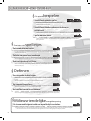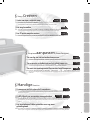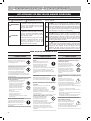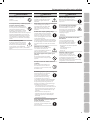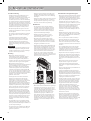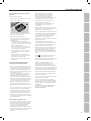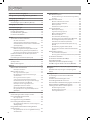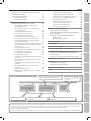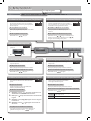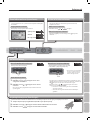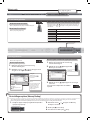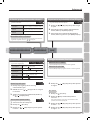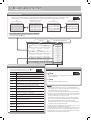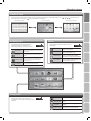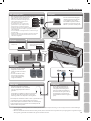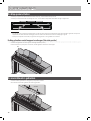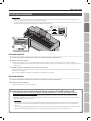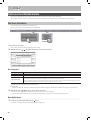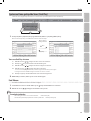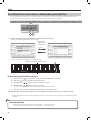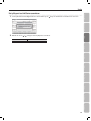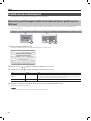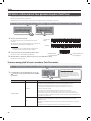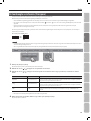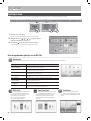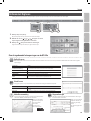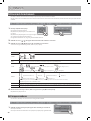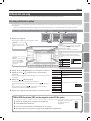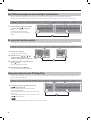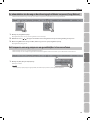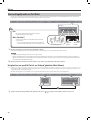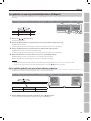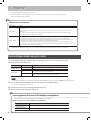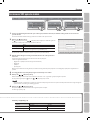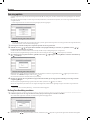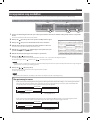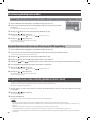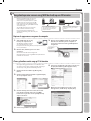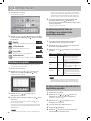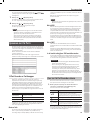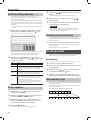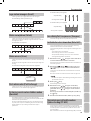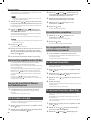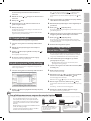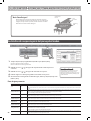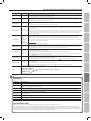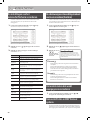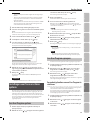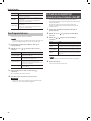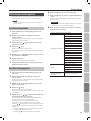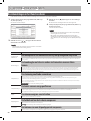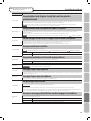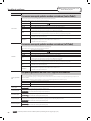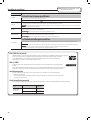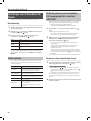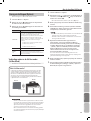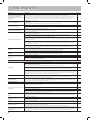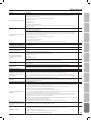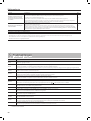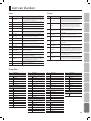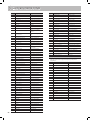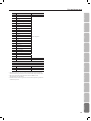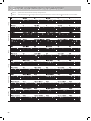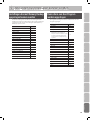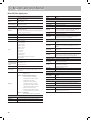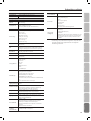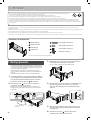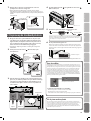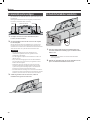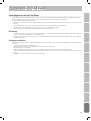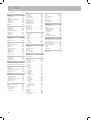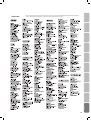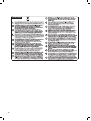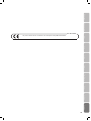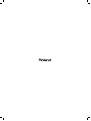Roland HPi-50e de handleiding
- Categorie
- Muziekinstrumenten
- Type
- de handleiding

Gebruikershandleiding

&
Kijk wat er allemaal mogelijk is!
&
De piano bespelen
e
Verschillende geluiden spelen
Probeer verschillende klanken te selecteren en te spelen.
U kunt twee klanken stapelen.
e
Verschillende klanken spelen met de linker en
rechterhand
U kunt het klavier in linker- en rechterhand secties verdelen en in elke sectie andere klanken spelen.
e
Spelen met een vriend
U kunt het klavier in linker- en rechterhand secties verdelen, en deze bespelen alsof u twee
piano’s gebruikt.
Pag. 21
Pag. 20
Pag. 22
Pag. 26
&
Genieten van spelletjes
e
Vertrouwd raken met noten
Leer de basisbeginselen van muziek door middel van eenvoudige handelingen en leuke
animaties (Wonderland)
e
Verbeter uw gevoel voor toonhoogte
Train uw gevoel voor toonhoogte met een gehoorstraining quiz. (Flash kaart, Twin Piano spel)
e
Raak vertrouwd met het klavier
Plezier maken terwijl u uw vaardigheden op het klavier verbetert door op de vallende staven te
richten (Scroll spel)
Pag. 28
Pag. 28
Pag. 28
&
Oefenen
e
Een song onder de knie krijgen
Oefenen door met een begeleiding mee te spelen terwijl u naar het notenschrift kijkt. (Visual
Lesson)
Medailles verzamelen door songs te spelen (Medal Collector)
e
Uw vingerzetting oefenen
U kunt uw vingerzetting verbeteren (Vingeroefeningen)
e
Het resultaat van uw lessen bewaren
U kunt uw eigen uitvoering bewaren om het resultaat van uw oefenen op te nemen (Opnemen)
Pag. 29
Pag. 29
Pag. 36
&
Milieuvriendelijke energiebesparing
e
De stroom wordt uitgezet nadat een bepaalde tijd is verstreken
30 minuten nadat u voor het laatst heeft gespeeld of het instrument heeft bediend, wordt de stroom automatisch uitgezet.
* Als u niet wilt dat de stroom automatisch wordt uitgezet, kunt u die instelling bij ‘Auto O’ (p.52) maken.
Pag. 52
2

&
Songs Creëren
e
Creëer uw eigen, originele songs
U kunt met een ritme meespelen (Rhythm)
U kunt multi-track Recording gebruiken om een song te creëren (16 Part Recorder)
e
Een song bewerken
U kunt gedetailleerde bewerkingen in een opgenomen song aanbrengen (Song Editor)
e
Een CD op de computer creëren
U kunt de opgenomen song naar de computer kopiëren en op een CD branden (Audio Conversie)
Pag. 43
Pag. 42
Pag. 44
Pag. 41
&
Uw piano aanpassen (Piano Designer)
e
De aanslag van het toetsenbord aanpassen
U kunt het pianogeluid helderder of zachter maken, en de resonantie aanpassen.
e
De resonantie en helderheid van het geluid aanpassen
U kunt het pianogeluid helderder of zachter maken, en de resonantie aanpassen.
e
De mate van opening van de klep van de vleugel aanpassen
Als de klep wordt gesloten, wordt een zachtere klank geproduceerd, als deze wordt geopend, wordt de klank
helderder.
Pag. 48
Pag. 48
Pag. 48
&
Handige functies
e
De weergave van het notenschrift veranderen
U kunt de manier waarop het notenschrift wordt weergegeven veranderen, zodat het bij uw eigen niveau of
bij het type song past.
e
De HPi-50e als een eenvoudige piano gebruiken
U kunt de HPi-50e als een eenvoudige piano gebruiken door gebruik te maken van een functie die voorkomt
dat de klanken of instellingen per ongeluk worden veranderd, en door de klep op de klassieke positie in te
stellen.
e
Een smartphone of tablet gebruiken voor nog meer
gebruiksgemak
Met de apart verkrijgbare draadloze USB-adapter kunt u de HPi-50e met een smartphone of tablet gebruiken.
Pag. 14
Pag. 18
Pag. 13
Pag. 59
3
Operation Guide Before You Play Performing Lessons Practicing Recording Piano Designer
Settings
AppendixFunctions

WAARSCHUWING
Niet zelf demonteren of wijzigen
Het apparaat en de adapter mogen nooit
geopend worden (of op welke manier dan
ook gewijzigd worden).
Onderdelen niet zelf repareren of vervangen
Tracht het apparaat niet te repareren of
onderdelen in het apparaat te vervangen
(behalve wanneer daartoe specieke
instructies in de handleiding staan). Ga
voor alle onderhoud naar uw handelaar,
het dichtstbijzijnde Roland Service Centrum of een
erkende Roland distributeur die u op de ‘Informatie’
pagina kunt vinden.
Het apparaat mag nooit gebruikt of opgeborgen
worden op plaatsen die:
• aan extreme temperaturen onderhevig
zijn (bijvoorbeeld direct zonlicht in
een afgesloten voertuig, dichtbij een
warmtekanaal of bovenop warmte
genererende apparatuur) of die
• vochtig zijn (bijvoorbeeld badkamers,
wasruimtes op natte vloeren) of
• plaatsen waar stoom of rook kan
optreden of
• die aan zout blootstaan of
• aan regen onderhevig zijn of
• stog of zanderig zijn of
• aan een hoge mate van vibratie en schokken
onderhevig zijn.
Niet op een instabiele locatie plaatsen
Zorg dat het apparaat altijd zo wordt
geplaatst dat het waterpas staat en stabiel
blijft. Plaats het nooit op standaards
die kunnen wiebelen of op hellende
oppervlakken.
WAARSCHUWING
Gebruik alleen de meegeleverde adapter en het juiste
voltage
Gebruik alleen de adapter die bij het
apparaat wordt geleverd. Zorg ook
dat het lijnvoltage bij de installatie
met het ingangsvoltage dat op de
behuizing van de adapter wordt
gespeciceerd overeenkomt. Andere adapters kunnen
een andere polariteit gebruiken of op een ander
voltage zijn ontworpen, zodat gebruik daarvan tot
beschadigingen, storingen of elektrische schok kan
leiden.
Gebruik alleen het meegeleverde netsnoer
Gebruik alleen het bevestigde netsnoer.
Ook mag het meegeleverde netsnoer niet
voor andere apparaten worden gebruikt.
Het netsnoer niet buigen en er geen zware objecten
op plaatsen
Buig of draai het netsnoer niet overmatig
en plaats er geen zware objecten
bovenop. Hierdoor kan het snoer
beschadigen, zodat elementen kunnen
afbreken en kortsluiting kan ontstaan.
Beschadigde snoeren brengen risico’s van brand en
schok met zich mee!
Vermijd langdurig gebruik op een hoog volume
Dit apparaat, op zichzelf staand of
in combinatie met een versterker
en koptelefoon of luidsprekers,
kan geluidsniveaus produceren die
permanent gehoorsverlies kunnen
veroorzaken. Gebruik het apparaat niet gedurende
langere tijd op een hoog of oncomfortabel
volumeniveau. Indien u last heeft van enig
gehoorsverlies of een piep in de oren, moet u
het apparaat niet meer gebruiken en een oorarts
raadplegen.
WAARSCHUWING
Zorg dat er geen vreemde objecten in het apparaat
terechtkomen. Plaats nooit houders die vloeistof
bevatten op het apparaat
Plaats geen houders die vloeistof
bevatten op dit product. Zorg dat er
geen objecten (bijvoorbeeld brandbaar
materiaal, munten, snoeren) of
vloeistoen (water of vruchtensap) in
het apparaat terechtkomen. Hierdoor
kan kortsluiting ontstaan, een verkeerde
werking of andere storingen kunnen
optreden.
Zet het apparaat uit wanneer een afwijking of storing
optreedt
Zet direct de stroom uit, haal het
netsnoer uit het stopcontact en breng
het apparaat voor onderhoud naar uw
handelaar, het dichtstbijzijnde Roland
Service Centrum of een erkend Roland distributeur, te
vinden op de ‘Informatie’ pagina, indien:
• De adapter, het netsnoer of de stekker is beschadigd
of
• er rook of een ongewone geur optreedt
• er objecten in, of vloeistof op het apparaat terecht is
gekomen of
• het apparaat in de regen heeft gestaan (of op andere
wijze nat is geworden) of
• het apparaat niet normaal schijnt te functioneren of
een duidelijke verandering in werking laat zien.
Volwassenen moeten toezicht houden op plaatsen
waar kinderen aanwezig zijn
Wanneer het apparaat op plaatsen waar
kinderen aanwezig zijn wordt gebruikt,
moet u oppassen dat het apparaat niet
op verkeerde wijze wordt gebruikt.
Een volwassene dient altijd aanwezig te zijn om
toezicht te houden en aanwijzingen te geven.
&
Het apparaat op een veilige manier gebruiken
2
HET APPARAAT OP EEN VEILIGE MANIER GEBRUIKEN
001
• Lees de instructies en de gebruiksaanwijzing goed
door, voordat u dit apparaat in gebruik neemt.
..........................................................................................................
002c
• Maak het apparaat of de adapter nooit open, en
breng geen interne wijzigingen aan.
......................................................
....................................................
004
• Gebruik of bewaar het apparaat nooit:
• Bij extreme temperaturen (bv. direct zonlicht in
een dicht voertuig, bij een warmtebron of
bovenop een warmte opwekkend apparaat); of
bij
• Vocht (bv. baden, badkamers, op natte vloeren);
of bij
• Regen; of
• Stof; of
• Bij hoge trillingen.
........................................................................
..................................
011
• Laat geen objecten (b.v. brandgevaarlijk materiaal,
munten of naalden); vloeistof (water, frisdranken
etc.) in of over het apparaat vallen.
..........................................................................................................
013
• In huishoudens met kleine kinderen dient altijd
een volwassene toezicht te houden, totdat het kind
in staat i
s om de regels die essentieel zijn voor een
veilig gebruik van het apparaat te volgen.
..........................................................................................................
014
• Bescherm het apparaat tegen hevige schokken.
(Laat het apparaat niet vallen!)
..........................................................................................................
104
• Probeer het ve
rstrengelen van snoeren en kabels te
voorkomen. Snoeren en kabels dienen ook altijd
buiten bereik voor kinderen te worden geplaatst.
..........................................................................................................
Wordt gebruikt bij instructies, waarbij
de gebruiker attent gemaakt wordt op
het risico van letsel of materiële schade,
wanneer het apparaat niet op juiste
wijze gebruikt wordt.
* Materiële schade verwijst naar schade
of andere ongunstige effecten, die ten
aanzien van het huis en al het
aanwezige meubilair, en tevens aan
huisdieren kunnen optreden.
Wordt gebruikt bij instructies, waarbij
de gebruik
er attent gemaakt wordt op
het risico van overlijden of zwaar letsel,
wanneer het apparaat niet op juiste
wijze gebruikt wordt.
Het � wijst de gebruiker op onderdelen, die verwijderd
moeten worden. De specifieke handeling, die uitgevoerd
moet worden, wordt door het symbool binnen de cirkel
aangegeven. Het symbool, dat zich in dit geval aan de
linkerkant bevindt, geeft aan dat het netsnoer uit de
daarvoor bestemde aansluiting getrokken moet worden.
Het symbool wijst de gebruiker op belangrijke
instructies of waarschuwingen. De specifieke betekenis
van het symbool wordt bepaald door het teken, dat zich
binnen de driehoek bevindt. Het symbool, dat zich in dit
geval aan de linkerkant bevindt, betekent dat dit teken
voor algemene voorzorgsmaatregelen, waarschuwingen,
of aanduidingen van gevaar wordt gebruikt.
Het symbool wijst de gebruiker op onderdelen, die
nooit verplaatst mogen worden (verboden). De
specifieke handeling, die niet uitgevoerd mag worden,
wordt aangegeven door het symbool, dat zich binnen
de cirkel bevindt. Het symbool, dat zich in dit geval aan
de linkerkant bevindt, betekent dat het apparaat nooit
uit elkaar gehaald mag worden.
HET APPARAAT OP EEN VEILIGE MANIER GEBRUIKEN
INSTRUCTIES OM BRAND, ELEKTRISCHE SCHOK OF LICHAMELIJK LETSEL TE VOORKOMEN
O
ver
WAARSCHUWING en
VOORZICHTIG opmerkingen
Over de symbolen
WAARSCHUWING
VOORZICHTIG
NEEM ALTIJD HET VOLGENDE IN ACHT
WAARSCHUWING
VOORZICHTIG
4

Het apparaat op een veilige manier gebruiken
WAARSCHUWING
Niet laten vallen of aan schokken blootstellen
Bescherm het apparaat tegen sterke
schokken,
(Laat het niet vallen!)
Geen stopcontact waarop een buitensporig aantal
apparaten is aangesloten gebruiken
Steek het netsnoer van dit apparaat niet
in een stopcontact waar een buitensporig
aantal andere apparaten gebruik van
maakt. Wees in het bijzonder voorzichtig
bij het gebruik van verlengsnoeren – de
totale hoeveelheid stroom die door alle aangesloten
apparaten wordt gebruikt, mag nooit de stroom
classicatie (watts/ampères) van het verlengsnoer
overschrijden. Door overmatige ladingen kan de
isolatie van het snoer verhit raken, en uiteindelijk
smelten.
Niet in het buitenland gebruiken
Voordat u dit apparaat in het buitenland
gaat gebruiken, neemt u contact op met
uw verkoper, het dichtstbijzijnde Roland
Service Centrum of een erkend Roland
distributeur. Deze zijn te vinden op de ‘Informatie’
pagina.
VOORZICHTIG
Plaatsen op een goed geventileerde locatie
Dit apparaat en de adapter dienen zo
geplaatst te worden dat hun locatie of
positie de benodigde ventilatie niet
belemmert.
Pak de stekker vast als een adapter wordt ontkoppeld
Om beschadiging van de geleiders te
voorkomen, houdt u de adapter altijd
bij de stekker vast als u deze in een
stopcontact of in dit apparaat steekt of
eruit haalt.
De stekker van de adapter regelmatig reinigen
U dient de adapter met enige regelmaat
uit het stopcontact te halen en schoon te
maken met een droge doek, om stof en
andere opeenhopingen tussen de vorken
van de stekker uit te halen.
Ook haalt u de stekker uit het stopcontact wanneer
het apparaat gedurende langere tijd niet gebruikt zal
worden. Ophoping van stof tussen de twee stekkers
kan slechte isolatie veroorzaken, dat tot brand kan
leiden.
Kabels beheren voor de veiligheid
Probeer het in de war raken van snoeren
te voorkomen. Tevens dienen alle
snoeren en kabels buiten het bereik van
kinderen gehouden te worden.
Ga nooit op het apparaat staan en plaats er geen
gewicht op
Ga niet op het apparaat staan of zitten,
en plaats geen zware voorwerpen op het
apparaat.
De adapter nooit met natte handen aansluiten of
verwijderen
Raak de adapter of zijn stekkers nooit
met natte handen aan, als u dit in het
apparaat of een stopcontact steekt, of bij
het loshalen ervan.
Waarschuwingen bij het verplaatsen van dit apparaat
Als u het instrument moet verplaatsen,
neemt u kennis van de hieronder
genoemde voorzorgsmaatregelen. Er
zijn minimaal twee personen nodig
om het apparaat veilig op te tillen en
te verplaatsen. Het dient voorzichtig behandeld te
worden, en altijd waterpas gehouden te worden.
Zorg dat u het apparaat stevig vast heeft, om
uzelf tegen verwondingen en het apparaat tegen
beschadigingen te beschermen.
• Controleer of de schroeven voor het monteren
van de standaard, waarmee het instrument aan de
standaard is bevestigd, niet zijn losgekomen. Zet
deze stevig vast als u merkt dat deze losser zijn
geworden.
• Haal het netsnoer uit het stopcontact.
• Verwijder alle snoeren van externe apparaten.
• Verhoog de regelaars op de standaard (p.72).
• Sluit de klep.
• Verwijder de muzieksteun.
Haal de adapter uit het stopcontact voordat u het
apparaat schoonmaakt
Voordat u het apparaat schoonmaakt,
zet u het uit en haalt u de adapter uit het
stopcontact (p.72).
VOORZICHTIG
Wanneer er in uw omgeving onweer wordt verwacht,
haalt u de adapter uit het stopcontact
Wanneer er in uw omgeving onweer
wordt verwacht, haalt u de adapter uit het
stopcontact.
Pas op dat uw vingers niet bekneld raken
Wanneer de volgende bewegende delen
worden behandeld, moet u oppassen
dat uw vingers enz. niet bekneld raken.
Als een kind dit apparaat gebruikt, dient
een volwassene toezicht te houden en
aanwijzingen te geven.
• Klep (p.18)
• Pedaal (p.16)
Bewaar kleine onderdelen buiten het bereik van
kleine kinderen
Om te voorkomen dat de hieronder
genoemde onderdelen per ongeluk
worden ingeslikt, bewaart u deze altijd
buiten het bereik van kleine kinderen.
• Meegeleverde onderdelen/verwijderbare
onderdelen
Stereo plug adapter (p.17)
Schroeven (p.72)
• aptor (p. 17)
Behandel de aardklem voorzichtig
Als u de schroef uit de aardklem
verwijdert, moet u niet vergeten deze
weer vast te draaien. Laat de schroef niet
rondslingeren op plaatsen waar deze door
kleine kinderen ingeslikt kan worden.
Als u de schroef weer vast zet, zorgt u dat deze stevig
vastgedraaid is en niet los kan komen.
5
Bedieningsgids Voor u gaat spelen Spelen Lessen Oefenen Opnemen Piano Designer
Instellingen
AppendixFuncties

Stroomvoorziening
• Sluit dit apparaat niet op hetzelfde stopcontact
aan dat door een elektrisch apparaat wordt
gebruikt waar een omvormer bij te pas komt (zoals
een koelkast, wasmachine, magnetronoven of
airconditioner) of dat een motor bevat. Afhankelijk
van de manier waarop het apparaat wordt gebruikt,
kan de ruis van de stroomvoorziening veroorzaken
dat dit apparaat storingen gaat vertonen of hoorbare
ruis produceert. Wanneer het niet mogelijk is om
een apart stopcontact te gebruiken, plaatst u een
ruislter tussen dit apparaat en het stopcontact.
• De adapter begint hitte af te geven na vele uren
onafgebroken gebruik. Dit is normaal en geen reden
tot bezorgdheid.
• Om storingen en defecte apparatuur te voorkomen
zet u alle apparatuur uit voordat u aansluitingen
maakt.
• In de fabrieksinstellingen wordt de HPi-50e
automatisch uitgezet nadat er 30 minuten zijn
verstreken sinds u het apparaat voor het laatst
bespeelde of bediende. Als u niet wilt dat het
apparaat automatisch wordt uitgezet, verandert u
de ‘AUTO OFF’ instelling in ‘OFF’, zoals op p.52 wordt
uitgelegd.
OPMERKING
De instellingen die u aan het bewerken was, gaan
verloren als het apparaat wordt uitgezet. Als u de
instellingen wilt behouden, moet u de instellingen
opslaan voordat u het apparaat uitzet.
Plaatsing
• Wanneer het apparaat in de buurt van
eindversterkers (of andere apparatuur die grote
stroom transformators bevat) wordt gebruikt,
kan ruis worden opgewekt. Om dit probleem te
verzachten, verandert u de richting van dit apparaat
of plaatst u het verder weg van de storingsbron.
• Dit apparaat kan storing in radio en
televisieontvangst veroorzaken. Gebruik dit apparaat
niet in de nabijheid van dit soort ontvangers.
Ruis kan veroorzaakt worden wanneer draadloze
communicatieapparaten zoals mobiele telefoons
in de buurt van dit apparaat worden gebruikt. Dit
soort ruis kan optreden bij het ontvangen of starten
van een gesprek of tijdens de conversatie. Als u dit
soort problemen ondervindt, dient u deze draadloze
apparaten op meer afstand van dit apparaat
gebruiken of uit te zetten.
• Stel het apparaat niet aan direct zonlicht bloot,
plaats het niet in de buurt van apparaten die
warmte afgeven, laat het niet in een afgesloten
voertuig achter en onderwerp het niet aan extreme
temperaturen. Laat ook geen verlichting die
gewoonlijk met de lichtbron dicht op het apparaat
wordt gebruikt (zoals een pianolamp) of krachtige
schijnwerpers gedurende langere tijd op dezelfde
plaats op het apparaat schijnen. Door overmatige
hitte kan het apparaat vervormen of verkleuren.
• Als het apparaat naar een locatie met een zeer
afwijkende temperatuur en/of vochtigheid wordt
verplaatst, kunnen er waterdruppels (condensatie)
binnen in het apparaat worden gevormd. Wanneer
u het apparaat in deze staat gaat gebruiken, kunnen
schade en storingen ontstaan. Daarom moet u het
apparaat, voordat u het in gebruik neemt, enige
uren laten staan totdat de condensatie volledig is
verdampt.
• Laat geen rubber, vinyl of soortgelijke materialen
gedurende langere tijd op dit apparaat liggen. Dit
soort objecten kan de afwerking doen verkleuren of
op andere wijze beschadigen.
• Laat geen objecten op het klavier liggen. Dit kan de
oorzaak van storingen zijn, zoals toetsen die geen
geluid meer produceren.
• Plaats geen stickers, etiketten en dergelijke op dit
instrument. Als dit soort materie van het apparaat
verwijderd moet worden, kan de externe afwerking
beschadigen.
• Plaats geen houders of andere objecten die vloeistof
bevatten op dit apparaat. Wanneer er vloeistof op
het oppervlak van dit apparaat is gemorst, veegt u
dit meteen met een zachte, droge doek weg.
Onderhoud
• Om het apparaat schoon te maken gebruikt u
een zachte, droge of licht vochtige doek. Probeer
het gehele oppervlak met gelijkmatige sterkte af
te nemen, en beweeg de doek in de richting van
de nerf van het hout. Door te hard op één plek te
wrijven kan de afwerking beschadigen.
• Gebruik geen benzine, verdunners, alcohol
of oplosmiddelen, omdat deze vervorming of
kleurverandering kunnen veroorzaken.
• De pedalen van dit instrument zijn van koper
gemaakt. Koper wordt op den duur donkerder, als
gevolg van het natuurlijke oxidatie proces. Als het
koper dof wordt, poetst u het met een in de handel
verkrijgbaar poetsmiddel voor metaal.
• Aangezien hout uitzet en krimpt, afhankelijk van de
manier waarop het wordt gebruikt en de omgeving
waarin het zich bevindt, kunnen de schroeven in
houten producten geleidelijk losser worden. Om u
ervan te verzekeren dat de piano zich in een veilige,
optimale staat bevindt, dient u de strakheid van
de schroeven op de locaties die in de illustratie
worden aangegeven regelmatig te controleren. Als u
bemerkt dat schroeven losser zijn geworden, draait u
deze met een schroevendraaier vast.
Reparatie en geheugen
• Wees ervan bewust dat de inhoud van het geheugen
onherstelbaar verloren kan gaan, door een storing
in het apparaat of door onjuiste bediening. Om te
voorkomen dat u belangrijke data verliest, adviseren
wij u om van tijd tot tijd een reservekopie van
belangrijke data, die u in het geheugen van het
apparaat heeft opgeslagen, in USB-sticks op te
slaan. Helaas kan het soms onmogelijk zijn om de
inhoud van data, die in het interne geheugen van
het apparaat of in USB-sticks werd opgeslagen, te
herstellen nadat deze verloren is gegaan. Roland
Corporation is niet verantwoordelijk voor dit soort
dataverlies.
Aanvullende voorzorgsmaatregelen
• Wees ervan bewust dat de inhoud van het geheugen
onherstelbaar verloren kan gaan, door een storing
in het apparaat of door onjuiste bediening. Om te
voorkomen dat u belangrijke data verliest, adviseren
wij u om van tijd tot tijd een reservekopie van
belangrijke data, die u in het geheugen van het
apparaat heeft opgeslagen, in USB-sticks op te slaan.
• Helaas kan het soms onmogelijk zijn om de inhoud
van data, die in het interne geheugen van het
apparaat of in USB-sticks werd opgeslagen, te
herstellen nadat deze verloren is gegaan. Roland
Corporation is niet verantwoordelijk voor dit soort
dataverlies.
• Behandel de knoppen, schuifregelaars en andere
regelaars voorzichtig. Dit geldt ook voor het gebruik
van de Jacks en aansluitingen. Ruwe behandeling
kan tot storingen leiden.
• Sla nooit op het scherm en druk er niet hard op.
• Tijdens het aansluiten en/of loskoppelen van alle
kabels, houdt u deze bij de aansluiting zelf vast.
Trek nooit aan de kabel. Op deze manier vermijdt u
kortsluiting of schade aan de interne elementen van
de kabel.
• Om te vermijden dat u anderen in uw omgeving
stoort, gebruikt u dit apparaat op een passend
volumeniveau. U kunt ervoor kiezen een koptelefoon
te gebruiken, zodat u zich geen zorgen hoeft te
maken om de mensen om u heen.
• Het geluid van toetsen die aangeslagen worden en
vibratie die door het bespelen van het instrument
wordt geproduceerd, kan onverwacht sterk via een
vloer of muur worden doorgegeven. Let op dat u
geen ergernis veroorzaakt bij andere mensen in de
buurt.
• Wanneer het apparaat vervoerd moet worden,
verpakt u het in de originele doos (inclusief
schokabsorberend materiaal), indien mogelijk.
Anders dient u soortgelijk verpakkingsmateriaal te
gebruiken.
• Pas geen overmatige kracht op de muzieksteun toe,
terwijl deze wordt gebruikt.
• Sommige aansluitkabels bevatten weerstanden.
Gebruik geen kabels die weerstanden bevatten voor
dit apparaat. Door gebruik van dit soort kabels kan
het geluidsniveau bijzonder laag of zelfs onhoorbaar
worden. Voor informatie over de kabelspecicaties
raadpleegt u de fabrikant van de kabel.
• Voordat u de klep van de piano opent of sluit, moet
u erop letten dat er zich geen huisdieren of andere
kleine dieren boven op het instrument bevinden
(deze dienen altijd bij het toetsenbord en de klep
weggehouden te worden). Door het structurele
ontwerp van dit instrument kunnen zij er in
opgesloten worden. Indien een dergelijke situatie
zich voordoet, moet u de stroom onmiddellijk
uitschakelen en het netsnoer uit het stopcontact
halen. Neem contact op met de winkel waar u het
apparaat heeft gekocht, of met het dichtstbijzijnde
Roland Service Centrum.
• Tijdens het openen of sluiten van de klep of het
bedienen van de pedalen moet u opletten dat uw
vingers niet bekneld raken tussen de beweegbare
delen en het paneel. Op plaatsen waar kleine
kinderen aanwezig zijn, dient een volwassene altijd
toezicht te houden en aanwijzingen te geven.
&
Belangrijke opmerkingen
6

Belangrijke opmerkingen
Voordat externe geheugens worden
gebruikt
Externe geheugens gebruiken
• Steek de USB-stick voorzichtig helemaal in – totdat
deze stevig op zijn plaats zit.
• Raak de aansluitingen van de USB-sticks nooit aan,
en voorkom dat deze vies worden.
• USB-sticks worden met gebruik van
precisiecomponenten vervaardigd, daarom dient
u de volgende punten in acht te nemen bij de
behandeling ervan.
• Om schade door elektrische ladingen te
voorkomen, ontlaadt u statische elektriciteit die
mogelijke op uw lichaam aanwezig is, voordat u
met de kaarten gaat werken.
• Raak de contactpunten van de kaarten niet
met uw vingers aan, en zorg dat deze niet met
metalen objecten in contact komen.
• De kaarten mogen niet gebogen worden, laat
ze niet vallen en stel ze niet aan schokken of
trillingen bloot.
• Bewaar de kaarten niet in direct zonlicht, in
afgesloten voertuigen of soortgelijke locaties.
• Zorg dat de kaarten niet nat wordt.
• Haal de kaarten niet uit elkaar, en breng geen
wijzigingen aan.
Toelichting met betrekking tot het
weergeven van het notenschrift
• Als u een song afspeelt, wordt uitvoeringsdata van
de Favorites of van een USB-stick gelezen. Het kan
een aantal seconden duren voordat de data gelezen
is. Wacht even totdat dit heeft plaatsgevonden.
• Het weergegeven notenschrift wordt gebaseerd op
de muziekdata gegenereerd.
Voorrang wordt gegeven aan visuele helderheid
in plaats van nauwkeurigheid die nodig is voor
ingewikkelde of geavanceerde uitvoeringen.
Dit is de reden dat het weergegeven notenschrift er
anders uitziet dan dat wat in de winkel verkrijgbaar
is. Het weergegeven notenschrift is met name niet
geschikt voor geavanceerde of complexe songs
waarvoor een gedetailleerde partituur nodig is.
• In sommige gevallen kunnen de tekst of noten
buiten het scherm vallen, en derhalve niet zichtbaar
zijn.
• Het notenschrift kan niet worden weergegeven voor
geluidsbestanden of songs van een muziek CD.
• In sommige gevallen kan de song opnieuw vanaf
het begin worden gespeeld als u het notenschrift
weergeeft of de weergegeven tracks verandert.
• De wet op het auteursrecht verbiedt onbevoegd
gebruik van dit notenschrift voor andere doeleinden
dan strikt privé-gebruik.
Intellectueel eigendomsrecht
• Het maken van een geluidsopname, video-opname,
kopie of revisie te maken van een werk waarvan
het auteursrecht bij een derde partij ligt (muzikale
compositie, video, uitzending, publiekelijke
uitvoering of ander werk), in zijn geheel of
gedeeltelijk, en het distribueren, verkopen, leasen,
uitvoeren of uitzenden hiervan zonder toestemming
van de auteursrechthebbende, is bij de wet
verboden.
• Gebruik dit product niet voor doeleinden
die het auteursrecht van een derde partij
kunnen overtreden. We nemen geen enkele
verantwoordelijkheid met betrekking tot
overtredingen van derde partij auteursrechten, die
uit uw gebruik van dit apparaat voortkomen.
• Het auteursrecht van inhoud in dit product
(de geluidsgolfvorm data, stijldata,
begeleidingspatronen, frasedata, Audio Loops
en beelddata) is aan Roland Corporation
voorbehouden.
• Kopers van dit product mogen genoemde inhoud
gebruiken voor het creëren, uitvoeren opnemen en
distribueren van originele muziekwerken.
• Kopers van dit product mogen genoemde inhoud, in
oorspronkelijke of gewijzigde vorm, NIET gebruiken
voor het distribueren van opgenomen media van
genoemde inhoud of het daarvan beschikbaar
maken binnen een computer netwerk.
• Songdata die auteursrechtelijk beschermd is, kunnen
niet opgeslagen worden.
• Onbevoegd gebruik van het geëxporteerde
notenschriftdata voor andere doeleinden dan strikt
privé-gebruik zonder toestemming van de houder
van het auteursrecht is bij de wet verboden.
• MMP (Moore Microprocessor Portfolio) verwijst naar
een patent portfolio dat zich met microprocessor
architectuur bezighoudt, die door Technology
Properties Limited (TPL) werd ontwikkeld. Roland
heeft een licentie voor deze technologie van de TPL
groep.
• XGlite (
) is een geregistreerd handelsmerk of
een handelsmerk van Yamaha Corporation.
• Microsoft schermafbeeldingen zijn opnieuw gedrukt
met toestemming van Microsoft Corporation.
• Roland, GS, SuperNATURAL, DigiScore zijn
ofwel geregistreerde handelsmerken, ofwel
handelsmerken van Roland Corporation in de
Verenigde Staten van Amerika en/of andere landen.
• Alle in dit document voorkomende bedrijfsnamen en
productnamen zijn geregistreerde handelsmerken of
handelsmerken van hun respectievelijke eigenaars.
• Microsoft, Windows, Windows Vista en DirectX zijn
geregistreerde handelsmerken of handelsmerken
van Microsoft Corporation.
• Mac OS en iTunes zijn geregistreerde handelsmerken
of handelsmerken van Apple Inc.
• Het notenschrift in ‘Notation (Large, with note
names)’ (p.14) is gebaseerd op E-Z Play Today Music
Notation van Hal Leonard Corporation USA, E-Z Play
Today MusicNotation © 1975 van HAL LEONARD
CORPORATION.
E-Z PLAY en EASY ELECTRONIC KEYBOARD MUSIC
zijn geregistreerde handelsmerken van HAL
LEONARD CORPORATION
7
Bedieningsgids Voor u gaat spelen Spelen Lessen Oefenen Opnemen Piano Designer
Instellingen
AppendixFuncties

Een song creëren ...................................42
Met ritmes meespelen ................................42
De ritme-uitvoering en de automatische begeleiding
opnemen .............................................42
Opnemen met 16 Parts ...............................43
Over het 16 Part Recorder scherm .....................43
De Part instellingen bewerken .........................44
Elk Part opnemen .....................................44
Uw multi-track opname opslaan .......................44
Een song bewerken ..................................44
Maten kopiëren (Copy) ................................44
Lege maten invoegen (Insert). . . . . . . . . . . . . . . . . . . . . . . . . .44
Maten verwijderen (Delete). . . . . . . . . . . . . . . . . . . . . . . . . . . .45
Maten wissen (Erase) ..................................45
Parts uitwisselen (Part Exchange) ......................45
De timing van de noten strakker maken (Quantize) .....45
Een volledig Part transponeren (Transpose) ............45
Individuele noten bewerken (Note Edit) ................45
Veranderingen in klank bewerken tijdens de song
(PC Edit) ..............................................
45
Een bewerking ongedaan maken (Undo). . . . . . . . . . . . . . .46
Een song die u met Note of Measure heeft bewerkt
opslaan ...............................................46
Notatietekens invoegen ..............................46
Een notatieteken verwijderen .........................46
Een song opslaan nadat zijn notatietekens zijn bewerkt 46
De maatsoort bewerken ..............................46
De maatsoort bewerken (Beat Map) ...................46
Het tempo bewerken .................................47
Tempo data opnemen (Tempo Recording) ............47
Een SMF song naar Audio converteren (WAV File) ......47
Uw pianogeluid naar uw smaak aanpassen (Piano
Designer) ..........................................48
Gedetailleerde aanpassingen in het pianogeluid
maken ...............................................48
Handige functies ...................................50
De instellingen van het notenschriftscherm
veranderen ..........................................50
Verandert de schermweergave en de
beoordelingsstandaard voor lessen ...................50
Het aantal maten dat wordt weergegeven veranderen 50
Notenschrift data in BMP formaat opslaan ............50
Instellingen voor Tones en ritmes opslaan .............51
Een User Program opslaan .............................51
Een User Program oproepen ...........................51
User Programs beheren ...............................52
Kijk wat er allemaal mogelijk is! ......................2
Het apparaat op een veilige manier gebruiken ........4
Belangrijke opmerkingen ............................6
Bedieningsgids .....................................10
Uw instellingen opslaan (Memory Backup) ............12
Belangrijkste schermen .............................14
Paneelbeschrijvingen ...............................16
Voor u gaat spelen .................................18
De klep openen/sluiten ...............................18
De muziekhouders gebruiken ........................18
De stroom aan/uitzetten. . . . . . . . . . . . . . . . . . . . . . . . . . . . . .19
Spelen .............................................20
Spelen met verschillende klanken ....................20
Van Tones veranderen .................................20
Spelen met twee gestapelde Tones (Dual Play) .........21
Verschillende Tones met de rechter en linkerhanden
spelen (Split Play) .....................................22
De klank naar uw smaak aanpassen ...................24
Galm aan het geluid toevoegen (Ambience)/De
helderheid van het geluid aanpassen (Brilliance) .......24
De respons van het klavier aanpassen (Key Touch) ......25
Het klavier verdelen om met twee personen te
spelen (Twin Piano) ..................................26
De toonhoogte verschuiven (Transpose) ..............27
Lessen .............................................28
Spelletjes doen .......................................28
Oefenen met DigiScore ...............................29
Oefenen ...........................................30
Oefenen met de metronoom .........................30
Het tempo veranderen ................................30
Oefenen met een song ...............................31
Een song selecteren en spelen .........................31
Een aftelling toevoegen om uw uitvoering te
synchroniseren. . . . . . . . . . . . . . . . . . . . . . . . . . . . . . . . . . . . . . . .
32
De song in de Favorieten opslaan ......................32
Songs opeenvolgend spelen (All Songs Play) ...........32
De volumebalans van de song en de uitvoering op
het klavier aanpassen (Song Balance) ..................33
Het tempo van een song aanpassen om
gemakkelijker te kunnen oefenen .....................
33
Eén hand tegelijk oefenen (Part Mute) .................34
Een gedeelte van een song herhaaldelijk oefenen
(AB Repeat) ...........................................35
Opnemen ..........................................36
Voorbereidingen maken om op te nemen .............36
Een nieuwe SMF opname maken .....................37
Een song opslaan .....................................38
Een opgenomen song overdubben ...................39
Een nieuwe geluidsopname maken ...................40
Een geluidsopname maken van een uitvoering met
SMF begeleiding ......................................40
Een geluidsbestand zonder melodie gebruiken
(Center Cancel) .......................................40
Een geluidsopname van een song (WAV bestand) op
een CD branden ......................................
41
&
Inhoud
8

Inhoud
Instellingen voor het MIDI-zendkanaal .................57
Instellen welk type CD wordt afgespeeld ...............57
De instellingen voor de USB-driver veranderen .........57
De instelling voor de USB-stick veranderen ............57
Videoapparatuur besturen ............................58
Het Visual Control kanaal speciceren ..................58
Specifying the Maximum Volume ......................58
De taal in het scherm speciceren .....................58
De fabrieksinstellingen herstellen. . . . . . . . . . . . . . . . . . . . . .58
Over de draadloze LAN functie ......................59
Wat is de draadloze LAN functie? .....................59
Basis verbindingsmethode (verbinding maken door
middel van WPS) .....................................59
Instellingen voor de draadloze LAN functie ............60
Status indicatie .......................................60
Overige instellingen (Option) ..........................61
Probleemoplossing .................................62
Foutmeldingen .....................................64
Lijst van interne songs ..............................66
Lijst met vingerzettingen voor akkoorden ...........68
Instellingen die opgeslagen kunnen worden .........69
Instellingen die met Memory Backup opgeslagen
kunnen worden ......................................69
Items die in een User Program worden opgeslagen ....69
Belangrijkste specicaties ..........................70
Montage ...........................................72
De muzieksteun bevestigen ..........................74
De beeldschermkabel aansluiten .....................74
Over het Ivory Feel klavier ..........................75
Index ..............................................76
De stroom na een bepaalde tijd automatisch laten
uitschakelen (Auto O) ...............................52
Piano Setups laden/opslaan ..........................53
Een Piano Setup laden ................................53
Een Piano Setup opslaan ..............................53
Verschillende instellingen ..........................54
Basishandelingen in het Functie scherm ..............54
Een Headphones 3D Ambience eect op het
pianogeluid toepassen ...............................
54
De toonhoogte met die van andere instrumenten
overeen laten komen ..................................
54
De stemmingsmethode veranderen ...................54
De tonica van een song speciceren ...................54
De schermweergave aan/uitzetten. . . . . . . . . . . . . . . . . . . . .54
De helderheid van het scherm aanpassen ..............55
Het volume van een afspeelapparaat aanpassen .......55
Een geluidsbestand afspelen terwijl het centrale
geluid is geminimaliseerd .............................55
Een geluidsbestand transponeren (Audio Transpose) ...55
De toonhoogte van de Tone in stappen van octaven
veranderen ...........................................55
Het opnameformaat instellen .........................55
De opnamemethode voor Overdub opname kiezen ....55
Een opgeslagen song kopiëren ........................55
Een opgeslagen song verwijderen .....................55
Het geheugen initialiseren ............................55
De manier waarop pedaaleecten worden toegepast
veranderen ...........................................56
De manier waarop de pedalen werken veranderen
(Center Pedal) .........................................56
De manier waarop de pedalen werken veranderen
(Left Pedal) ............................................56
Een pedaal gebruiken om van User Program te
veranderen ...........................................
56
Piano Setups laden/opslaan .........................57
Dubbele noten voorkomen als er op een sequencer
is aangesloten ........................................57
Voordat u dit apparaat in gebruik neemt, leest u de secties getiteld ‘Het apparaat op een veilige manier gebruiken’ (p.4) en ‘Belangrijke opmerkingen’ (p.6) zorgvuldig door.
In deze secties vindt u belangrijke informatie over het op juiste wijze gebruiken van het apparaat. Bovendien kunt u de gebruikershandleiding in zijn geheel doorlezen om
een goed beeld te krijgen van alles dat uw nieuwe instrument te bieden heeft. Bewaar deze handleiding zodat u er later aan kunt refereren.
Copyright © 2014 ROLAND CORPORATION
Alle rechten voorbehouden. Niets van deze publicatie mag, in welke vorm dan ook, gereproduceerd worden zonder schriftelijke toestemming van ROLAND CORPORATION.
1
2
Hoe de verklarende illustraties worden gelezen
Druk twee knoppen in.
Terwijl u een knop ingedrukt houdt, drukt u op een
andere knop.
Nummers geven de sequens van
stappen aan.
Gebruik de cursor [ ] [ ]
[ ] [ ] knoppen.
Druk op één van de ingesloten knoppen.
9
Bedieningsgids Voor u gaat spelen Spelen Lessen Oefenen Opnemen Piano Designer
Instellingen
AppendixFuncties

&
Bedieningsgids
Het volume van de song aanpassen (Song Balance)
Door het afspeelvolume van de song te wijzigen,
kunt u de balans tussen de song en uw spel op het
klavier aanpassen.
Om Song Balance aan te zetten
Druk op de [Song Balance] knop zodat deze verlicht
is.
Om de songbalans aan te passen
Gebruik de curso
r [ ] [ ]
knoppen.
Pag. 33
De resonantie of helderheid aanpassen (Ambience/Brilliance)
U kunt de ruimtelijke ambiance die doet denken
aan een optreden in een concertzaal aanpassen, en
de helderheid van het geluid laten variëren.
Om Ambience/Brilliance aan te zetten
Druk op de [Ambience/Brilliance] knop zodat deze
verlicht is.
Om de ambiance/helderheid aan te passen
Gebruik de cursor
[ ] [ ]
knoppen om ‘Ambience’ of
‘Brilliance’ te selecteren, en gebruik de cursor
[ ] [ ]
knoppen om de instelling aan te passen.
Pag. 24
Uw uitvoering transponeren (Transpose)
U kunt uw spel op het klavier of de song
transponeren.
Om Transpose aan te zetten
Druk op de [Transpose] knop zodat deze verlicht is.
Om de hoeveelheid transpositie aan te passen
Gebruik de cursor
[ ] [ ]
knoppen.
Pag. 27
Het klavier verdelen om twee personen te laten speken (Twin Piano))
Deze functie verdeelt het klavier in links en
rechts, opdat twee mensen binnen dezelfde
toonhoogtereeks kunnen spelen.
Om Twin Piano aan te zetten
Druk op de [Twin Piano] knop zodat deze verlicht is.
Om de manier waarop klanken te horen zijn te veranderen
Gebruik de cursor
[ ] [ ]
knoppen.
Individueel
Twee mensen die koptelefoons gebruiken kunnen
onafhankelijk oefenen.
Paar Twee mensen kunnen samen oefenen.
Pag. 26
Het algehele volume aanpassen
Pas het volume van het
geluid aan
MaxMin
Pag. 19
Verschillende Tones met de rechter en linkerhand spelen (Split Play)
Deze functie verdeelt het klavier in linker en rechter
zones, zodat u in elke zone een andere Tone kunt
spelen.
Om Split aan te zetten
Terwijl u de [Transpose] knop ingedrukt houdt,
drukt u op de [Twin Piano] knop.
Om de Tones te veranderen
1. Gebruik de cursor [ ] [ ] knoppen om de Tone voor
de linkerhand of rechterhand te selecteren.
2. Druk op de [ ] knop om naar het Tone selectiescherm
te gaan.
3. Gebruik de cursor [ ] [ ] knoppen om een categorie
te selecteren.
4. Gebruik de cursor [ ] [ ] knoppen om een Tone te
selecteren.
Het splitspunt van het klavier veranderen
In het Split scherm selecteert u de klavier illustratie, en
gebruikt u vervolgens de cursor
[ ] [ ]
knoppen.
Pag. 22
De aanslaggevoeligheid aanpassen (Key Touch)
U kunt de manier waarop het klavier op uw spel
reageert aanpassen.
Om Key Touch aan te zetten
Druk op de [Key Touch] knop zodat deze verlicht is.
Om de aanslaggevoeligheid aan te passen
Gebruik de curso
r [ ] [ ]
knoppen.
Pag. 25
Beschrijft dit gebied
10

Bedieningsgids
Van Tones veranderen
Om een individuele Tone te selecteren
Druk op één van de Tone knoppen.
Druk één in
Om twee Tones te stapelen (Dual Play)
Terwijl u de [Piano] of [E. Piano] knop ingedrukt
houdt, drukt u op de [Strings/Other] knop.
Druk twee in
Pag. 20 Pag. 21
Plezier hebben met lessen (Lesson functie)
U kunt spelletjes doen en op andere manieren
plezier maken tijdens
het oefenen.
Toegang tot het Lesson menu
Druk op de [Lesson] knop zodat deze verlicht is.
Een item in het scherm selecteren
Om een item dat in het scherm wordt getoond te selecteren,
verplaatst u de cursor.
Om de cursor te verplaatsen
Gebruik de cursor
[ ] [ ]
[ ] [ ]
knoppen.
Om te bevestigen of te annuleren
Druk op de
[ ]
knop om te bevestigen, of de
[ ]
knop om te
annuleren.
Uw pianogeluid aanpassen (Piano Designer)
U kunt verscheidene elementen van de klank van een concertvleugel aanpassen om uw eigen, persoonlijke piano te creëren.
1. Terwijl u de [Piano] knop ingedrukt houdt, drukt u op de [E. Piano] knop.
2. Gebruik de cursor
[ ] [ ]
knoppen om het item dat u wilt bewerken te selecteren.
3. Gebruik de cursor
[ ] [ ]
knoppen om de waarde te bewerken.
Pag. 48
Om de Tones te veranderen
1. Gebruik de cursor
[ ] [ ]
knoppen om een Tone
categorie te selecteren.
2. Gebruik de cursor
[ ] [ ]
knoppen om een Tone te
selecteren.
Als u een cursorknop ingedrukt houdt, veranderen de Tones
opeenvolgend.
Spelletjes doen
Oefenen
Een song creëren
Pag. 28
Pag. 29
Pag. 42
* Door de [Piano] knop ingedrukt te
houden en op de [E. Piano] knop
te drukken, krijgt u toegang tot
het Piano Designer scherm.
Als u
de Tones voor Dual Play wilt veranderen, gebruikt u de cursor
[ ] [ ] knoppen om Tone 1 of Tone 2 te selecteren, en drukt u op
de [ ] knop om naar het Tone selectiescherm te gaan.
Gebruik de cursor [
] [ ] [ ] [ ] knoppen om de Tone
categorie en de Tone te selecteren.
* Voor Tone 1 en Tone 2 kunt u geen Tones uit dezelfde
categorie selecteren.
* Tone 2 kan alleen geselecteerd worden als Dual Play in
gebruik is.
11
Bedieningsgids Voor u gaat spelen Spelen Lessen Oefenen Opnemen Piano Designer
Instellingen
AppendixFuncties

Bedieningsgids
De metronoom gebruiken
Hier ziet u hoe u de metronoom kunt laten klinken.
Om de metronoom aan te zetten
Druk op de [Metronome] knop zodat deze knippert.
Om het tempo te veranderen
Druk op de [Slow] [Fast] knop.
Om het volume of de maatsoort van de metronoom aan te passen
Gebruik de cursor [ ] [ ] knoppen om het item te selecteren, en
gebruik de cursor [ ] [ ] knoppen om de gewenste instelling te
speciceren.
Volume Metronoomvolume
Maat Bijv: 2/2 of 4/4
Geluid Klikgeluid of elektronisch geluid
Patroon Speciceert hoe de zwakke tellen te horen zijn.
Beat Lamp Schakelt de verlichting van de [Metronome] knop in/uit.
Tempo Mute
Als dit op ‘On’ staat, wordt er op een vaststaand tempo
afgespeeld.
Pag. 30
Een song selecteren
Ga naar het Song scherm.
Om een song te selecteren
1. Druk op de [Song] knop om naar het Song
selectiescherm te gaan.
2. Gebruik de cursor [ ] [ ] [ ] [ ] knoppen om de
categorie en de song te selecteren.
Categorie
Gebruik de [
] [ ]
cursorknoppen om te
selecteren.
Songlijst
Gebruik de
[
] [ ] knoppen om te
kiezen.
Icoon
Iconen worden getoond
om het type data aan
te geven, en om aan
te geven of de song
teksten of vingerzet-
tingen bevat.
Om een song die in een USB-stick is opgeslagen te selecteren
1. Druk op de [Song] knop om naar het Song
selectiescherm te gaan.
2. Gebruik de cursor [ ] [ ] knoppen ‘USB
Memory’ te selecteren.
Categorie
Kies ‘USB Memory’.
3. Gebruik de cursor [ ] [ ] knoppen om een song te
selecteren.
Een song van de computer naar een USB-stick
kopiëren
Pag. 31
Pag. 31
Uw instellingen opslaan (Memory Backup)
Op de HPi-50e kunt u talloze instellingen aanpassen, maar deze instellingen keren naar hun standaardwaarden terug als u de stroom uitzet.
Echter, met gebruik van de Memory Bakcup functie, kunt u de veranderingen die u heeft gemaakt behouden.
1. Terwijl u de [Key Touch] knop ingedrukt houdt, drukt u
op de [Transpose] knop.
2. Gebruik de cursor [ ] [ ] knoppen om ‘Memory
Backup’ te selecteren.
3. Druk op de [ ] cursor knop.
4. Kies ‘Execute’ en druk op de [ ] knop.
Beschrijft dit gebied
12

Bedieningsgids
De Parts die gespeeld moeten worden selecteren
Hier ziet u hoe de Parts die zullen spelen
geselecteerd worden.
Om het rechterhand Part
te selecteren
Druk op de [Right] knop zodat deze verlicht is.
Om het linkerhand Part te
selecteren
Druk op de [Left] knop zodat deze verlicht is.
Om de andere Parts te
selecteren
Druk op de [Accomp] knop zodat deze verlicht
is.
Om het Mute volume te veranderen
Houd de knop van het Part waarvan u het volume wilt veranderen
ingedrukt, en gebruik de cursor [ ] [ ] knoppen.
Pag. 34
Een portie van een song herhaaldelijk oefenen (AB Repeat)
Hier ziet u hoe u een speciek gedeelte van de
song herhaaldelijk kunt laten afspelen.
1. Druk op de [ ] (Play/Stop) knop om de song af
te spelen.
2. Aan het begin van het gedeelte dat herhaald moet
worden, drukt u op de [AB Repeat] knop.
3. Aan het eind van het gedeelte dat herhaald moet
worden, drukt u nog een keer op de [AB Repeat] knop.
Pag. 35
Opnemen/afspelen
Hier ziet u hoe een song wordt
opgenomen of afgespeeld.
Naar het begin van de
song terugkeren
Druk op de [
] (Reset) knop.
Play/Stop
Druk op de [
] (Play/Stop) . knop.
Naar de opname-stand-
by modus gaan
Terwijl er gestopt is, druk op de [
] (Rec)knop.
Opnemen
Vanuit de standby-voor-opname modus drukt u
op de [
] (Play/Stop) . knop.
Terugspoelen
Druk op de [
] (Bwd) knop.
Vooruitspoelen
Druk op de [
] (Fwd) knop.
Om alle songs af te spelen
1. Druk op de [Song] knop om naar het Song
selectiescherm te gaan.
2. Gebruik de cursor [ ] [ ] knoppen om een categorie
te selecteren.
3. Terwijl u de [Song] knop ingedrukt houdt, drukt u op
de [ ] (Play/Stop) knop.
Om een nieuwe opname te maken
1. Selecteer de Tone die u wilt spelen.
2. Druk op de [ ] (Rec) knop.
3. Druk op de [ ] (Play/Stop) knop om de opname
te starten.
Pag. 36Pag. 31
Pag. 32
Pag. 37
4. Druk op de [ ] (Play/Stop) knop om de opname
te stoppen.
Overdubben
1. Druk op de [ ] (Rec) knop.
2. Druk op de [ ]knop om Overdub opname te
selecteren.
Zoals gewenst drukt u op de knop van het Part dat u wilt
opnemen, zodat de knop knippert.
3. Druk op de [ ] (Play/Stop) knop om de opname
te starten.
4. Druk op de [ ] (Play/Stop) knop om de opname
te stoppen.
Pag. 39
De knoppen uitschakelen (Panel Lock)
Om Panel Lock in te schakelen
Houd de [AB Repeat] knop enkele seconden ingedrukt.
Om Panel Lock op te heen
Houd de [AB Repeat] knop nogmaals enkele seconden ingedrukt.
13
Bedieningsgids Voor u gaat spelen Spelen Lessen Oefenen Opnemen Piano Designer
Instellingen
AppendixFuncties

Tempo Maatsoort MaatnummerSongnaam
MEMO
• Niet alleen de ingebouwde songs maar ook SMF muziekdata en
uitvoeringen die u op de HPi-50e heeft opgenomen kunnen in het
notenschrift scherm worden weergegeven.
• Als u een Part selecteert dat geen uitvoeringsdata bevat, worden
er geen noten in het notenschrift scherm getoond. Om het Part dat
wordt weergegeven te veranderen, verandert u de ‘Upper Part’ of
‘Lower Part’ instelling in het Options scherm.
• De nummers voor de vingerzetting die door de HPi-50e worden
getoond, zijn slechts één voorbeeld uit meerdere mogelijkheden.
• De uitvoeringsmarkeringen die door de HPi-50e worden
weergegeven zijn slechts een voorbeeld, en zijn niet bedoeld om
de expressiviteit van uw spel te beperken.
Opties scherm
In het notenschrift scherm drukt u op de [ ] knop
om naar het notenschrift optie scherm te gaan.
Item Uitleg
Size Speciceert de grootte van het notenschrift scherm.
Part Speciceert het Part dat als notenschrift wordt getoond.
Keyboard
Als dit op ‘On’ staat, wordt een klavier onder het notenschrift
getoond.
Mark
Als dit op ‘On’ staat, worden uitvoeringsmarkeringen getoond als u
songdata afspeelt die uitvoeringsmarkeringen bevatten.
Finger
Als dit op ‘On’ staat, worden vingerzettingnummers getoond als u
songdata afspeelt die vingerzettingnummers bevatten.
Chord
Als dit op ‘On’ staat worden akkoordnamen getoond als u
songdata afspeelt die akkoorddata bevatten.
Lyric
Als dit op ‘On’ staat worden teksten getoond als u songdata
afspeelt die songtekstdata bevatten.
Pitches
Speciceer hoe nootnamen worden weergegeven als het
notenschrift scherm groter wordt gemaakt.
Auto Sync
Als dit op ‘On’ staat wordt het notenschrift gesynchroniseerd met
de uitvoering getoond.
Key Toont het notenschrift in de gespeciceerde toonsoort.
Clef R
Speciceert de sleutel van het notenschrift dat voor het
rechterhand Part wordt getoond.
Clef L
Speciceert de sleutel van het notenschrift dat voor het linkerhand
Part wordt getoond.
Upper Part
Speciceert het Part waarvoor de notatie als het Upper Part wordt
getoond.
Lower Part
Speciceert het Part waarvoor de notatie als het Lower Part wordt
getoond.
Resolution
Verandert de schermweergave en de beoordelingsstandaard voor
lessen.
* De uitleg in deze handleiding bevat illustraties die weergeven wat er
normaalgesproken in het scherm wordt getoond.
Onthoud echter dat uw apparaat een nieuwere, verbeterde versie van
het systeem kan hebben (bijv: nieuwere klanken bevat), dus wat u
daadwerkelijk in het scherm ziet, hoeft niet altijd overeen te komen
met dat wat in de handleiding wordt getoond.
Notatie menu
[
] knop
Schrijft (exporteert) het weergegeven notenschrift in BPM formaat
naar een USB-stick.
[ × ] knop
Keert naar het notenschrift scherm terug.
Pag. 50
&
Belangrijkste schermen
Notenschrift scherm
Als u de stroom aanzet, verschijnt het notenschrift scherm. U kunt het notenschrift scherm in vier groottes bekijken: ‘klein’,
‘gemiddeld’, ‘groot’ of ‘met nootnamen’. Gebruik het Options scherm om de gewenste ‘Size’ (grootte) te selecteren.
Het aantal maten dat wordt weergegeven veranderen
Druk op de cursor [ ] [ ] knop.
Groot
(8 maten weergegeven)
Gemiddeld (bij het aanzetten)
(15 maten weergegeven)
Klein
(32 maten weergegeven)
Met nootnamen
(2 maten weergegeven)
pag. 50
pag. 50
14

Belangrijkste schermen
Een spelletje spelen
U kunt vertrouwd raken met de klanken en
ingebouwde songs door middel van een
eenvoudige bediening en plezierige animatie.
Wonderland
Dit omvat grappige spelletjes zoals ‘Monkey’s
Rhythm Clap’, ‘Mole’s Melody Chase’ en ‘Frog’s
Song Album’.
Flash Card
In dit spel dient u de noot te raden van het
notenschrift dat u ziet of de toonhoogte die
u hoort.
Twin Piano Game
Gebruik de rechter sectie van het klavier om
de noot te spelen die overeenkomt met de
noot die in de linker sectie van het klavier
wordt gespeeld.
Scroll Game
Dit is een spel waarbij u noten speelt terwijl u
naar de verschuivende balken kijkt.
Pag. 28
Oefenen
U kunt studeren of oefenen terwijl u naar het
scherm kijkt.
DoReMi Course
Kom meer over de piano te weten op een
spelletjes-achtige manier.
Visual Lesson
Dit is een toepassing voor het oefenen
waarmee u punten kunt scoren.
Medal Collection
Speel met de begeleiding mee. U krijgt
punten voor uw uitvoering en wordt
beloond met de corresponderende medaille.
Finger Training
Deze toepassing stelt u in staat te oefenen,
terwijl u de sterkte waarmee elke vinger een
toets aanslaat kunt controleren.
Pag. 29
Een song creëren
U kunt 16 Parts stapelen door middel van
overdubben, en de song die u heeft opgenomen
bewerken.
Rhythm U kunt met verschillende ritmes meespelen.
16 Part Recorder
U kunt multi-track opnames met 16 Parts
creëren.
Song Editor
U kunt de data die u heeft opgenomen
bewerken.
Audio Converter
Een song die als SMF is opgenomen kan naar
geluid (audio) worden geconverteerd.
Pag. 42
Lesson menu scherm
Als u op de [Lesson] knop drukt, verschijnt een lijst met spelletjes en hulp bij het oefenen. Gebruik de cursor [ ] [ ] [ ] [ ] knoppen om een
item te selecteren, en druk op de [ ] knop om uw keuze te bevestigen.
Normaal (bij opstarten) Lesson menu scherm Wonderland (voorbeeld)
15
Bedieningsgids Voor u gaat spelen Spelen Lessen Oefenen Opnemen Piano Designer
Instellingen
AppendixFuncties

&
Paneelbeschrijvingen
[Power] schakelaar
Hiermee schakelt u de stroom in of uit.
* In de fabrieksinstellingen wordt de stroom van de HPi-50e, 30 minuten nadat
u gestopt bent met het bespelen of bedienen van het apparaat, automatisch
uitgezet.
Als het apparaat automatisch is uitgezet, kunt u de [Power] schakelaar gebruiken om het apparaat
weer aan te zetten.
Als u niet wilt dat de stroom automatisch wordt uitgezet, verandert u de ‘Auto O’ instelling in ‘O’,
zoals in ‘Zorgen dat de stroom na een bepaalde tijd automatisch wordt uitgezet (Auto O)’ (p.52).
* Als u de stroom weer aan wilt zetten nadat deze werd uitgezet, moet u minimaal vijf seconden
wachten voordat u de stroom opnieuw aanzet.
Als u niet lang genoeg wacht, wordt de Auto O functie mogelijk niet opnieuw ingesteld, zodat het
apparaat niet correct aangezet kan worden.
Demper pedaal
Gebruik dit pedaal om het geluid door te laten klinken. Terwijl dit pedaal ingedrukt wordt gehouden, klinken noten langer door,
zelfs als u uw vingers van het klavier neemt. Met het demperpedaal op een akoestische piano is het zo dat als u het pedaal indrukt,
het eerst een lichte weerstand biedt maar als u het verder indrukt begint het steeds zwaarder aan te voelen. Op de HPi-50e
wordt deze verandering in weerstand gesimuleerd. Als u op het demperpedaal van een akoestische piano drukt, hoort u eerst
het geluid van de dempers die de snaren loslaten. Dan zou u tevens het geluid moeten horen van de snaren, grenzend aan de
snaren die u daadwerkelijk speelde, die meetrillen, hetgeen in een rijke, klankvolle toon resulteert. Bovendien, als u half-pedaling
technieken gebruikt, verdwijnt de kern van het geluid snel terwijl een rijke, ruimtelijke resonantie overblijft, die een unieke vorm
van weerkaatsing produceert. Op de HPi-50e worden de unieke, doorklinkende tonen die door half-pedaling technieken worden
geproduceerd nagebootst, samen met klanken van snaren die worden losgelaten (Damper Noise) en doorklinkende klanken
(Damper Resonance).
Sostenuto pedaal
Deze noten die u speelt terwijl dit pedaal is ingedrukt, klinken door.
Soft pedaal
Dit pedaal wordt gebruikt om het geluid zachter te maken. Als u speelt met het Soft pedaal ingedrukt, wordt een geluid geprodu-
ceerd dat minder sterk is dan anders, terwijl er met gelijke sterkte wordt gespeeld. Dit is dezelfde functie als het linkerpedaal van
een akoestische piano. De zachtheid van de klank kan subtiel afgewisseld worden met de diepte waarmee u het pedaal indrukt.
Pedals
Voorpaneel
Deze knoppen en schuifregelaars worden voor de bediening van de
HPi-50e gebruikt.
‘Bedieningsgids’ Pag. 10–13
Koptelefoon haak
Wanneer u de koptelefoon niet gebruikt,
kunt u deze op de koptelefoon haak
hangen.
* Hang niets anders dan de koptelefoon op deze
haak, en voer er geen kracht op uit.
Hierdoor kan de koptelefoon haak beschadigen.
Beeldscherm (muzieksteun)
Hier worden verscheidene schermen en
instellingen getoond.
U kunt dit ook als een muzieksteun
gebruiken.
Als u de klep opent of sluit of de pedalen bedient, pas dan op dat uw
vingers niet bekneld raken tussen het beweegbare gedeelte en het
paneel. Op plaatsen waar kleine kinderen aanwezig zijn, dient een
volwassene toezicht te houden en aanwijzingen te geven.
Power
pag. 19
16

Paneelbeschrijvingen
USB-geheugen poort
Met een USB-stick kunt u de volgende dingen doen.
• Data van WAVE bestanden of MIDI-bestanden
(SMF) die van de computer zijn gekopieerd,
kunnen door de HPi-50e worden afgespeeld.
• U kunt geluidsopnamen maken van uw
uitvoeringen op de HPi-50e.
• De geluidsopnames van songs die u heeft
gemaakt, kunnen op de computer worden
afgespeeld of op een CD worden gebrand.
• Verwijder de USB-stick niet terwijl deze wordt gelezen of als daarin
wordt opgeslagen (d.w.z: terwijl de toegangsindicator van de
USB-stick knippert).
• Steek de USB-sticks voorzichtig helemaal in, totdat deze stevig op
hun plaats zitten.
• Gebruik een USB-stick die door Roland wordt verkocht. Een juiste
werking kan niet gegarandeerd worden wanneer een andere
USB-stick wordt gebruikt.
USB-poort
Als u een in de handel verkrijgbare
USB-kabel gebruikt om de HPi-50e
op de computer aan te sluiten,
kunt u MIDI-compatibele software
gebruiken om de uitvoering van de
HPi-50e op te nemen en af te spelen.
Phones Jacks
Hier kunt u koptelefoons aansluiten.
De HPi-50e heeft twee Jacks, zodat twee
personen tegelijk koptelefoons kunnen
gebruiken.
Ingangsjack
Als een digitale geluidsspeler of
ander audio afspeelapparaat hier
is aangesloten, kunt u het geluid
daarvan via de HPi-50e beluisteren.
Het volume van het apparaat dat op
de ingangsjack is aangesloten kan
met Input Volume worden aangepast
(p.54).
* Om storingen en defecte apparatuur te voorkomen, draait u het volume altijd helemaal laag, en zet u alle apparaten uit voordat aansluitingen
worden gemaakt.
* Wanneer aansluitkabels met weerstanden worden gebruikt, kan het volumeniveau van apparatuur die op de ingangsjack is aangesloten laag zijn.
Als dit gebeurt, gebruik dan aansluitkabels die geen weerstanden bevatten.
Pedaalaansluiting
Sluit het pedaalsnoer van de
speciale standaard op deze
aansluiting aan.
Pag. 72
Uitgangsjacks
Als u deze Jacks op versterkte
luidsprekers aansluit, is het
geluid van de HPi-50e hierdoor
te horen.
* Voordat u de HPi-50e aanzet,
moet u eerst de apparaten
die op de uitgangsjacks zijn
aangesloten uitzetten.
Achterzijde
Pag. 31
Pag. 40
Pag. 41
DC In Jack
Sluit hier de meegeleverde
adapter aan.
Pag. 72
Een Headphones 3D Ambience eect wordt toegepast,
dat het idee geeft dat het geluid van de piano zelf
afkomstig is, zelfs als een koptelefoon wordt gebruikt.
* Het Headphones 3D Ambience eect is alleen op pianoklanken van
toepassing. Het is niet op andere klanken van toepassing.
* U kunt het Headphones 3D Ambience eect ook uitzetten (p.54).
* U kunt de [Ambience] knop gebruiken om het Headphones 3D
Ambience eect aan te passen.
17
Bedieningsgids Voor u gaat spelen Spelen Lessen Oefenen Opnemen Piano Designer
Instellingen
AppendixFuncties

&
Voor u gaat spelen
De klep openen/sluiten
Om de klep te openen tilt u deze met beide handen lichtjes op, en dan schuift u de klep van u af.
Om de klep te sluiten trekt u deze voorzichtig naar u toe, en laat u deze zachtjes zakken nadat deze volledig is uitgeschoven.
OPMERKING
• Als u de klep opent of sluit of de pedalen bedient, pas dan op dat uw vingers niet bekneld raken tussen het beweegbare gedeelte en het paneel.
Op plaatsen waar kleine kinderen aanwezig zijn, dient een volwassene toezicht te houden en aanwijzingen te geven.
• Als de piano verplaatst moet worden, zorg dan dat de klep gesloten is om ongelukken te voorkomen.
De klep gebruiken om de knoppen te verbergen (klassieke positie)
U kunt de klep gebruiken om de knoppen te verbergen (klassieke positie).
Hiermee kunt u zich op het spelen concentreren, zonder afgeleid te worden door de knoppen.
Klep
De muziekhouders gebruiken
U kunt de houders gebruiken om de pagina’s op hun plaats te houden.
Als de houders niet worden gebruikt, laat u deze opgevouwen.
Indrukken
18

Voor u gaat spelen
De stroom aan/uitzetten
OPMERKING
• Nadat alles correct is aangesloten, volgt u de onderstaande procedure om de stroom van alle apparaten aan te zetten. Als u apparaten in de
verkeerde volgorde aanzet, riskeert u storingen of defecte apparatuur.
• Voordat u het apparaat aan/uitzet, moet het volume altijd verlaagd worden. Zelfs met een laag volume kan er nog wat geluid te horen zijn bij het
aan/uitzetten van het apparaat. Dit is echter normaal en duidt niet op een storing.
On
O
2
Power
1
3
Min Max
Min
De stroom aanzetten
1. Verplaats de [Volume] schuifregelaar helemaal naar links om het volume te minimaliseren.
2. Druk op de [Power] schakelaar.
De stroom wordt aangezet, het scherm in de muzieksteun toont een openingsanimatie, en dan verschijnt het notenschrift scherm (p.14).
* Dit apparaat is uitgerust met een beveiligingscircuit. Daarom duurt het korte tijd (enkele seconden) nadat het apparaat is opgestart voordat het
normaal werkt.
3. Gebruik de [Volume] schuifregelaar om het volume aan te passen.
Hiermee wordt het volume van de luidsprekers aangepast als u de luidsprekers van het apparaat gebruikt, of het volume van de koptelefoons als
koptelefoons zijn aangesloten.
Iedere volume-instelling (voor luidspreker of koptelefoon) wordt automatisch opgeslagen.
De stroom uitzetten
1. Verplaats de [Volume] schuifregelaar helemaal naar links om het volume te minimaliseren.
2. Druk op de [Power] schakelaar.
Het scherm wordt leeg en de stroom wordt uitgezet.
Als u niet wilt dat de stroom automatisch wordt uitgezet, verandert u de ‘Auto O’ instelling in ‘O’!
In de fabrieksinstellingen wordt de stroom van de HPi-50e automatisch uitgezet nadat er 30 minuten zijn verstreken sinds u het
apparaat voor het laatst bespeelde of bediende.
Als het apparaat automatisch is uitgezet, kunt u de [Power] schakelaar gebruiken om het weer aan te zetten. Als u niet wilt dat de stroom
automatisch wordt uitgezet, verandert u de ‘Auto O’ instelling in ‘O’ zoals in ‘Zorgen dat de stroom na een bepaalde tijd automatisch wordt
uitgezet (Auto O )’ (p.52) wordt beschreven.
OPMERKING
• Als u de stroom weer aanzet, moet u nadat deze werd uitgezet minimaal vijf seconden wachten voordat u de stroom opnieuw aanzet. Als
u niet lang genoeg wacht, wordt de Auto O functie mogelijk niet opnieuw ingesteld, waardoor het apparaat niet correct aangezet kan
worden.
• De instelling wordt geïnitialiseerd nadat de stroom is uitgezet. Als u wilt dat deze bewaard blijven, de volgende keer dat u de stroom aanzet,
kijkt u bij ‘De instellingen laten bewaren nadat de stroom is uitgezet (Memory Backup)’ (p.12) en slaat u uw instellingen op.
19
Bedieningsgids Voor u gaat spelen Spelen Lessen Oefenen Opnemen Piano Designer
Instellingen
AppendixFuncties

Spelen met twee gestapelde Tones (Dual Play)
U kunt twee Tones tegelijkertijd vanaf iedere noot van het klavier spelen. Deze functie noemen we ‘Dual Play’.
1
2
1. Terwijl u de [Piano] of [E.Piano] knop ingedrukt houdt, drukt u op de [Strings/Other] knop.
De Tone Select knop licht op, en het Dual Tone 1/Tone 2 scherm verschijnt.
Als Tone 1/Tone 2
wordt geselecteerd
[
] knop
[ × ] knop
Tones voor Dual Play selecteren
1. Gebruik de cursor
[ ] [ ]
knoppen om Tone 1 of Tone 2 te selecteren.
2. Druk op de [ ] knop om naar het Tone selectiescherm te gaan.
3. Gebruik de cursor
[ ] [ ]
knoppen om de Tone categorie te selecteren.
4. Gebruik de cursor [ ] [ ] knoppen om de Tone te selecteren.
Als u een cursorknop ingedrukt houdt, verandert de geselecteerde Tone opeenvolgend.
* U kunt geen Tones uit dezelfde categorie selecteren voor Tone 1 en Tone 2.
5. Druk op de [×] knop om naar het Dual Tone 1/Tone 2 scherm terug te keren.
2. Om Dual Play t verlaten, drukt u op één van de Tone knoppen.
Dual Balance
Zo wordt de volumebalans tussen Tone 1 en Tone 2 aangepast.
1. In het Dual Tone 1/Tone 2 scherm drukt u op de [ ] knop om ‘Dual Balance’ te selecteren.
2. Gebruik de cursor
[ ] [ ]
knoppen om de balans aan te passen.
Gevorderde technieken
• De toonhoogte van Tone 2 in octaven veranderen: ‘Octave Shift’ (p.55)
• Het Part waarop het demperpedaal van invloed is speciceren: ‘Rechter pedaal’ (p.55)
&
Spelen
Spelen met verschillende klanken
Naast de pianoklanken kunt u met de HPi-50e genieten van het spelen met vele andere klanken (350 types).
Deze klanken noemen we ‘Tones’. De Tones zijn in drie groepen verdeeld (p.65), en elke groep is aan een andere Tone knop toegewezen.
Van Tones veranderen
Laten we beginnen met het spelen van een piano Tone.
Als u de stroom aanzet, is de ‘ConcertPiano’ Tone geselecteerd.
32
1
1. Druk op een Tone knop.
De Tone knop is verlicht, en het Tone selectiescherm verschijnt.
2. Gebruik de cursor
[ ] [ ]
knoppen om van Tone categorie te veranderen.
Tone categorieën
Tone knoppen Uitleg
[Piano] knop Selecteert concertvleugelklanken, gewone pianoklanken en de klanken van historische piano’s.
[E. Piano] knop Selecteert elektrische pianoklanken die vaak voor Rock en Pop worden gebruikt.
[Strings/Other] knop
Selecteert een hoogwaardig vibrafoongeluid en verscheidene andere klanken zoals orkestinstrumenten, orgel, bas of begeleidingsklanken.
Als u de drum set categorie selecteert, kunt u de geluiden van een drum set vanaf het klavier spelen.
* Als u een orgelklank heeft geselecteerd waarvoor het Rotary-eect (*1) beschikbaar is, zoals Combo Jz Org of Ballad Organ, kunt u op de
[Strings/Other] knop drukken om de modulatiesnelheid van het Rotary-eect te veranderen.
Voor details over de Tones kijkt u bij ‘Lijst van Tones’ (p.65).
*1 Rotary-eect
Rotary is een eect dat de klank van roterende luidsprekers simuleert. Er zijn twee instellingen beschikbaar: Fast (snel) en Slow (langzaam).
3. Gebruik de cursor [ ] [ ] knoppen om een Tone te selecteren.
Als u een cursorknop ingedrukt houdt, verandert de geselecteerde Tone achtereenvolgend.
* Als u een drum set Tone of SFX set Tone heeft geselecteerd, produceren sommige toetsen van het klavier geen geluid.
Tones beluisteren
1. In het Tone selectiescherm drukt u op de [ ] knop.
Een frase waarin de geselecteerde Tone wordt gebruikt wordt gespeeld.
20

Spelen
Spelen met twee gestapelde Tones (Dual Play)
U kunt twee Tones tegelijkertijd vanaf iedere noot van het klavier spelen. Deze functie noemen we ‘Dual Play’.
1
2
1. Terwijl u de [Piano] of [E.Piano] knop ingedrukt houdt, drukt u op de [Strings/Other] knop.
De Tone Select knop licht op, en het Dual Tone 1/Tone 2 scherm verschijnt.
Als Tone 1/Tone 2
wordt geselecteerd
[ ] knop
[ × ] knop
Tones voor Dual Play selecteren
1. Gebruik de cursor
[ ] [ ]
knoppen om Tone 1 of Tone 2 te selecteren.
2. Druk op de [ ] knop om naar het Tone selectiescherm te gaan.
3. Gebruik de cursor
[ ] [ ]
knoppen om de Tone categorie te selecteren.
4. Gebruik de cursor [ ] [ ] knoppen om de Tone te selecteren.
Als u een cursorknop ingedrukt houdt, verandert de geselecteerde Tone opeenvolgend.
* U kunt geen Tones uit dezelfde categorie selecteren voor Tone 1 en Tone 2.
5. Druk op de [×] knop om naar het Dual Tone 1/Tone 2 scherm terug te keren.
2. Om Dual Play t verlaten, drukt u op één van de Tone knoppen.
Dual Balance
Zo wordt de volumebalans tussen Tone 1 en Tone 2 aangepast.
1. In het Dual Tone 1/Tone 2 scherm drukt u op de [ ] knop om ‘Dual Balance’ te selecteren.
2. Gebruik de cursor
[ ] [ ]
knoppen om de balans aan te passen.
Gevorderde technieken
• De toonhoogte van Tone 2 in octaven veranderen: ‘Octave Shift’ (p.55)
• Het Part waarop het demperpedaal van invloed is speciceren: ‘Rechter pedaal’ (p.55)
21
Bedieningsgids Voor u gaat spelen Spelen Lessen Oefenen Opnemen Piano Designer
Instellingen
AppendixFuncties

Spelen
Verschillende Tones met de rechter en linkerhanden spelen (Split Play)
U kunt verschillende Tones in de linker- en rechterhand secties van het klavier spelen, dat op de door u gespeciceerde toets wordt verdeeld.
Deze functie noemen we ‘Split Play’, en de toets waarop het klavier wordt verdeeld noemen we het ‘splitspunt’.
21
1. Terwijl u de [Transpose] knop ingedrukt houdt, drukt u op de [Twin Piano] kop.
Het Split Left-hand Tone/Right-hand Tone scherm verschijnt.
Als Left-hand Tone/
Right-hand Tone
wordt geselecteerd
[ ] knop
[×] knop
Als Split is aangezet, zijn de instellingen voor het klavier als volgt.
C1 D1 E1 F1 G1 A1 B1A0 B0 C2 C3 C4 C5 C8B7
…
Splitspunt (standaardwaarde bij opstarten: F#3)
Linkerhand Tone Rechterhand Tone
De Tones voor het gesplitste klavier selecteren
1. Gebruik de cursor
[ ] [ ]
knoppen om de rechterhand Tone of linkerhand Tone te selecteren.
2. Druk op de [ ] knop om naar het Tone selectiescherm te gaan.
3. Gebruik de cursor
[ ] [ ]
knoppen om de Tone categorie te selecteren.
4. Gebruik de cursor [ ] [ ] knoppen om de Tone te selecteren.
Als u een cursorknop ingedrukt houdt, verandert de geselecteerde Tone opeenvolgend.
5. Druk op de [×] knop om naar het Left-hand Tone/Right-hand Tone scherm terug te keren.
2. Om Split Play te verlaten, houdt u de [Transpose] knop ingedrukt en drukt u nog een keer op de [Twin Piano] knop.
* Afhankelijk van welke Tones samen worden gebruikt, kunnen de Tones anders klinken omdat er geen eect op de linkerhand zone wordt
toegepast.
Gevorderde technieken
• De Parts waarop het demperpedaal van invloed is speciceren: ‘Rechter pedaal’ (p.55)
• De toonhoogte van de linkerhand Tone in octaven veranderen: ‘Octave Shift’ (p.55)
22

Spelen
Het splitspunt van het klavier veranderen
1. In het Split Left-hand Tone/Right-hand Tone scherm drukt u op de [ ] knop om de illustratie van het klavier te selecteren.
2. Gebruik de cursor
[ ] [ ]
knoppen om het splitspunt te veranderen.
Item Waarde
Splitspunt B1–B6
23
Bedieningsgids Voor u gaat spelen Spelen Lessen Oefenen Opnemen Piano Designer
Instellingen
AppendixFuncties

Spelen
De klank naar uw smaak aanpassen
Met de HPi-50e kunt u galm toevoegen of de helderheid van het geluid wijzigen.
Galm aan het geluid toevoegen (Ambience)/De helderheid van het geluid aanpassen
(Brilliance)
U kunt een plezierige galm aan de klanken van de HPi-50e toevoegen, en de indruk dat u in een concertzaal speelt creëren. Dit eect wordt
‘Ambience’ genoemd.
3241
1. Druk op de [Ambience/Brilliance] knop.
De [Ambience/Brilliance] knop licht op, en het Ambience/Brilliance scherm verschijnt.
2. Gebruik de cursor [ ] [ ] knoppen om ‘Ambience’ of ‘Brilliance’ te selecteren.
3. Gebruik de cursor
[ ] [ ]
knoppen om de diepte van het eect aan te passen.
Item Waarde Uitleg
Ambience 0–10
Met hogere waardes wordt een diepere Ambience toegepast.
* Als u koptelefoons gebruikt en het Headphones 3D Ambience eect (p.54) op ‘On’ is ingesteld, kunt u
hiermee de diepte van het Headphones 3D Ambience eect aanpassen.
Brilliance 1–10 Positieve (+) waardes maken het geluid helderder. Negatieve (-) waardes maken het geluid milder.
4. Om Ambience en Brilliance uit te zetten, drukt u nog een keer op de [Ambience/Brilliance] knop.
De [Ambience/Brilliance] knop dooft uit.
MEMO
De aan/uit instellingen voor Ambience en Brilliance veranderen gelijktijdig.
24

Spelen
De respons van het klavier aanpassen (Key Touch)
De manier waarop het klavier op uw speelsterkte reageert, kan naar uw eigen smaak worden aangepast.
41
2 3
1. Druk op de [Key Touch] knop.
De [Key Touch] knop licht op, en het Key Touch scherm verschijnt.
2. Gebruik de cursor
[ ] [ ]
knoppen om de ‘Key Touch’ of ‘Fix’ schakelaar te selecteren.
3. Gebruik de cursor
[ ] [ ]
knoppen om de aanslaggevoeligheid aan te passen.
Item Waarde Uitleg
Key Touch 1–100
Hogere waardes maken dat het klavier zwaarder aanvoelt.
Met een waarde van 50 is het resultaat hetzelfde als dat van een niet-verlichte [Key Touch] knop.
Fix OFF, ON
Als dit aan is, zijn de noten op een vaststaand volume te horen, ongeacht hoe sterk u het klavier
bespeelt. De Key Touch instelling wordt genegeerd.
4. Om Key Touch uit te zetten, drukt u nog een keer op de [Key Touch] knop.
De [Key Touch] knop dooft uit.
25
Bedieningsgids Voor u gaat spelen Spelen Lessen Oefenen Opnemen Piano Designer
Instellingen
AppendixFuncties

Spelen
Het klavier verdelen om met twee personen te spelen (Twin Piano)
U kunt het klavier in linker en rechter zones verdelen zodat twee personen binnen dezelfde reeks toetsen kunnen spelen, alsof er twee piano’s zijn.
Deze functie wordt ‘Twin Piano’ genoemd.
Met Twin Piano kunnen twee kinderen bijvoorbeeld op hetzelfde moment verschillende songs spelen.
31 2
1. Druk op de [Twin Piano] knop.
De [Twin Piano] knop licht op, en het Twin Piano scherm
verschijnt.
Als u Twin Piano aanzet, zijn de instellingen voor het klavier en
de pedalen zoals in de illustratie wordt getoond.
OPMERKING
Als Twin Piano aan is, wordt de demper resonantie niet
toegepast. Hierdoor kan de piano anders klinken.
2. Selecteer de Tone die gespeeld moet worden (p.20).
De linker en rechter secties hebben dezelfde Tone.
3. Om Twin Piano te annuleren, drukt u nog een keer op de [Twin Piano] knop.
De [Twin Piano] knop dooft uit.
De manier waarop geluid te horen is veranderen (Twin Piano modus)
1. In het Twin Piano scherm gebruikt u de cursor
[ ]
[ ]
knoppen om de gewenste Twin Piano modus te
speciceren.
Item Waarde Uitleg
Twin Piano Mode
Individual
Twee personen die koptelefoons gebruiken kunnen onafhankelijk oefenen.
Het geluid van de rechterhand klavierzone is alleen via de rechter luidsprekers te horen.
Het geluid van de linkerhand klavierzone is alleen via de linker luidspreker te horen.
Als een koptelefoon wordt gebruikt, kunt u het spel van de andere persoon niet horen.
* Ambience wordt uitgeschakeld.
* Met sommige Tones wordt het geluid mogelijk niet over links en rechts verdeeld.
* Als koptelefoons worden gebruikt, sluit u deze op de linker Phones Jack aan als u in de linker
klavierzone speelt. Sluit deze op de rechter Phones Jack aan als u in de rechter klavierzone speelt.
* Als u opneemt terwijl dit op Individual is ingesteld, is het afspeelgeluid mogelijk niet hetzelfde als dat
wat u tijdens de opname hoort.
Pair
Twee personen kunnen samen oefenen.
Het geluid van de rechterhand klavierzone is luider via de rechter luidspreker dan via de linker
luidspreker te horen.
Het geluid van de linkerhand klavierzone is luider te horen via de linker luidspreker dan via de rechter
luidspreker.
Als koptelefoons worden gebruikt, kunt u het spel van de andere persoon horen.
1
Uw instellingen opslaan
De instellingen van de HPi-50e keren naar
de standaard waardes terug als u de stroom
uitzet, maar u kunt deze opslaan zoals in ‘Uw
instellingen opslaan (Memory Backup)’ (p.12)
wordt beschreven.
C4 C5 C6 C7 C8C3C2C1
C4 C5 C6C3C4 C5C3 C6
Het demperpedaal
voor het linkergebied
Het demperpedaal voor
het rechtergebied
Conventioneel
klavier
Twin Piano
Splitspunt
26

Spelen
De toonhoogte verschuiven (Transpose)
‘Transponeren’ betekent het verschuiven van de toonhoogtes van songs en het klavier.
Met de Transpositie functie wordt het volgende gemakkelijker uit te voeren:
• U kunt dezelfde vingerzetting gebruiken om de zanger, die in een andere toonsoort dan de originele muziek zingt, te begeleiden.
• Een song die in een moeilijke toonsoort staat, met talloze kruizen (
) of mollen ( ), kan in een toonsoort die gemakkelijker te spelen is worden
gespeeld.
• Het notenschrift van een transponerend instrument, zoals een trompet of sax. kan gespeeld worden zoals het is genoteerd, terwijl de
getransponeerde toonhoogtes te horen zijn.
Als de song bijvoorbeeld in E majeur is geschreven maar u deze met de vingerzettingen van de C majeur toonsoort wilt spelen, zou u Transpose
(Keyboard) op ‘4’ instellen.
Als u C E G speelt, is E G# B te horen
MEMO
• In de fabrieksinstellingen worden zowel de song als het klavier getransponeerd. Als u alleen de song of alleen het klavier wilt transponeren, zet u
de ‘Link’ instelling zonodig aan of uit.
• Als u een geluidsbestand wilt transponeren, kijkt u bij ‘Een geluidsbestand transponeren (Audio Transpose)’ (p.55).
41
2 3
1. Druk op de [Transpose] knop.
De [Transpose] knop licht op, en het Transpose scherm verschijnt.
2. Gebruik de cursor [ ] [ ] knoppen om een parameter te selecteren.
3. Gebruik de cursor
[ ] [ ]
knoppen om de transpositie voor het klavier of de song te speciceren, of om Link aan of uit te
zetten.
Item Waarde Uitleg
Keyboard -6–0–6 (semitone units)
Speciceert transpositie voor het klavier.
Positieve (+) waardes verhogen de toonhoogte in stappen van halve tonen, en negatieve (-) waardes
verlagen de toonhoogte in stappen van halve tonen.
Song -6–0–6 (semitone units)
Speciceert transpositie voor de song.
Positieve (+) waardes verhogen de toonhoogte in stappen van halve tonen, en negatieve (-) waardes
verlagen de toonhoogte in stappen van halve tonen.
Link ON, OFF
Als dit aan is, veranderen de transpositie-instellingen voor het klavier en de song tegelijkertijd.
Als dit uit is, kunnen transpositie-instellingen voor het klavier en de song onafhankelijk worden
gemaakt.
* De transpositie-instelling wordt gewist als u een andere song selecteert.
4. Om de transpositie op te heen, drukt u nog een keer op de [Transpose] knop.
De [Transpose] knop dooft uit.
27
Bedieningsgids Voor u gaat spelen Spelen Lessen Oefenen Opnemen Piano Designer
Instellingen
AppendixFuncties

De [Lesson] knop licht op, en het ‘Lesson’ scherm verschijnt.
2. Gebruik de cursor [ ] [ ] [ ] [ ] knoppen om het
spel dat u wilt spelen te selecteren.
3. Druk op de [ ] knop om uw keuze te bevestigen.
Volg de instructies op het scherm, en geniet van het spel.
&
Lessen
Spelletjes doen
Hier kunt u leuke spelletjes doen, waarmee u de basisbeginselen van de piano leert en u vertrouwd raakt met het klavier.
1
2 3
1. Druk op de [Lesson] knop.
Over de ingebouwde spelletjes van de HPi-50e
Wonderland
Wonderland bevat de volgende toepassingen die u op plezierige wijze vertrouwd maken met noten en klanken.
Toepassing Uitleg
Chick’s DoReMi Bingo
Een kuikentje komt uit als u de toets speelt die overeenkomt met de noot die u
hoort. Help de kuikens uit hun eierschalen.
Monkey’s Rhythm Clap
Als u in de maat op het klavier speelt, pakt de aap een banaan. Als u vaardiger
bent geworden, klimt de aap in een boom.
Mole’s Melody Chase
Vang een mol door de toets waaruit de mol komt te spelen. Kunt u al deze
vervelende mollen te pakken krijgen?
Frog’s Song Album
Oefen uw zang samen met de kikker. Misschien kunt u beter leren zingen dan
de kikker!
Piano Mechanism Hier kunt u leren hoe een piano werkt. Wordt een piano expert!
Percussion Pallet
Hier kunt u de klanken van verscheidene percussie-instrumenten spelen.
Probeer verschillende ritmes uit.
Tones Museum
Hier kunt u de klanken van verschillende instrumenten spelen. Probeer uw
favoriete songs eens te spelen.
Treasure Box
Hier kunt u een verscheidenheid aan geluidseecten spelen. Probeer een
verhaal te creëren met gebruik van geluidseecten.
Flash Card
In dit spel gebruikt u het klavier om
de noot (akkoord) te spelen die u
hoort of de noot (akkoord) die u in het
notenschrift in het scherm ziet.
Door dit spel kunt u uw gevoel
voor toonhoogte verbeteren.
Twin Piano Game
Gebruik de rechterkant van het klavier
om dezelfde noot als de noot die aan
de linkerkant wordt gespeeld te spelen.
Verbeter uw gevoel voor toonhoogte
door middel van deze leuke ouder/kind
belevenis.
Scroll Game
Speel volgens de verschuivende
balken. Als u dit blijft proberen, zult
u meer en meer vertrouwd raken met het
klavier.
28

Lessen
Medaille verzameling
Leer een song goed te spelen, en u wint een gouden, zilveren
of bronzen medaille, afhankelijk van uw niveau.
Vingeroefeningen
Hier kunt u oefenen terwijl u de sterkte waarmee elke vinger
de toets aanslaat controleert.
Over de ingebouwde lestoepassingen van de HPi-50e
Do Re Mi cursus
Met de Do Re Mi cursus leert u over het lezen van notenschrift en de locatie van noten op het klavier. De Do Re Mi cursus bevat de volgende
toepassingen:
Toepassing Uitleg
DoReMi (Pitch Training) Hier leert u de locatie van de toetsen, de noten en hun namen.
Note and Rest (Rhythm) Middels dit spel leert u de lengte van noten en rusten.
Fingering Number Hier leert u de vingerzettingnummers terwijl u een song speelt.
Thumb Under Hier kunt u het onderzetten van de duim oefenen.
Let’s feel the eect of the Dumper
Pedal
Hier leert u hoe het demperpedaal het geluid beïnvloedt.
Visual Lesson
U krijgt een cijfer voor op de manier waarop u met de uitvoeringsvoorbeelden meespeelt.
Cursus Uitleg
Beginner's
De beoordeling is voor de manier waarop uw rechterhand het rechterhand Part
speelde.
Repertoire U wordt beoordeeld op de manier waarop u het voorbeeld speelde.
Oefenen met DigiScore
U kunt genieten van pianolessen door spelletjes te spelen of te spelen terwijl u naar het notenschrift in het scherm kijkt.
1
2 3
1. Druk op de [Lesson] knop.
De [Lesson] knop licht op, en het ‘Lesson’ scherm verschijnt.
2. Gebruik de cursor [ ] [ ] [ ] [ ] knoppen om de les
toepassing die u wilt gebruiken te selecteren.
3. Druk op de [ ] knop om uw keuze te bevestigen.
Volg de instructies op het scherm, en geniet van het spel.
U kunt ook het Medal
Collection spel spelen
met songs uit de
Favorieten.
Een song in de
Favorieten opslaan
Pag. 32
Begin op een langzaam
tempo te oefenen, en
maak het geleidelijk
sneller.
De oefensongs zijn van
Hanon.
29
Bedieningsgids Voor u gaat spelen Spelen Lessen Oefenen Opnemen Piano Designer
Instellingen
AppendixFuncties

&
Oefenen
Oefenen met de metronoom
Hier kunt u oefenen om strak in de maat te blijven spelen terwijl u naar de metronoom luistert.
Met de metronoom van de HPi-50e kunt u het volume en de maatsoort van de metronoom veranderen, alsmede de manier waarop de tellen worden
verdeeld.
1. Druk op de [Metronome] knop.
Het metronoomscherm verschijnt.
De [Metronome] knop knippert, en de metronoom
is te horen.
De [Metronome] knop knippert rood en groen volgens
de op dat moment geselecteerde maatsoort.
Rood geeft de sterke tellen aan, en groen geeft de zwakke tellen aan.
2. Gebruik de cursor
[ ]
[ ]
knoppen om het item dat u wilt instellen te selecteren.
3. Gebruik de cursor [ ] [ ] knoppen om de instelling te veranderen.
Om naar het vorige scherm terug te keren, drukt u op de [ × ] knop.
Item Instelling
Volume
(geen geluid) Minimum … Maximum
Beat
2/2, 0/4 (alleen zwakke tellen), 2/4, 3/4, 4/4, 5/4, 6/4, 7/4, 3/8, 6/8, 9/8, 12/8
* U kunt de ‘Time Signature’ (maatsoort) instelling niet veranderen terwijl een song wordt afgespeeld.
Sound
Klik, Elektronisch geluid, Stem (Japans ‘1,’ ‘2,’ ‘3,’ ...), Stem (Engels ‘1,’ ‘2,’ ‘3,’ ...),
Hond en Kat, Houtblok, riangel en Castagnetten, Handgeklap
Pattern
Normaal,
gepuncteerde halve noot, Halve noot, Gepuncteerde kwartnoot, Kwartnoot,
Gepuncteerde achtste noot, Achtste noot, Zestiende noot,
+Dubbel Voeg een noot aan de back beat van elke tel toe, + Triool Voeg noten toe om van elke tel een triool te maken,
+ Shue Voeg noten toe om een Shue te creëren
Beat LED Schakelt de indicator van de [Metronome] knop tussen verlicht en niet verlicht.
Tempo Mute
Speciceert of er op het tempo dat door de song wordt gespeciceerd, of op een vaststaand tempo (d.w.z: zonder gebruik van de tempodata die in
de song is vastgelegd) wordt afgespeeld.
4. Om de metronoom stop te zetten, drukt u nog een keer op de [Metronome] knop.
De [Metronome] knop dooft uit.
Het tempo veranderen
Hier ziet u hoe het tempo van de metronoom of song wordt veranderd.
1. Gebruik de Tempo [Slow] [Fast] knoppen om de instelling te veranderen.
Het tempo verandert.
Het tempo verandert voortdurend als u de [Slow] knop of [Fast] knop ingedrukt houdt.
41
2 3
1
30

Oefenen
Oefenen met een song
Hier ziet u hoe u één hand individueel kunt oefenen of kunt oefenen door met een begeleiding mee te spelen.
Een song selecteren en spelen
Laten we eens naar een ingebouwde song luisteren. De HPi-50e biedt een verscheidenheid aan ingebouwde songs, die op verschillende categorieën
zijn ingedeeld.
* De wet op het auteursrecht verbiedt onbevoegd gebruik van deze ingebouwde songs voor andere doeleinden dan strikt privé-gebruik.
1. Druk op de [Song] knop.
De [Song] knop licht op, en het ‘Song’ scherm verschijnt.
Categorie
Gebruik de cursor [
] [ ] knoppen om een catego-
rie te selecteren. De songs die u kunt selecteren zijn
afhankelijk van de categorie.
U kunt ook naar een USB-stick overschakelen.
Song titel
Geeft de titel van de op dat
moment geselecteerde song
aan.
Song lijst
Gebruik de omhoog/omlaag
cursorknoppen [
] [ ]
om een song te selecteren.
De selectie wordt blauw
gemarkeerd.
Iconen
Deze worden getoond bij songs die akkoorden,
vingerzettingen, teksten of uitvoeringsmarkeringen
bevatten.
SMF muziekdata
Geluidsdata
Songteksten
Vingerzettingen
Akkoorden
Uitvoeringsmar-
keringen
2. Gebruik de cursor [ ] [ ] knoppen om een categorie te selecteren.
3. Gebruik de cursor
[ ]
[ ]
knoppen om een song uit de lijst te
selecteren.
Als u een cursorknop ingedrukt houdt, blijft de geselecteerde song voortdurend
veranderen.
4. Druk op de [ ] (Play/Stop) knop,
Als de song tot het eind is afgespeeld, stopt het afspelen.
Om het afspelen te pauzeren, drukt u nog een keer op de [
] (Play/Stop )
knop.
De volgende keer dat u op de [
] (Play/Stop) knop drukt, wordt het
afspelen hervat vanaf het punt waarop u pauzeerde.
5. Druk op de [Song] knop of de [×] knop om het songscherm te sluiten.
WAV of MIDI-bestanden (SMF) van de computer op de HPi-50e spelen
1. Kopieer de songdata van de computer naar een USB-stick.
2. Steek de USB-stick in de HPi-50e.
3. In het song selectiescherm kiest u ‘USB Memory’ als de categorie.
4. Uit de lijst selecteert en speelt u de song die u naar de USB-stick heeft gekopieerd.
32 1 4
Category Uitleg
USB Memory Songs die in een USB-stick zijn opgeslagen.
Favorites
Songs die in de Favorieten (intern geheugen)
zijn opgeslagen.
Masterpieces
De ingebouwde songs van de HPi-50e.
Selection
Kids
Beyer
Burgmüller
Czerny100
Czerny30
Hanon
Invention
Pag. 66
* Afhankelijk van de data wordt
dit mogelijk niet correct
afgespeeld.
31
Bedieningsgids Voor u gaat spelen Spelen Lessen Oefenen Opnemen Piano Designer
Instellingen
AppendixFuncties

Oefenen
Een aftelling toevoegen om uw uitvoering te synchroniseren
Een serie ritmisch gespeelde klanken om het tempo aan te geven voordat een song begint, noemen we een ‘Count-In’ (aftelling).
Het laten horen van een aftelling maakt het gemakkelijker om op het juiste moment te beginnen met spelen als u met een song meespeelt.
1. Houd de [Metronome] knop ingedrukt
en druk op de [ ] (Play/Stop)
knop.
Een aftelling van twee maten wordt
geproduceerd voordat de song begint te
spelen.
De song in de Favorieten opslaan
Hier ziet u hoe een song die in het interne geheugen of in een USB-stick is opgeslagen in de Favorieten geregistreerd kan worden.
1. Druk op de [Song] knop.
Het song selectiescherm verschijnt.
2. Gebruik de cursor
[ ]
[ ]
[ ] [ ]
knoppen om de song die u in de
Favorieten wilt registreren te selecteren.
3. Houd de [Song] knop ingedrukt en druk
op de [ ] knop.
Een bevestigingsscherm verschijnt.
4. Kies ‘OK’ en druk op de [ ] knop.
De song wordt in de Favorieten geregistreerd.
Songs opeenvolgend spelen (All Songs Play)
U kunt de ingebouwde songs of de songs die in de Favorieten (intern geheugen) of in een USB-stick zijn opgeslagen opeenvolgend afspelen. Deze
functie noemen we ‘All Songs Play’.
1. Houd de [Song] knop ingedrukt en druk op de
[ ] (Play/Stop) knop.
Alle songs van de geselecteerde categorie worden
opeenvolgend afgespeeld.
Als alle songs zijn gespeeld, gaat het afspelen verder vanaf de
eerste song.
Om All Songs Play stop te zetten, drukt u nog een keer op de
[
] (Play/Stop) knop.
MEMO
All Songs Play wordt uitgezet als u het afspelen stopt of de stroom uitzet.
1
2
3
4 1
1
32

Oefenen
De volumebalans van de song en de uitvoering op het klavier aanpassen (Song Balance)
U kunt de balans tussen de song en uw spel op het klavier aanpassen door het volume van de song te veranderen.
31
2
1. Druk op de [Song Balance] knop.
De [Song Balance] knop licht op, en het Song Balance scherm verschijnt.
2. Gebruik de cursor [ ] [ ] knoppen om de balans tussen het geluid van uw spel en de begeleiding aan te passen.
3. Om de Song Balance functie op te heen, drukt u nog een keer op de [Song Balance] knop.
De [Song Balance] knop gaat uit.
Het tempo van een song aanpassen om gemakkelijker te kunnen oefenen
U kunt het tempo waarop een song wordt afgespeeld aanpassen.
U kunt het tempo van een moeilijke song die snelle frasen bevat langzamer maken en zodoende op een comfortabele snelheid oefenen.
1. Druk op de [Slow] knop of de [Fast] knop.
Het tempo verandert.
MEMO
Als u de [Slow] en [Fast] knoppen tegelijk indrukt, wordt het tempo opnieuw op de beginwaarde ingesteld.
1
33
Bedieningsgids Voor u gaat spelen Spelen Lessen Oefenen Opnemen Piano Designer
Instellingen
AppendixFuncties

Oefenen
Eén hand tegelijk oefenen (Part Mute)
Hier ziet u hoe u alleen het geselecteerde Part kunt afspelen. Op die manier kunt u het linkerhand- of rechterhandgedeelte van een song oefenen,
terwijl u naar de partij van de andere hand luistert die automatisch wordt gespeeld.
1. Druk op de Part knop van het Part dat u wilt dempen (Mute).
De knop die u indrukte dooft uit, en het geselecteerde Part is niet hoorbaar (of is op een gereduceerd volume te horen).
MEMO
• De Mute instelling wordt geannuleerd als u van song verandert.
• Hoewel de Part Mute functie niet gebruikt kan worden met betrekking tot het afspelen van een geluidsbestand, kunt u het volume tijdens het
afspelen van klanken die zich in het midden van het geluidsveld bevinden reduceren, zoals vocalen of bas. Zie ‘Een geluidsbestand afspelen met
een geminimaliseerde middenklank’ (p.55).
2. Om het geluid weer hoorbaar te maken, drukt u nog een keer op de Part knop zodat deze verlicht is.
Het geluid van een speciek Part als een ‘leidraad’ gebruiken (Mute Volume)
Indien gewenst kunt u speciceren dat het geluid van een Part op een gereduceerd volume wordt gespeeld, in plaats van geheel stil wordt als u op
een Part knop drukt en zijn indicator uitzet.
Met deze instelling kunt u een speciek Part op een gereduceerd volume spelen en het als ‘leidraad’ voor uw spel gebruiken.
1
1. Terwijl u de Part knop ingedrukt houdt, gebruikt u de cursor [ ] [ ] knoppen om het Mute volume aan te passen.
Part knop
Begeleidingsgedeelte
Linkerhand
gedeelte
Rechterhand
gedeelte
Part
De uitvoeringsdata wordt aan de drie Part knoppen
toegewezen: Accomp, Left en Right.
Wat is ‘Part Mute’?
U kunt een speciek Part op ‘Part Mute’ instellen, zodat het
niet hoorbaar is.
* Als u een song heeft geselecteerd die geen begeleiding
bevat, licht de [Accomp] knop niet op, ook al drukt u erop.
34

Oefenen
Een gedeelte van een song herhaaldelijk oefenen (AB Repeat)
Hier ziet u hoe u een gespeciceerd gedeelte van een song herhaaldelijk kunt afspelen. U kunt deze functie gebruiken om dat gedeelte herhaaldelijk
te oefenen.
Te herhalen sectie
A (start van het herhalen)
B (eind van het herhalen)
Tijd
1. Druk op de [ ] (Play/Stop) knop.
De song wordt afgespeeld.
2. Druk op de [AB Repeat] knop op het punt waarop u het herhalen wilt laten beginnen (punt A).
De [AB Repeat] knop knippert.
Als het notenschrift scherm wordt weergegeven, verschijnt een ‘A’ symbool op de maat die u speciceerde.
3. Druk op de [AB Repeat] knop op het punt waar u het herhalen wilt stoppen (punt B).
De [AB Repeat] knop licht op, en het herhaald afspelen begint.
Als het notenschrift scherm wordt weergegeven, verschijnt een ‘B’ symbool op de maat die u speciceerde.
4. Om de herhaalfunctie te annuleren, drukt u nog een keer op de [AB Repeat] knop.
De [AB Repeat] knop dooft uit, en de instellingen voor de herhaalde regio wordt gewist.
Als het notenschriftscherm wordt weergegeven, zullen de ‘A’ en ‘B’ symbolen verdwijnen.
MEMO
• De herhaalpunten kunnen in maten of tellen voor een SMF song worden gespeciceerd, of in 1/100
ste
van een seconde voor audio.
• In plaats van de song af te spelen, kunt u het te herhalen gedeelte ook met de [
] [ ] knoppen speciceren.
Het te herhalen gedeelte naar voren of naar achteren verplaatsen
Als AB Repeat aan is, kunt u het te herhalen gedeelte naar voren of achteren verplaatsen.
Te herhalen sectie
Te herhalen sectie
A (start van het herhalen)
B (eind van het herhalen)
Tijd
1. Houd de [AB Repeat] knop ingedrukt en gebruik de cursor [ ] [ ] knoppen.
Het te herhalen gedeelte wordt verplaatst zonder dat zijn lengte wordt veranderd.
4321
1
35
Bedieningsgids Voor u gaat spelen Spelen Lessen Oefenen Opnemen Piano Designer
Instellingen
AppendixFuncties

&
Opnemen
Het is gemakkelijk om uw eigen spel op te nemen.
U kunt een opgenomen uitvoering afspelen om uw spel te controleren, of met een opgenomen uitvoering meespelen.
De HPi-50e kan SMF en audio opnemen.
SMF opname en audio opname
Type opname Uitleg
SMF opname
De muzikale uitvoering wordt opgenomen als data die alles dat er gebeurde beschrijft, zoals welke noten werden gespeeld en hoe lang
en hoe sterk.
Met deze opnamemethode kunt u de Parts apart opnemen, of een specieke regio van de song opnieuw opnemen. U kunt ook
overdubben.
Een song die met gebruik van SMF opname is opgenomen, kan als een DigiScore in het notenschrift scherm worden bekeken.
* Normaalgesproken dient u SMF opname te gebruiken.
Audio opname
Uw uitvoering wordt als geluidsdata opgenomen. De opgenomen song kan op de computer worden gebruikt.
* Om geluidsopname te gebruiken, moet u een USB-stick (apart verkrijgbaar) op de USB-geheugenpoort aansluiten (p.17).
* De pianoklank van de HPi-50e reproduceert de diepte en het ruimtelijke gevoel van een piano door verschillende klanken via de
verscheidene, in het instrument gebouwde luidsprekers uit te zenden (Acoustic Projection).
Als u uw uitvoering als Audio opneemt, wordt de song opgenomen als twee-kanaals (stereo) data, wat betekent dat het Acoustic
Projection eect niet gereproduceerd wordt. (Het Acoustic Projection eect wordt gereproduceerd als u op het klavier speelt of als u
een song afspeelt die als SMF data is opgenomen).
Voorbereidingen maken om op te nemen
1. Houd de [Key Touch] knop ingedrukt en druk op de [Transpose] knop om naar het Setup scherm te gaan.
2. Kies de gewenste opnamemethode.
Opnamemethode Waarde Uitleg
Recording Mode
SMF De song wordt in SMF-formaat opgenomen.
Mix Recording De song wordt in geluidsformaat opgenomen.
Mix Opnemen
O
Als u over bestaand materiaal opneemt, wordt het eerder opgenomen gedeelte
gewist als de nieuwe uitvoering wordt opgenomen.
On
Als u over bestaand materiaal opneemt, wordt de nieuw opgenomen uitvoering met
de bestaande uitvoering van het opgenomen Part gecombineerd.
MEMO
U kunt de opname modus ook veranderen door de Record knop ingedrukt te houden en de cursor [
] [ ] knoppen te gebruiken.
3. Als u een SMF song wilt overdubben, selecteert u de song die u wilt overdubben (p.31).
* U kunt niet overdubben in een Audio song.
4. Selecteer de Tone die u voor de uitvoering wilt gebruiken (p.20).
5. Indien gewenst laat u de metronoom spelen (p.30).
Hoe de opgenomen Parts met de Part knoppen corresponderen
De opgenomen uitvoering wordt als volgt aan de Part knoppen toegewezen.
Conventioneel spel (één Tone over het volledige klavier spelen)/Dual Play
Part knop Uitvoering die wordt opgenomen
Opnemen met slechts één
gespeciceerd Part
Uw uitvoering wordt op het door u gespeciceerde Part opgenomen,
Opnemen met meerdere
gespeciceerde Parts
[Right] [Left] Parts
[Accomp] Part.
* SMF (Standaard MIDI-bestand) is een uniform formaat voor het behandelen van muziekdata in MIDI-formaat. Een grote verscheidenheid
aan SMF-data kan aangeschaft worden om naar te luisteren, het bespelen van een instrument te oefenen of voor Karaoke.
36

Opnemen
Een nieuwe SMF opname maken
654 32
1. Zoals in ‘Voorbereidingen maken om op te nemen’ (p.36) wordt beschreven, zet u Mix Recording aan/uit en selecteert u de
opname modus.
Voor dit voorbeeld zet u Mix Recording op ‘O’ en kiest u ‘SMF’ als de opname modus.
2. Druk op de [ ] (Rec) knop.
De [ ] (Rec) knop licht op, de [ ] (Play/Stop) knop knippert, en de HPi-50e gaat naar
de opname-standby status in de nieuwe opname modus over.
Uitleg
New Song Een nieuwe song wordt opgenomen.
Add On
Parts opnemen terwijl de opgenomen song wordt beluisterd (alleen SMF).
Voor details, zie ‘Een opgenomen song overdubben’ (p.39).
Als u besluit de opname te annuleren, drukt u nog een keer op de Record knop.
3. Gebruik de Part knoppen zonodig om het Part/de Parts die u wilt opnemen te
selecteren.
Uw uitvoering wordt opgenomen op de Parts waarvan de knop knippert.
U kunt de volgende Parts kiezen:
• [Right] Part en [Left] Part (de uitvoering van beide handen)
• [Right] Part
• [Left] Part
• [Accomp] Part
Wanneer Split of Twin Piano wordt gebruikt, wordt uw uitvoering verdeeld op het splitspunt en aan de [Right] en [Left] Parts toegewezen voor
opname.
4. Zo nodig gebruikt u de [Slow] [Fast] knoppen om het tempo in te stellen.
5. Druk op de [ ] (Play/Stop) knop.
Nadat een aftelling van twee maten (het maatnummer wordt als ‘-2’ en ‘-1’ getoond) is gespeeld, begint de opname.
Als de opname begint zijn de [
] (Rec) en [ ] (Play/Stop) knop verlicht.
MEMO
U kunt de opname ook starten door het klavier te bespelen terwijl het apparaat zich in de opname-standby status bevindt. In dit geval begint de
opname meteen en wordt er geen aftelling gespeeld.
6. Druk op de [ ] (Play/Stop) knop.
De opname stopt, en een scherm waarin u de song kunt opslaan verschijnt.
Zie ‘Een song opslaan’ (p.38).
Hoe de opgenomen Parts met de Part knoppen corresponderen
De opgenomen uitvoering wordt als volgt aan de Part knoppen toegewezen.
Twin Piano (p. 26)/Split Play (p. 22)
Part knop
Uitvoering die opgenomen wordt
Twin Piano Split Play
[Right] knop Rechterkant Tone van de rechterhand
[Left] knop Linkerkant Tone van de linkerhand
37
Bedieningsgids Voor u gaat spelen Spelen Lessen Oefenen Opnemen Piano Designer
Instellingen
AppendixFuncties

Opnemen
Een song opslaan
U kunt de opgenomen song of de op dat moment geselecteerde SMF een naam geven, en deze in de favorieten (intern geheugen) of een USB-stick
opslaan.
Het Song Save scherm verschijnt als u ‘Save Song’ in het Setup scherm kiest, als u klaar bent met opnemen, en als u de song in ’16 Part Recorder’ of
‘Song Edit’ bewerkt.
* Audio songs kunnen niet in de Favorieten (intern geheugen) worden opgeslagen.
OPMERKING
Als u de HPi-50e uitzet zonder de opgenomen uitvoering op te slaan, gaat de uitvoering verloren. Als u de opgenomen uitvoering wilt behouden,
moet u deze opslaan, zoals hieronder wordt uitgelegd.
1. Het Song Save scherm verschijnt als u stopt met opnemen of van song verandert.
2. Gebruik de cursor
[ ] [ ]
knoppen om het medium en de opslagbestemming te selecteren, en gebruik de cursor
[ ]
[ ]
knoppen om de instelling te veranderen.
U kunt een USB-stick niet als het medium selecteren tenzij een USB-stick op de USB-geheugenpoort is aangesloten.
Als een map als de opslagbestemming is geselecteerd, kunt u naar die map gaan door de [
] (Play/Stop) knop in te drukken.
3. Als u de titel van de song wilt veranderen, gebruikt u de cursor
[ ] [ ]
knoppen om Song Name te selecteren en druk dan op
de [ ] cursorknop.
Gebruik de cursor [ ] [ ] knoppen om het teken dat u wilt veranderen te selecteren, en gebruik de cursor [ ] [ ] knoppen om het teken te
veranderen. Om de naam te bevestigen, drukt u op de [ ] knop.
Als u besluit de naam niet te veranderen, drukt u op de [
×] knop.
4. Druk op de [ ] knop. De song wordt in het gespeciceerde medium, op de aangegeven bestemming en met de gecreëerde
songtitel opgeslagen.
Als een map als de opslagbestemming is geselecteerd, kunt u deze opslaan door de [ ] knop in te drukken.
Als u in een songnummer opslaat waarvoor een songtitel wordt getoond, wordt de eerder opgeslagen song door de nieuwe song overschreven.
OPMERKING
Zet nooit de stroom uit terwijl ‘Executing…’ in het scherm wordt weergegeven.
De Song Save handeling annuleren
1. U kunt het opslaan van de song annuleren door de [×] knop in het Song Save scherm in te drukken.
Als u eerder heeft opgenomen of bewerkt, verschijnt het volgende bevestigingsscherm.
Gebruik de cursor [ ] [ ] knoppen om ‘OK’ te selecteren, en druk dan op de [ ] knop. De song die u heeft opgenomen of bewerkt wordt gewist.
38

Opnemen
Een opgenomen song overdubben
Terwijl u naar een opgenomen song of een interne song luistert, kunt u opnieuw opnemen met gebruik van Replace of Mix Recording.
6 587
1. Zoals in ‘Voorbereidingen maken om op te nemen’ (p.36) wordt beschreven, zet u Mix Recording aan/uit en kiest u de opname
modus.
Voor dit voorbeeld kiest u ‘SMF’ als de opname modus.
2. Druk op de [ ] (Rec) knop om naar de opname-standby modus te gaan.
3. Druk op de [ ] knop om naar de Overdub modus over te schakelen.
4. Gebruik de Part knoppen om het Part dat u wilt opnemen te selecteren.
Voor details, zie stap 2 van ‘Een SMF opname maken’ (p.37).
5. Gebruik de [ ] (Bwd) [ ] (Fwd) knoppen om het punt waarop de
opname zal beginnen te speciceren.
6. Gebruik de [Slow] [Fast] knoppen om het tempo te speciceren.
7. Druk op de [ ] (Play/Stop) knop.
Een aftelling van twee maten is te horen (het maatnummer wordt als ‘-2’ en ‘-1’ getoond) en dan begint de opname.
Als de opname begint, zijn de [
] (Rec) knop en [ ] (Play/Stop) knop verlicht.
MEMO
U kunt de opname ook starten door het klavier te bespelen terwijl het apparaat zich in de opname-standby status bevindt. In dit geval begint de
opname meteen en wordt er geen aftelling gespeeld.
8. Druk op de [ ] (Play/Stop) knop.
De opname stopt, en een scherm waarin u de song kunt opslaan verschijnt.
Zie ‘Een song opslaan’ (p.38).
MEMO
Als u opneemt door middel van overdubben, is de maatsoort de maatsoort van de oorspronkelijke song.
Om opnieuw op te nemen
Als de opname modus instelling ‘Mix Recording’ (p.55) op ‘O’ is ingesteld (d.w.z: Replace Recording), en u een eerder opgenomen Part
selecteert en dan opneemt, wordt het eerder opgenomen Part door de nieuwe uitvoering overschreven, welke het betreende Part
vervangt. Met andere woorden, de eerder opgenomen uitvoering wordt afgedankt.
De eerst opgenomen
uitvoering blijft bestaan.
Vervangen door de tweede
opgenomen uitvoering.
Eerste opname
Tweede opname
Als de opname modus instelling ‘Mix Recording’ (p.55) op ‘On’ is ingesteld (d.w.z: Mix Recording), en u een eerder opgenomen Part
selecteert en dan opneemt, wordt de nieuwe uitvoering met de eerder opgenomen uitvoering gecombineerd.
Eerste en tweede opgenomen uitvoeringen
worden gecombineerd.
Eerste opname
Tweede opname
De eerst opgenomen
uitvoering blijft bestaan.
39
Bedieningsgids Voor u gaat spelen Spelen Lessen Oefenen Opnemen Piano Designer
Instellingen
AppendixFuncties

Opnemen
Een nieuwe geluidsopname maken
1. Sluit een USB-stick (apart verkrijgbaar) op de USB-geheugenpoort aan (p.17).
2. Selecteer de opname modus, zoals in ‘Voorbereidingen maken om op te nemen’ (p.36) wordt
beschreven.
Voor dit voorbeeld kiest u ‘Audio’ als de opname modus.
3. Druk op de [ ](Rec) knop om naar de opname-standby modus te gaan.
4. Druk op de [ ] (Play/Stop) knop.
Als de opname start, lichten de [ ] (Rec) knop en [ ] (Play/Stop) knop op.
5. Druk op de [ ] (Play/Stop) knop.
De opname stopt, en het Song Save scherm verschijnt.
Zie ‘Een song opslaan’ (p.38).
Een geluidsopname maken van een uitvoering met SMF begeleiding
1. Sluit een USB-stick (apart verkrijgbaar) op de USB-geheugenpoort aan (p.17).
2. Selecteer de opname modus, zoals in ‘Voorbereidingen maken om op te nemen’ (p.36) wordt beschreven.
Voor dit voorbeeld kiest u ‘Audio’ als de opname modus.
3. Druk op de [ ] (Rec) knop om naar de opname-standby modus te gaan.
4. Druk op de [ ] knop om naar de Overdub opname modus over te schakelen.
5. Gebruik de [ ] (Bwd) [ ] (Fwd) knoppen voor zover nodig om de locatie waar de opname moet beginnen te speciceren.
6. Zonodig gebruikt u de [Slow] [Fast] knoppen om het tempo te speciceren.
7. Druk op de [ ] (Play/Stop) knop.
Als de opname start, lichten de [ ] (Rec) knop en [ ] (Play/Stop) knop op.
8. Druk op de [ ] (Play/Stop) knop.
De opname stopt, en het Song Save scherm verschijnt.
Zie ‘Een song opslaan’ (p.38).
Een geluidsbestand zonder melodie gebruiken (Center Cancel)
Hier ziet u hoe geluiden (zoals de stem of het melodie-instrument), die vanuit de middenpositie van het geselecteerde geluidsbestand of een digitale
geluidsspeler die op de Input Jack is aangesloten te horen zijn, geminimaliseerd kunnen worden.
Dit noemen we de ‘Center Cancel’ functie.
1. Zoals in stappen 1-3 van ‘Een song selecteren en spelen’ (p.32) wordt beschreven, selecteert u een song waarbij een icoon wordt
weergegeven.
2. Druk op de [ ] (Play/Stop) knop.
De song wordt afgespeeld.
3. Druk op de [Right] knop.
De [Right] knop dooft uit, en het geluid van de stem of melodie wordt geminimaliseerd.
MEMO
• Bij sommige songs kunnen geluiden die vanuit de middenpositie te horen zijn, soms niet geheel geëlimineerd worden.
• U kunt de Center Cancel functie opheen door de [Right] knop in te drukken. De Center Cancel functie wordt ook gewist als u een andere song
selecteert.
• Gebruik van de Center Cancel functie kan op de toonkwaliteit van sommige songs van invloed zijn.
• U kunt de [Right] knop alleen gebruiken om de Center Cancel instelling te selecteren als een geluidsbestand is geselecteerd.
• Als u Center Cancel wilt gebruiken als u iets anders dan een geluidsbestand heeft geselecteerd, kijkt u bij ‘Center Cancel’ (p.55) in ‘Verscheidene
instellingen’.
65
40

Opnemen
Een geluidsopname van een song (WAV bestand) op een CD branden
Nadat een geluidsopname van een song
in een USB-stick is opgeslagen, kunt u
deze naar de computer kopiëren en op CD
branden. Als u een song die u als een SMF
heeft opgenomen op een CD wilt branden,
moet u deze eerst naar geluid (WAV bestand)
converteren (p.47).
Om een CD te branden op de computer,
heeft u software zoals ‘iTunes’ nodig.
Voor meer informatie raadpleegt u de
gebruikershandleiding of de online Help van
de software.
WAV
Gebruik computer software (zoals
iTunes) om de song op een CD te
branden.
Een song die op de HPi-50e is
opgenomen kan met gebruik van
een USB-stick naar de computer
gekopieerd worden.
De volgende uitleg gebruikt iTunes 10 voor Windows. Als u
een andere versie of andere software gebruikt, raadpleegt u
de online Help of de gebruikershandleiding daarvan.
1. Vanuit het Start menu klikt u op [All Program] –
[iTunes].
2. Vanuit het iTunes [File] menu klikt u op [New Playlist]
om een speellijst te creëren.
Nieuw gecreëerde
speellijst
3. Vanaf de desktop (of andere locatie) waar u deze
naar gekopieerd heeft, sleept u de song (WAV
bestand) en voegt u deze aan de speellijst die u bij
stap 2 creëerde toe.
Sleep & plaats
4. Plaats een lege CD-R in de computer.
5. Selecteer de speellijst die u bij stap 2 creëerde, en in
het [File] menu klikt u op [Burn playlist to Disc].
6. Maak passende instellingen in het disc creatie
dialoogvenster, en klik dan op de [Burn] knop.
1. Sluit de USB-stick die de song
bevat op de computer aan.
Als u Windows gebruikt, verschijnt
een ‘verwijderbare disk’ icoon in
‘Computer’. Als u Mac OS X gebruikt, verschijnt een ‘NO NAME’
icoon op de desktop.
2. Klik twee keer (dubbel) op het icoon dat is
verschenen.
De inhoud van de USB-stick wordt getoond.
De geluidsopname van de song (WAV bestand) bevindt zich
te midden van de inhoud.
3. Kopieer de song (WAV bestand) die u op CD wilt
branden naar de desktop van de computer of
een andere locatie waar u deze gemakkelijk kunt
terugvinden.
Naar desktop
kopiëren
Kopieer de opgenomen song naar de computer
iTunes gebruiken om de song op CD te branden
41
Bedieningsgids Voor u gaat spelen Spelen Lessen Oefenen Opnemen Piano Designer
Instellingen
AppendixFuncties

&
Een song creëren
1. Druk op de [Lesson] knop.
Het Lesson menu verschijnt.
2. Gebruik de cursor [ ] [ ] [ ] [ ] knoppen om ‘Music
Creation’ te kiezen, en druk op de [ ] knop om uw keuze
te bevestigen.
Rhythm
U kunt met een verscheidenheid aan ritmes meespelen.
16 Part Recorder
Creëer 16 Part multitrack opnames.
Song Editor
Bewerk een song die u heeft opgenomen.
Audio Converter
Converteer een song die als SMF is opgenomen naar audio.
Met ritmes meespelen
De HPi-50e stelt u in staat om te spelen terwijl u naar ritmes in
verschillende stijlen kunt luisteren.
1. Druk op de [Lesson] knop.
2. Gebruik de cursor [ ] [ ] [ ] [ ] knoppen om
‘Rhythm’ te selecteren, en druk op de [ ] knop.
Het ‘Rhythm’ scherm verschijnt.
3. Gebruik de cursor [ ] [ ] knoppen om een
ritmepatroon te selecteren.
4. Als u met een intro wilt spelen, drukt u op de [ ] (Intro)
cursorknop.
Als u zonder een intro wilt spelen, drukt u op de [ ] knop.
Het ritme begint te spelen.
Als ‘Arrange’ aan is, wordt een begeleiding gespeeld die bij het
geselecteerde ritme past, volgens de akkoorden die u met uw
linkerhand speelt.
MEMO
Als de functie van het pedaal op ‘Fill In’ is ingesteld, kunt u
een Fill-In aan de ritme-uitvoering toevoegen. Om de functie
van het pedaal te veranderen, kijkt u bij ‘De manier waarop de
pedalen werken veranderen (Left Pedal)’ (p.56) of ‘De manier
waarop de pedalen werken veranderen (Center Pedal)’ (p.56).
5. Als u uw uitvoering met een toegevoegd einde wilt
beëindigen, drukt u op de [ ] (Ending) knop.
Als u uw uitvoering zonder einde wilt beëindigen, drukt u
op de [×] (Stop) knop.
De uitvoering van het ritme stopt.
De uitvoering van het ritme en
instellingen voor automatische
begeleiding bewerken
Hier ziet u hoe de ritme-uitvoering en instellingen voor de
automatische begeleiding worden bewerkt.
1. In het ritmescherm houdt u de [Key Touch] knop
ingedrukt en drukt u op de [Transpose] knop.
2. Gebruik de cursor [ ] [ ] knoppen om de parameter
die u wilt bewerken te selecteren.
3. Gebruik de cursor [ ] [ ] knoppen om de instelling te
bewerken.
Items Waarde Uitleg
Left-hand Tone O, On
Als dit aan is, kunt u het geluid van
het linkerhand Part spelen terwijl de
automatische begeleiding speelt.
Als dit uit is, is het linkerhand Part niet
hoorbaar.
Sync O, On
Als dit aan is, begint het ritme op het
moment dat u op het klavier begint te
spelen.
Als dit uit is, gebruikt u de [
] knop om
het ritme te starten.
Arranger O, On
Als dit aan is, wordt een passende
begeleiding voor het geselecteerde
ritme automatisch gegenereerd, volgens
de akkoorden die u met de linkerhand
speelt.
Als dit uit is, is alleen het ritme te horen.
MEMO
Meer informatie over de manier waarop akkoorden voor de
automatische begeleiding op het klavier worden gespeeld,
vindt u bij ‘Lijst met vingerzettingen voor akkoorden’ (p.68).
De ritme-uitvoering en de automatische
begeleiding opnemen
1. Druk op de [Lesson] knop.
2. Gebruik de cursor [ ] [ ] [ ] [ ] knoppen om
‘Rhythm’ te selecteren, en druk op de [ ] knop.
Het ‘Rhythm’ scherm verschijnt.
3. Gebruik de cursor [ ] [ ] knoppen om een
ritmepatroon te selecteren.
4. Selecteer de Tone die u wilt spelen (p.20).
5. Druk op de [ ] (Rec) knop.
6. Gebruik de [ ] knop om de opname modus en het
opname formaat te selecteren (p.36).
Pag. 42
Pag. 43
Pag. 44
Pag. 47
42

Een song creëren
Als u Overdub opname gebruikt, gebruikt u de [ ] (Bwd) [
] (Fwd) knoppen om naar de locatie te gaan waar u met opnemen
wilt beginnen.
7. Druk op de [ ] (Play/Stop) knop.
Een aftelling van twee maten is te horen (het maatnummer wordt
als ‘-2’ en ‘-1’ getoond), en dan begint de opname.
8. Druk op de [ ] (Play/Stop) knop.
De opname stopt, en het song scherm verschijnt.
Zie ‘Een song opslaan’ (p.38).
MEMO
Indien gewenst kunt u de laagste noot van het akkoord dat u
indrukt laten klinken (‘Leading Bass’). Leading Bass kan met
gebruik van een pedaal worden veranderd.
Om de functie van het pedaal te veranderen, kijkt u bij ‘De
manier waarop de pedalen werken veranderen (Left Pedal)’
(p.56) of ‘De manier waarop de pedalen werken veranderen
(Center Pedal)’ (p.56).
Opnemen met 16 Parts
De HPi-50e biedt 16 Parts voor multitrack opname. Op elk Part kan
één Tone worden opgenomen, wat betekent dat u songdata kunt
creëren door uitvoeringen over te dubben, voor een maximum van
16 verschillende Tones.
Met de ’16 Part Recorder’ kunt u al deze 16 Parts individueel
opnemen en afspelen.
Met Overdub opname kunt u de eerder opgenomen Parts
beluisteren terwijl u uitvoeringen voor aanvullende Parts overdubt.
16 Part Recorder en Part knoppen
Behalve de ’16 Part Recorder’ vallen onder de opname en
afspeelfuncties van de HPi-50e ook de ‘Part knoppen’ ([Accomp]
[Left] [Right]). Deze Part knoppen brengen de 16 Parts van de 16
Part Recorder in drie knoppen samen. Dit betekent dat nadat u
de Part knoppen heeft gebruikt om uw uitvoering op te nemen, u
de 16 Part Recorder dan kunt gebruiken om aanvullende over te
dubben of om uw uitvoering gedetailleerder te bewerken.
De Part knoppen corresponderen als volgt met de Parts van de 16
Part Recorder.
Part knoppen Part (Part nummer)
[Accomp] knop
Andere Parts dan de linkerhand en rechterhand
(d.w.z: Parts 1, 2 en 5-16)
[Left] knop Linkerhand Part (Part 3)
[Right] knop Rechterhand Part (Part 4)
Aangezien de 16 Part Recorder één Tone op elk Part opneemt, kunt
u Dual Play (p.21) of Split Play (p.22) niet gebruiken om twee of
meer Tones gelijktijdig op te nemen.
Mute en Solo
Als de 16 Part Recorder wordt gebruikt om songdata af te spelen,
kunt u op de track knoppen drukken om specieke Parts op
eenvoudige wijze te dempen (Mute), zodat deze niet te horen zijn,
of om een speciek Part op ‘Solo’ in te stellen, zodat alleen dat Part
te horen is.
Mute en Solo instellingen kunnen ook terwijl de song speelt
worden veranderd.
MEMO
Afspelen met een speciek Part dat gedempt wordt, noemen we
‘Minus-One afspelen’.
Wat is MIDI
MIDI, een afkorting van ‘Musical Instrument Digital Interface’ werd
als een universele standaard ontwikkeld voor de uitwisseling van
uitvoeringsdata tussen elektronische muziekinstrumenten en
computers. MIDI-data bestaat uit informatie die beschrijft wat er
plaatsvond tijdens een muziek uitvoering, bijvoorbeeld welke toets
(welke noot) er werd gespeeld, hoe lang en hoe sterk.
In tegenstelling tot data op een muziek CD, bevat MIDI-data geen
informatie over het geluid zelf, dus het staat u vrij het tempo en de
toonsoort te veranderen, hetgeen een brede reeks mogelijkheden
biedt.
Wat is SMF?
‘SMF’ staat voor ‘Standard MIDI File’, dat een standaard
bestandsformaat is voor het behandelen van muzikale data in MIDI-
formaat.
Aangezien de meeste MIDI afspeelapparaten SMF ondersteunen,
is het een bruikbaar formaat voor het op grote schaal beschikbaar
maken van muzikale data.
In de handel verkrijgbare SMF muziekbestanden
In de handel beschikbare Roland SMF muziekbestanden bestaan
ook uit 16 Parts. U kunt dit type songdata van een USB-stick laden,
en de 16 Part Recorder gebruiken om de data te bewerken.
OPMERKING
• Sommige in de handel verkrijgbare SMF muziekbestanden
kunnen niet bewerkt worden.
• Houd er rekening mee dat afgeleide werken die u creëert,
gebaseerd op auteursrechtelijk beschermd materiaal zoals
commercieel beschikbare SMF muziekbestanden, een
overtreding van de wet op het auteursrecht kan zijn, indien
gebruikt voor andere doeleinden dan strikt privé-gebruik.
Roland is niet aansprakelijk voor een overtreding van de wet op
het auteursrecht van een derde partij die uit een afgeleid werk
dat u creëert kan ontstaan.
Over het 16 Part Recorder scherm
Ga naar het ’16 Part Recorder scherm’ als u op de 16 Part Recorder
wilt opnemen of daar instellingen voor wilt maken.
1. Druk op de [Lesson] knop om ’16 Part Recorder’ te
selecteren, en druk dan op de [ ] knop (p.29).
Het 16 Part Recorder scherm verschijnt.
Indication Uitleg
[
] [ ]
1–16
Dit toont de Tone die aan elk Part is toegewezen. Gebruik
de cursorknoppen om een Part te selecteren.
Niet-gedimde Parts bevatten een opgenomen uitvoering.
Gedimde Parts bevatten geen opgenomen uitvoering.
[
] Solo
Alleen het gespeciceerde Part wordt gespeeld.
[
] Mute
Het geselecteerde Part wordt gedempt (niet hoorbaar).
[
] Instelling
Het Part Setting scherm verschijnt, waarin u gedetailleer-
de instellingen voor ieder Part kunt maken. Voor meer
informatie, zie ‘De Part instelling bewerken’ (p.44).
De handelingen die hierna in ‘De Part instellingen bewerken’ (p.44)
en ‘Elk Part opnemen’ (p.44) worden uitgelegd, worden binnen het
’16 Part Recorder’ scherm uitgevoerd
43
Bedieningsgids Voor u gaat spelen Spelen Lessen Oefenen Opnemen Piano Designer
Instellingen
AppendixFuncties

Een song creëren
De Part instellingen bewerken
Voor elk Part van een song die op de 16 Part Recorder is
opgenomen of een interne song, kunt u het volume en de toon van
elk Part bewerken of dempen.
In de handel verkrijgbare Roland SMF muziekbestanden bestaan uit
16 Parts, die elk een ander instrumentaal geluid spelen, en u kunt
de instellingen van ieder Part van dit soort data op dezelfde manier
bewerken.
* Voordat u verder gaat, selecteert u de song die u wilt bewerken
(p.31).
1. Gebruik de cursor [ ] [ ] knoppen om het Part dat u
wilt bewerken te selecteren, en druk op de [
] knop.
Een ‘Part’ scherm zoals het volgende verschijnt.
De Part naam en Tone naam worden in het midden van het scherm
getoond. Als dit scherm wordt weergegeven, kunt u de Tone
knoppen gebruiken om de Tone van dit Part te veranderen.
2. Gebruik de cursor [ ] [ ] knoppen om een item te
selecteren, en gebruik de cursor [ ] [ ] knoppen om de
instelling te bewerken.
Item Uitleg
Volume Past het volume aan.
Reverb
Past de diepte van het Reverb-eect aan.
De galm die kenmerkend is voor een concertzaal wordt
toegevoegd, en geeft het geluid een bredere ruimtelijke
spreiding.
Chorus
Past de diepte van het Chorus-eect aan.
Een lichtelijk in toonhoogte verschoven geluid wordt
toegevoegd, en maakt het geluid dieper en ruimtelijker.
Pan
Past de stereopositie waarop het geluid te horen is aan.
Door de Pan instelling te bewerken, kunt u de perceptuele
locatie, vanaf welke het geluid tussen de linker en rechter
luidsprekers te horen is, speciceren.
Als de instelling wordt verhoogd, wordt het geluid meer
naar rechts verschoven, en als het wordt verlaagd wordt het
geluid meer naar links verschoven.
Elk Part opnemen
1. Gebruik de cursor [ ] [ ] knoppen om het Part dat u
wilt bewerken te selecteren.
2. Gebruik de [ ] (Bwd) [ ] (Fwd) knoppen om naar
de maat waarop u wilt opnemen te gaan.
3. Speciceer het tempo van de opname (p.47) en de
metronoominstellingen (p.30). Selecteer tevens de Tone
(p.20) die u gaat gebruiken voor de opname.
4. Druk op de [ ] (Rec) knop.
De HPi-50e gaat naar de opname-standby modus over.
5. Druk op de [ ] (Play/Stop) knop om de opname te
starten.
Een aftelling wordt gespeeld, en dan begint de opname.
6. Om met opnemen te stoppen, drukt u op de [ ]
(Play/Stop) knop.
7. Als u aanvullende Parts wilt opnemen, herhaalt u stap 2
en daaropvolgend zo vaak als nodig.
OPMERKING
De song die u heeft opgenomen verdwijnt als u de stroom
uitzet. Als u de song niet wilt verliezen, slaat u deze in de
Favorieten of in USB-geheugen op.
Uw multi-track opname opslaan
Hier wordt uitgelegd hoe u een song, die u middels multi-track
opname heeft opgenomen of waarvan u de Part instellingen heeft
bewerkt, kunt opslaan.
1. In het ’16 Part Recorder’ scherm drukt u op de [×] knop.
Het 16 Part Recorder scherm wordt afgesloten, en het Song Save
scherm verschijnt.
Voor details, zie ‘Een song opslaan’ (p.38).
Een song bewerken
Hier ziet u hoe de uitvoering die u met de Part knoppen (p.39) of de
16 Part Recorder (p.43) heeft opgenomen wordt bewerkt.
Basisbediening
1. Selecteer de song die u wilt bewerken (p.31).
2. Druk op de [Lesson] knop, selecteert ‘Song Editor’ en druk
op de [ ] knop.
3. Gebruik de cursor [ ] [ ] knoppen om ‘Note/Measure’
te selecteren en druk op de [ ] knop.
4. Gebruik de cursor [ ] [ ] [ ] [ ] knoppen om een
bewerkingsfunctie te selecteren en druk op de [
] knop.
Maten kopiëren (Copy)
U kunt een gespeciceerde reeks maten naar andere maten of naar
een ander Part kopiëren.
Dit is een handige manier om songs te creëren waarin soortgelijke
frases worden herhaald.
1 2 3 4 5 6 7
1 2 3 4 5 6 7 8 9 10
Voorbeeld: maten 5-7 naar maten 8 en verder kopiëren
44

Een song creëren
Lege maten invoegen (Insert)
U kunt lege maten op de gespeciceerde locatie invoegen.
Voorbeeld: drie lege maten op maat 5 invoegen
1 2 3 4 5 6 7
1 2 3 4 5 6 7 8 9 10
Maten verwijderen (Delete)
U kunt een specieke reeks maten van uw uitvoering wissen.
Vervolgens verschuiven de daarop volgende maten naar voren om
de leegte op te vullen.
Voorbeeld: maten 5-8 verwijderen
1 2 3 4 5 6 7 8 9 10
1 2 3 4 5 6
Maten wissen (Erase)
U kunt een specieke reeks maten wissen, waardoor die maten leeg
worden.
Het wissen van uitvoeringsdata is niet van invloed op de lengte van
de song.
Voorbeeld: de uitvoeringsdata van maten 5-8 wissen (leegmaken)
1 2 3 4 5 6 7 8 9 10
1 2 3 4 5 6 7 8 9 10
Lege maat
Parts uitwisselen (Part Exchange)
U kunt de noten die voor één Part zijn opgenomen uitwisselen met
de noten die voor een ander Part zijn opgenomen.
De timing van de noten strakker maken
(Quantize)
Onnauwkeurigheden in de timing van uw uitvoering kan
gecorrigeerd worden naar het timing interval dat u speciceert. Dit
noemen we de ‘Quantize’ functie.
Als u bijvoorbeeld de bedoeling had om op een kwartnoot timing
te spelen, maar niet precies nauwkeurig was, kunt u de uitvoering
strakker maken door op de timing van kwartnoten (1/4) te
quantiseren.
1 2 3 4
1
2 3
4
Voorbeeld: resolutie op ‘1/4’ ingesteld
Gespeelde timing
Gecorrigeerd door Quantize
Gespeelde timing
Gecorrigeerd door Quantize
Voorbeeld: resolutie op ‘1/16’ ingesteld
Een volledig Part transponeren (Transpose)
U kunt het volledige Part dat u speciceert transponeren.
Individuele noten bewerken (Note Edit)
U kunt de individuele noten van een opgenomen uitvoering
bewerken. Deze functie noemen we ‘Note Edit’.
U kunt Note Edit gebruiken om de volgende veranderingen aan te
brengen.
• Een onbedoelde noot verwijderen.
• De toonhoogte van een losse noot veranderen.
• De speelsterkte (Velocity) van een losse noot veranderen.
• Het vingerzettingnummer veranderen.
1. Gebruik de cursor [ ] [ ] knoppen om het Part dat de
noot die u wilt bewerken bevat te selecteren.
Het nummer van het geselecteerde Part wordt in het midden van
het scherm getoond.
2. Gebruik de [ ] (Bwd), [ ] (Fwd) knop of cursor
[ ] [ ] knoppen om de noot die u wilt bewerken te
selecteren.
Laat de noot die u wilt bewerken in het midden van het scherm
verschijnen.
De locatie van elke noot wordt als ‘measure: beat: tick’ getoond.
MEMO
Een ‘tick’ is een jnere onderverdeling van timing dan een tel. Er
zijn 120 tikken in een tel.
3. Druk op de [ ] knop.
Het bewerkingsscherm verschijnt.
4. Gebruik de cursor [ ] [ ] knoppen om de ‘Note’,
‘Velocity’, ‘Finger’ of ‘Part’ van de noot te selecteren, en
gebruik de cursor [
] [ ] knoppen om de waarde te
bewerken.
Als u de geselecteerde noot wilt verwijderen, drukt u op
de [
] knop.
5. Als u klaar bent met bewerken, drukt u op de [×] knop.
Veranderingen in klank bewerken
tijdens de song (PC Edit)
Songs waarin het instrumentgeluid tijdens de song verandert
(d.w.z: als de Tone die door een Part wordt gebruikt tijdens de song
verandert) bevatten commando’s die speciceren waar de Tone
moet veranderen.
Deze commando’s noemen we ‘Program Changes (PC)’. U kunt ‘PC
45
Bedieningsgids Voor u gaat spelen Spelen Lessen Oefenen Opnemen Piano Designer
Instellingen
AppendixFuncties

Een song creëren
Edit’ gebruiken om een Program Change te verwijderen of om de
Tone die geselecteerd is te veranderen.
MEMO
U kunt geen Program Change invoegen in een maat of tel die
nog geen Program Change bevat.
1. Gebruik de cursor [ ] [ ] knoppen om het Part dat de
Program Change die u wilt bewerken bevat te selecteren.
Het nummer van het geselecteerde Part wordt in het midden van
het scherm getoond.
2. Gebruik de [ ] (Bwd) knop, [ ] (Fwd) knop of
cursor [ ] [ ] knoppen om de Program Change die u
wilt bewerken te selecteren.
Zorg dat de Program Change die u wilt bewerken in het midden
van het scherm wordt weergegeven.
De locatie van elke noot wordt als ‘measure: beat: tick’ getoond.
MEMO
Een ‘tick’ is een jnere onderverdeling van timing dan een tel. Er
zijn 120 tikken in een tel.
3. Druk op de [ ] knop.
Het bewerkingsscherm verschijnt.
4. Druk op de Tone knop om de Tone groep te selecteren, en
gebruik de cursorknoppen om een Tone te selecteren.
Als u de geselecteerde Program Change wilt verwijderen,
drukt u op de [
] knop.
5. Als u klaar bent met bewerken, drukt u op de [×] knop.
Een bewerking ongedaan maken (Undo)
Voor de ‘Note/Measure’ bewerkingsfuncties kunt u de meest
recentelijk uitgevoerde handeling ongedaan maken.
Dit is een handige manier om naar de oorspronkelijke staat terug te
keren na een bewerking.
Onuitvoerbare bewerking wordt dienovereenkomstig aangegeven.
Gebruik de cursor [
] [ ] knoppen om ‘Yes’ te selecteren en
druk dan op de [ ] knop om de vorige bewerkingshandeling
ongedaan te maken, zodat de data naar zijn voorgaande status
terugkeert.
Als u de cursor [
] [ ] knoppen gebruikt om ‘Cancel’ te
selecteren en dan op de [ ] knop drukt, keert u vanzelf naar het
Song Edit scherm terug.
Een song die u met Note of Measure
heeft bewerkt opslaan
1. In het Note/Measure scherm drukt u op de [×] knop.
‘Note/Measure’ bewerking eindigt, en het Song Save scherm
verschijnt.
Voor details, zie ‘Een song opslaan’ (p.38).
Notatietekens invoegen
U kunt een verscheidenheid aan notatietekens invoegen die in het
notenschrift worden weergegeven.
1. Druk op de [Lesson] knop, selecteer ‘Song Editor’ en druk
op de [
] knop.
2. Gebruik de cursor [ ] [ ] knoppen om ‘Notation Mark’
te selecteren en druk op de [ ] knop.
3. Gebruik de [ ] (Bwd) [ ] (Fwd) knoppen of de
cursor links/rechts knoppen om de locatie waar u een
notatieteken wilt aanbrengen te selecteren.
4. Gebruik de [Slow] [Fast] knoppen om het type
notatieteken dat u wilt invoegen te selecteren.
5. Gebruik de cursor [ ] [ ] knoppen om een
notatieteken te selecteren.
6. Druk op de [ ] knop.
Het notatieteken wordt ingevoegd.
Een notatieteken verwijderen
1. Gebruik de cursor [ ] [ ] knoppen om een
notatieteken te selecteren.
Het notatieteken wordt in rood weergegeven.
2. Druk op de [ ] knop.
Het geselecteerde notatieteken wordt verwijderd.
Een song opslaan nadat zijn
notatietekens zijn bewerkt
1. In het notatieteken scherm drukt u op de [×] knop.
Het bewerken van de notatietekens wordt beëindigd, en het Song
Save scherm verschijnt.
Voor details, zie ‘Een song opslaan’ (p.38).
De maatsoort bewerken
U kunt de maatsoort bewerken zodat het notenschrift
gemakkelijker leesbaar is.
1. Druk op de [Lesson] knop, selecteer ‘Song Editor’ en druk
op de [ ] knop.
2. Gebruik de cursor [ ] [ ] knoppen om ‘Key Signature’
te selecteren en druk op de [ ] knop.
3. Gebruik de cursor [ ] [ ] knoppen om de maatsoort te
selecteren.
4. Druk op de [×] knop.
Het bewerken van de maatsoort wordt beëindigd, en het Song Save
scherm verschijnt.
Voor details, zie ‘Een song opslaan’ (p.38).
De maatsoort bewerken (Beat Map)
U kunt songs creëren waarin de maatsoort tijdens de song
verandert.
De Beat Map kan alleen bewerkt worden tijdens het creëren van
een nieuwe song.
U dient de Beat Map te gebruiken om een lege song te creëren die
maatsoort data bevat.
1. Druk op de [Lesson] knop, selecteer ‘Song Editor’ en druk
op de [ ] knop.
2. Gebruik de cursor [ ] [ ] knoppen om ‘Beat Map’ te
selecteren en druk op de [ ] knop.
3. Gebruik de [ ] (Bwd) [ ] (Fwd) knoppen om
46

Een song creëren
de maat waarop u de maatsoort wilt veranderen te
selecteren.
4. Gebruik de cursor [ ] [ ] knoppen om de maatsoort te
selecteren.
5. Druk op de [ ] knop.
6. Herhaal stappen 1-3 om de maatsoort data voor de
gehele song in te voeren.
7. Druk op de [×] knop.
Het bewerken van de maatsoort eindigt, en u bevindt zich in de
Overdub opname modus.
Ga verder volgens de beschrijving van stap 4 en verder van ‘Een
opgenomen song overdubben’ (p.39).
Het tempo bewerken
U kunt het tempo van een opgenomen song bewerken.
1. Selecteer de song waarvan u het tempo wilt bewerken
(p.31).
2. Gebruik de [Slow] [Fast] knoppen om het tempo te
veranderen.
3. Houd de [ ] (Rec) knop ingedrukt en druk op de [ ]
(Reset) knop.
Het songtempo wordt veranderd.
4. Als het Save scherm verschijnt, slaat u de song op.
Voor details, zie ‘Een song opslaan’ (p.38).
Tempo data opnemen (Tempo Recording)
U kunt het tempo van een door u opgenomen song of van een
interne song veranderen.
1. Selecteer de song waarvan u het tempo wilt veranderen.
2. Houd de [ ] (Rec) knop ingedrukt en druk op de [Slow]
of [Fast] knop.
De [ ] (Rec) knop is verlicht, de [ ] ( (Play/Stop) knop
knippert en de HPi-50e bevindt zich in de standby status.
Als u besluit niet op te nemen, drukt u nogmaals op de [
] (Rec)
knop.
3. Indien gewenst kunt u op de [Metronome] knop drukken
om de metronoom te laten spelen.
4. Gebruik de [Slow] [Fast] knoppen om het begintempo te
speciceren.
5. Druk op de [ ] ((Play/Stop) knop.
De opname begint. In dit geval begint de opname meteen, en is er
geen aftelling te horen.
6. Tijdens het verloop van de song kunt u de [Slow] en [Fast]
knopppen gebruiken om het tempo te veranderen.
7. Druk op de [ ] ((Play/Stop) knop.
De opname stopt, en een bevestigingsboodschap verschijnt,
waarin gevraagd wordt of u de song, waarvan u het tempo heeft
veranderd, wilt opslaan.
8. U kunt de data desgewenst opslaan.
Een SMF song naar Audio
converteren (WAV File)
Door een song die in SMF formaat is opgenomen naar Audio te
converteren, kunt u deze op de computer beluisteren. U kunt de
song ook op een CD branden of naar het internet uploaden.
1. Sluit een USB-stick (apart verkrijgbaar) op de USB-
geheugenpoort aan (p.17).
* Geluidsbestanden kunnen niet in de Favorieten (intern
geheugen) worden opgeslagen.
2. Selecteer de song die u naar audio wilt converteren (WAV-
bestand) (p.31).
3. Druk op de [Lesson] knop.
Het ‘Lesson’ scherm verschijnt.
4. Gebruik de cursor [ ] [ ] [ ] [ ] knoppen om ‘Audio
Converter’ te selecteren, en druk op de [ ] knop.
Een bevestigingsscherm verschijnt.
Gebruik de cursor [
] [ ] knoppen om ‘Save Song’ te selecteren.
5. Om de song te converteren, drukt u op de [ ] knop.
Als u besluit te annuleren zonder te converteren, drukt u op de [×]
knop.
‘Converting…’ wordt in het scherm weergegeven.
6. Als het Save scherm verschijnt, slaat u de song op.
Voor details. Zie ‘Een song opslaan’ (p.38).
Een geluidsopname van een song naar de computer kopiëren
pag. 41
Als u een geluidsopname van een song in een USB-
stick opslaat, kunt u deze op de computer beluisteren.
Om een SMF song opname op de computer te kunnen
gebruiken, moet u deze naar audio converteren (WAV-
bestand).
Geluidsopnames van songs worden als WAVE bestanden
(16-bit, 44.1 kHz) opgeslagen.
U kunt de computer gebruiken om deze op een CD te
branden of naar het internet te uploaden.
WAV
Gebruik computer software (zoals
iTunes) om de song op een CD te
branden.
Een song die op de HPi-50e is
opgenomen, kan door middel van
een USB-stick naar de computer
gekopieerd worden.
47
Bedieningsgids Voor u gaat spelen Spelen Lessen Oefenen Opnemen Piano Designer
Instellingen
AppendixFuncties

&
Uw pianogeluid naar uw smaak aanpassen (Piano Designer)
Wat is Piano Designer?
Met de HPi-50e kunt u het pianogeluid aan uw smaak aanpassen
door verscheidene aspecten van de klank van een concertvleugel te
wijzigen, zoals zijn snaren en pedaal, alsmede de klavier resonantie.
Deze functie noemen we ‘Piano Designer’.
Snaar
resonantie
Stemming
Geluid van de
hamers
Het pianogeluid
naar uw smaak
aanpassen
Gedetailleerde aanpassingen in het pianogeluid maken
2 351
1. Terwijl u de [Piano] knop ingedrukt houdt, drukt u op de [E.Piano] knop.
Het Piano Designer scherm verschijnt.
De ‘ConcertPiano’ Tone wordt geselecteerd.
2. Gebruik de cursor [ ] [ ] knoppen om de parameter die u wilt aanpassen te
selecteren.
3. Gebruik de cursor [ ] [ ] knoppen om de waarde aan te passen.
4. Herhaal stappen 2-3 om het pianogeluid naar uw smaak aan te passen.
5. Als u klaar bent met het gebruik van Piano Designer, drukt u op de [Piano] knop of de
[E.Piano] knop.
Piano designer parameter
Parameter Value Explanation
Lid 0–6
Pas de mate van opening van de klep aan.
Het geluid wordt milder als u de klep van de piano in het scherm sluit. Het geluid wordt helderder als u de klep van de piano in het scherm
opent.
Damper Resonance 0–10
Dit past de demperresonantie van de akoestische piano aan (de natuurlijke vibratie die wordt geproduceerd door andere snaren
dan de snaren die daadwerkelijk worden gespeeld als u het demperpedaal indrukt).
Hogere instellingen maken de natuurlijke vibratie luider.
Hammer Noise 1–5
Dit past de klank aan die geproduceerd wordt als de hamer van een akoestische piano tegen de snaar slaat.
Hogere instellingen produceren een luidere klank van de hamer die tegen de snaar slaat.
Hammer Response 0–10
Dit past de klank aan die geproduceerd wordt als de hamer van een akoestische piano tegen de snaar slaat.
Hogere instellingen produceren een luidere klank van de hamer die tegen de snaar slaat.
Duplex Scale 0–10
Dit past de natuurlijke vibraties van de Duplex schaal van een akoestische piano aan.
Hogere instellingen maken de natuurlijke vibratie luider.
Dynamic Harmonic 0–10
Hiermee wordt de metaalachtige resonantie, die geproduceerd wordt als u de toetsen van een akoestische piano hard aanslaat, aangepast.
Hogere instellingen produceren een luider metaalachtige klank.
String Resonance 0–10
Dit past de snaar resonantie van de akoestische pianoklank aan (de natuurlijke vibraties van snaren van eerder gespeelde noten
die optreden als u een andere noot speelt).
Hogere instellingen maken de natuurlijke vibratie luider.
Key O Resonance 0–10
Dit past natuurlijke vibraties aan, zoals het Key-O geluid van een akoestische piano (het subtiele geluid dat optreedt als u een noot loslaat).
Hogere instellingen maken de natuurlijke vibratie luider.
Uw instellingen opslaan
De instellingen van de HPi-50e keren naar
de beginwaardes terug als u de stroom
uitzet, maar u kunt deze opslaan, zoals in ‘Uw
instellingen opslaan (Memory Backup)’ (p.12)
wordt beschreven.
48

Uw pianogeluid naar uw smaak aanpassen (Piano Designer)
Parameter Value Explanation
Cabinet Resonance 0–10
Past de resonantie van de behuizing van de concertvleugel zelf aan.
Hogere waardes produceren meer resonantie van de behuizing.
Sound Board
Behavior
0–10
Als u een akkoord speelt, verbetert deze instelling de helderheid van de individuele noten in het akkoord, en creëert een mooiere
resonantie.
Hogere instellingen produceren een meer heldere resonantie.
Damper Noise 0–10
Dit past de demperruis van het akoestische pianogeluid aan (het geluid van de demper die de snaren loslaat als u op het demperpedaal
drukt).
* Er is geen demperruis te horen als Damper Resonance op ‘O’ is ingesteld.
Master Tuning
415.3–440.0–
466.2 Hz
Dit past de standaard toonhoogte van de HPi-50e aan (de toonhoogte van de middelste A noot).
Als u samen met andere instrumenten speelt, en soortgelijke situaties, kunt u de standaard toonhoogte met die van een ander instrument
overeen laten komen.
De standaard toonhoogte verwijst in het algemeen naar de toonhoogte van de noot die wordt gespeeld als u de middelste A toets indrukt.
Voor een zuiverder ensemblegeluid tijdens het spelen met één of meer andere instrumenten, zorgt u ervoor dat de referentie toonhoogte
van ieder instrument zuiver is met die van de andere instrumenten. Het op een referentie toonhoogte stemmen van alle instrumenten
noemen we ‘Master Tuning’.
Temperament
Equal, Just
Major, Just
Minor,
Pythagorean,
Kirnberger,
Meantone,
Werckmeister,
Arabic
U kunt klassieke stijlen spelen, zoals Barok, met gebruik van historische temperaturen (stemmingsmethodes).
De meeste moderne songs zijn gecomponeerd voor, en worden gespeeld in de gelijkzwevende temperatuur, de meest gangbare
stemming vandaag de dag. Er was echter een tijd waarin een grote verscheidenheid aan andere stemmingssystemen in gebruik was.
Door in een stemming te spelen die in gebruik was toen een compositie werd gecreëerd, kunt u de klanken van akkoorden ervaren op de
manier waarop deze voor die song bedoeld waren.
REFERENTIE
Voor details, zie ‘Stemmingen’.
Temperament Key C–B
Als u met een andere stemming dan de gelijkzwevende speelt, moet u de stemmingstoonsoort voor de song die gespeeld wordt specice-
ren (dat wil zeggen, de noot die voor een majeur toonsoort met C overeenkomt, en voor een mineur toonsoort met A overeenkomt).
Als u de gelijkzwevende stemming kiest, hoeft een stemmingstoonsoort niet geselecteerd te worden.
Stretch Tuning
O, Preset 1,
Preset 2, User
(User:
-50–0–+50)
Hiermee kunt u de hoeveelheid ‘Stretch Tuning’ speciceren. Dit is een stemmingsmethode speciaal voor piano’s, waarbij de hogere reeks
iets hoger en de lage reeks iets lager wordt gestemd.
Als u ‘Preset’ selecteert, wordt een standaard stemmingscurve die voor de HPi-50e is gecreëerd gebruikt.
Als u ‘User’ selecteert, kunt u de Stretch Tuning zelf bewerken. Speel de toets waarvan u de toonhoogte wilt aanpassen, en gebruik dan de
cursor [
] [ ] knoppen om zijn toonhoogte aan te passen.
Note Volume
O, User
(User: -50–0)
Hiermee kunt u het volume van elke individuele toets aanpassen. Hogere instellingen maken het volume luider.
Als u ‘User’ selecteert, kunt u de Note Volume instellingen bewerken.
Druk op de toets waarvan u het volume wilt aanpassen, en gebruik de cursor [
] [ ] knoppen om zijn volume aan te passen.
Note Character
O, User
(User: -5–0–+5)
Hiermee kunt u het klankkarakter van elke individuele toets aanpassen. Hogere instellingen maken de klank harder, en lagere instellingen
maken de klank zachter.
Als u ‘User’ selecteert, kunt u de Note Character instellingen aanpassen.
Druk op de toets waarvan u de klank wilt aanpassen, en gebruik de [
] [ ] knoppen om zijn klank aan te passen.
Demo
Bij sommige parameters kunt e een demosong beluisteren.
1. Druk op de [ ] knop.
2. Gebruik de cursor [ ] [ ] knoppen om het demo type te selecteren.
3. Druk op de [ ] knop.
De demo begint.
Stemmingen
Stemming Eigenschappen
Equal In deze stemming is ieder octaaf in twaalf gelijke stappen verdeeld. Elke interval produceert ongeveer dezelfde hoeveelheid lichte dissonantie.
Just Major
Deze stemming elimineert onduidelijkheden in de kwinten en tertsen. Deze is niet geschikt om melodieën te spelen en kan niet getransponeerd
worden, maar kan prachtige klanken voortbrengen.
Just Minor De Reine stemming verschilt van majeur en mineur toonsoorten. U kunt hetzelfde eect met de mineur schaal verkrijgen als met de majeur schaal.
Pythagorean
Deze stemming, bedacht door de losoof Pythagoras, elimineert dissonanties in kwarten en kwinten. Dissonantie wordt geproduceerd door
tertsinterval akkoorden, maar melodieën klinken welluidend.
Kirnberger
Dit is een verbetering van de Middentoon en Reine stemmingen die een hoge mate aan modulatievrijheid biedt. Uitvoeringen zijn mogelijk in
alle toonsoorten (III).
Meantone Deze schaal maakt wat compromissen in de Reine stemming, zodat transpositie naar andere toonsoorten mogelijk wordt.
Werckmeister Deze stemming combineert de Middentoon en Pythagorische stemmingen. Uitvoeringen zijn mogelijk in alle toonsoorten (eerste techniek, III).
Arabic Deze stemming is geschikt voor Arabische muziek.
Wat is de Duplex schaal?
De Duplex schaal is een systeem van natuurlijk meetrillende snaren, hetgeen soms bij concertvleugels het geval is.
Deze natuurlijk meetrillende snaren worden niet rechtsreeks met hamers aangeslagen, maar klinken doordat deze met de vibraties van andere snaren meetrillen.
Door met de boventonen te resoneren, maken deze snaren de klank rijker en helderder. Deze meetrillende snaren worden alleen aan het hoge register toegevoegd,
ongeveer boven C4. Aangezien deze geen demper hebben (een mechanisme dat hun klank doet stoppen), blijven deze klinken, ook nadat u een noot heeft gespeeld
en deze heeft losgelaten om het geluid van de snaar die daadwerkelijk werd aangeslagen te stoppen.
49
Bedieningsgids Voor u gaat spelen Spelen Lessen Oefenen Opnemen Piano Designer
Instellingen
AppendixFuncties

&
Handige functies
De instellingen van het
notenschriftscherm veranderen
U kunt de onderdelen die in het notenschriftscherm worden
getoond veranderen, en speciceren hoe deze worden
weergegeven.
1. In het notenschriftscherm drukt u op de [ ] knop.
Het Notation Setup scherm verschijnt.
2. Gebruik de cursor [ ] [ ] knoppen om een item te
selecteren.
3. Gebruik de [ ] [ ] knoppen om de instelling te
veranderen.
Item Uitleg
Size Speciceert de grootte van de notenschriftweergave.
Part
Speciceert het Part dat als notenschrift wordt
weergegeven.
Keyboard
Als dit op ‘On’ staat, wordt een klavier onder het
notenschrift getoond.
Mark
Als dit op ‘On’ staat, worden uitvoeringsmarkeringen
weergegeven als u songdata die uitvoeringsmarkerin-
gen bevat afspeelt.
Finger
Als dit op ‘On’ staat, worden vingerzettingnummers
getoond als u songdata die vingerzettingnummers
bevat afspeelt.
Chord
Als dit op ‘On’ staat, worden akkoordnamen getoond als
u songdata die akkoordnamen bevat afspeelt.
Lyric
Als dit op ‘On’ staat, worden songteksten getoond als u
songdata die songteksten bevat afspeelt.
Pitches
Speciceer hoe nootnamen worden weergegeven als
het notenschriftscherm groter wordt gemaakt.
Auto Sync
Als dit op ‘On’ staat, wordt het notenschrift gesynchroni-
seerd met de uitvoering getoond.
Key Toon het notenschrift in de gespeciceerde toonsoort.
Clef R
Speciceert de sleutel van het notenschrift dat voor het
rechterhand Part wordt getoond.
Clef L
Speciceert de sleutel van het notenschrift dat voor het
linkerhand Part wordt getoond.
Upper Part
Speciceert het Part waarvoor notenschrift als het
Upper Part wordt getoond.
Lower Part
Speciceert het Part waarvoor notenschrift als het
Lower Part wordt getoond.
Resolution
Verandert de schermweergave en de beoordelingsstan-
daard voor lessen.
De schermweergave en beoordelingsstandaard
voor lessen veranderen (Resolution)
U kunt de minimum nootwaarde die in het scherm wordt getoond
en de standaard, volgens welke Visual Lesson en Medal Collection
wordt beoordeeld, veranderen.
1. In het notenschriftscherm drukt u op de [ ] knop om
naar het Options scherm te gaan.
2. Gebruik de cursor [ ] [ ] knoppen om ‘Resolution’ te
selecteren.
3. Gebruik de cursor
[
] [ ]
knoppen om ‘32
nd
note’ of ‘16
th
note’
te kiezen.
32ste noot
Deze instelling is ideaal om songs die 32ste noten bevatten
te bekijken.
De beoordelingsstandaard voor Visual Lesson en Medal
Collection is ook 32ste noten. Aangezien deze instelling
vereist dat u met een accurate timing speelt, wordt dit voor
gevorderde lessen toegestaan.
16e noot
Deze instelling is ideaal als u songs bekijkt waarin 16e noten
de kleinste nootwaarde vormen.
De beoordelingsstandaard voor Visual Lesson en Medal
Collection is ook 16e noten.
Het aantal maten dat wordt
weergegeven veranderen
1. In het notenschriftscherm gebruikt u cursor [ ] [ ]
knoppen om de instelling te veranderen.
Notenschrift data in BMP formaat
opslaan
Het notenschrift dat door de HPi-50e wordt weergegeven kan als
beelddata in een apart verkrijgbare USB-stick worden opgeslagen.
Deze opgeslagen beelddata kan op de computer worden gebruikt.
Uw instellingen opslaan
De instellingen van de HPi-50e keren naar
de standaardwaardes terug als u de stroom
uitzet, maar u kunt deze opslaan, zoals in ‘Uw
instellingen opslaan (Memory Backup)’ (p.12)
wordt beschreven.
50

Handige functies
OPMERKING
• Auteursrechtelijk beschermde songdata kan niet opgeslagen
worden.
• De wet op het auteursrecht verbiedt het onbevoegd gebruik
van geëxporteerd notenschrift voor andere doeleinden dan
strikt privé-gebruik.
• Meer informatie over de manier waarop nootnamen in de BMP
uitvoer worden getoond, vindt u bij ‘De instellingen van het
notenschriftscherm veranderen’ (p.50).
1. Sluit de USB-stick op de USB-geheugenpoort aan.
2. Selecteer de song waarvan u het notenschrift wilt opslaan
(p.31).
Als u een notenbeeld van een song die u opneemt wilt opslaan,
neemt u de uitvoering eerst op, voordat u verdergaat (p.36).
3. In het notenschriftscherm drukt u op de [ ] knop.
4. In het Options scherm drukt u op de [ ] knop.
5. Lees de boodschap, en druk dan op de [ ] knop.
Als u een auteursrechtelijk beschermde song heeft geselecteerd,
verschijnt een scherm zoals het volgende.
Als dit scherm verschijnt, drukt u op de [O] knop om naar stap 2
terug te keren en dan een andere song te selecteren.
6. Gebruik de cursor [ ] [ ] [ ] [ ] knoppen om de
regio die opgeslagen moet worden en de opmaak van het
notenschrift te speciceren.
7. Druk op de [ ] knop.
Het notenschrift wordt als beelddata in BMP (Bitmap) formaat
opgeslagen.
OPMERKING
Verwijder de USB-stick niet voordat het opslaan is voltooid.
Instellingen voor Tones en ritmes
opslaan
De status van de op dat moment geselecteerde Tone knoppen en
ritme-instellingen kan als een set worden opgeslagen, die op elk
gewenst moment opgeroepen kan worden. Dit noemen we een
‘User Program’, en u kunt 40 van dit soort sets in de HPi-50e opslaan.
Voor meer informatie over instellingen die opgeslagen kunnen
worden kijkt u bij ‘Items die in een User Program worden
opgeslagen’ (p.69).
Een User Program opslaan
1. Houd de [Key Touch] knop ingedrukt en druk op de
[Transpose] knop.
2. Gebruik de cursor [ ] [ ] knoppen om ‘User Program’ te
selecteren en druk dan op de cursor [ ] knop.
Het User Program scherm verschijnt.
3. Druk op de [ ] knop.
Het ‘Write the Favorite User Program’ scherm verschijnt.
4. Voor een naam voor het ‘User Program File’ in.
Gebruik de cursor [ ] [ ] knoppen om het teken dat u wilt
veranderen te selecteren, en gebruik de cursor [
] [ ] knoppen
om het teken te veranderen.
MEMO
Als u het User Program niet hoeft te veranderen, gaat u
simpelweg met stap 5 verder.
5. Druk meerdere malen op de cursor [ ] knop om ‘Write
Destination’ te selecteren.
6. Gebruik de cursor [ ] [ ] knoppen om de gewenste
‘Write Destination’ te selecteren.
7. Druk op de [ ] knop.
De huidige instellingen worden als een ‘User Program’ opgeslagen.
OPMERKING
Zet nooit de stroom uit terwijl ‘Saving…’ in het scherm wordt
weergegeven.
MEMO
Als u het ‘User Program’ opnieuw op de fabrieksstatus wilt
instellen, kijkt u bij ‘De fabrieksinstellingen herstellen’ (p.58).
Een User Program oproepen
Zo wordt een User Program dat u heeft opgeslagen opgeroepen.
1. Terwijl u de [Key Touch] knop ingedrukt houdt, drukt u op
de [Transpose] knop.
2. Gebruik de cursor [ ] [ ] knoppen om ‘Load a User
Program File’ te selecteren, en druk op de [ ] knop.
Het User Program scherm verschijnt.
3. Gebruik de cursor [ ] [ ] knoppen om het User
Program dat u wilt oproepen te selecteren.
De huidige uitvoeringsinstellingen worden door de door u gekozen
uitvoeringsinstellingen vervangen.
Een pedaal gebruiken om een User Program te
selecteren
U kunt een pedaal gebruiken om opeenvolgend ‘User Programs’ te
selecteren. Dit noemen we de ‘Pedal Shift’ functie.
Als u ‘User Programs’ in de gewenste volgorde heeft opgeslagen,
kunt u het User Program voor de volgende song selecteren door
eenvoudigweg een pedaal in te drukken.
1. Terwijl u de [Key Touch] knop ingedrukt houdt, drukt u op
de [Transpose] knop.
2. Gebruik de cursor [ ] [ ] knoppen om ‘User Programs
te selecteren
3. Gebruik de cursor [ ] [ ] knoppen om de instelling te
veranderen.
51
Bedieningsgids Voor u gaat spelen Spelen Lessen Oefenen Opnemen Piano Designer
Instellingen
AppendixFuncties

Handige functies
Waarde Uitleg
O
De functie die oorspronkelijk aan de pedalen is
toegewezen is beschikbaar.
Left Pedal
Het linkerpedaal werkt alleen voor het schakelen tussen
User Programs.
De functie die oorspronkelijk aan het linkerpedaal is
toegewezen, is niet beschikbaar.
Center Pedal
Het middenpedaal werkt alleen voor het schakelen tussen
User Programs.
De functie die oorspronkelijk aan het middenpedaal is
toegewezen, is niet beschikbaar.
User Programs beheren
U kunt User Programs opslaan of verwijderen.
MEMO
Als u User Programs in een USB-stick wilt opslaan, sluit u de USB-
stick op de USB-geheugenpoort aan voordat u verder gaat.
1. Houd de [Key Touch] knop ingedrukt en druk op de
[Transpose] knop.
2. Gebruik de cursor [ ] [ ] knoppen om een item te
selecteren.
Item Uitleg
Load User Program
Laadt een set User Programs uit de Favorieten of van
een USB-stick in de HPi-50e.
Save User Program
Slaat een set van 40 User Programs in de Favorieten
of User Program User Program Set op.
Copy User Program
Kopieert een set User Programs van een USB-stick
naar Favorieten in het interne geheugen. Als
alternatief kopieert dit een set User Programs van de
favorieten naar een USB-stick.
Delete User Program
Verwijdert een set User Programs uit de Favorieten
of van een USB-stick.
3. Selecteer het gewenste item, en druk op de [ ]
cursorknop.
Het corresponderende scherm verschijnt.
4. Ga verder volgens de instructies op het scherm.
OPMERKING
Zet nooit de stroom uit en verwijder nooit de USB-stick terwijl
‘Executing…’ in het scherm wordt aangegeven.
De stroom na een bepaalde tijd
automatisch laten uitschakelen (Auto O)
In de fabrieksinstellingen wordt de stroom van de HPi-50e
automatisch uitgezet, als het apparaat gedurende 30 minuten niet
bespeeld of bediend is.
Als u het niet nodig acht om de stroom automatisch uit te
schakelen, zet u ‘Auto O’ op de ‘O’ instelling, zoals hieronder
wordt beschreven.
1. Houd de [Key Touch] knop ingedrukt en druk op de
[Transpose] knop.
2. Gebruik de cursor [ ] [ ] knoppen om ‘Auto O’ te
selecteren.
3. Gebruik de [ ] [ ] knoppen om de instelling te
veranderen.
Waarde Uitleg
O De stroom wordt niet automatisch uitgezet.
10 min.
De stroom wordt automatisch uitgezet als er
gedurende 10 minuten geen handeling is uitgevoerd.
30 min. (default)
De stroom wordt automatisch uitgezet als er
gedurende 30 minuten geen handeling is uitgevoerd.
240 min.
De stroom wordt automatisch uitgezet als er
gedurende 240 minuten (vier uur) geen handeling is
uitgevoerd.
MEMO
Deze instelling wordt automatisch in de HPi-50e opgeslagen.
4. Druk op de [×] knop.
U keert naar het ‘Functie’ scherm terug.
52

Handige functies
Piano Setups laden/opslaan
Met de HPi-50e kunt u een Piano Setup die u in een USB-stick heeft
opgeslagen laden, of uw Piano Setup in een USB-stick opslaan.
MEMO
Alleen Piano Setups die op de HPi-50e zijn gecreëerd kunnen
geladen worden.
Een Piano Setup laden
1. Sluit een USB-stick op de USB-geheugenpoort van de
piano aan.
2. Houd de [Key Touch] knop ingedrukt en druk op de
[Transpose] knop.
De [Key Touch] knop en [Transpose] knop zijn verlicht. De HPi-50e
bevindt zich in de functie modus.
3. Gebruik de cursor [ ] [ ] knoppen om ‘Piano Setup
Import’ te selecteren.
4. Druk op de [ ] knop.
Het Piano Setup Import scherm verschijnt.
Als u besluit te annuleren zonder de Piano Setup te laden, drukt u
op de [X] knop.
5. Gebruik de cursor [ ] [ ] knoppen om de Piano Setup
die u wilt laden te selecteren.
6. Druk op de [O] knop.
De Piano Setup wordt vanaf de USB-stick geladen.
7. Druk op de [Key Touch] knop of de [Transpose] knop om
de functie modus te verlaten.
Een Piano Setup opslaan
1. Sluit een USB-stick op de USB-geheugenpoort van de
piano aan.
2. Houd de [Key Touch] knop ingedrukt en druk op de
[Tranpose] knop.
De [Key Touch] knop en [Transpose] knop zijn verlicht. De HPi-50e
bevindt zich in de functie modus.
3. Gebruik de cursor [ ] [ ] knoppen om ‘Piano Setup
Export’ te selecteren.
4. Druk op de [ ] knop.
Het Piano Setup Export scherm verschijnt.
Als u besluit te annuleren zonder de Piano Setup op te slaan, drukt
u op de [X] knop.
5. Gebruik de cursor [ ] [ ] knoppen om het nummer van
de opslagbestemming te speciceren.
In nummers waarvan de Piano Setup naam als (Empty) wordt
weergegeven is geen Piano Setup opgeslagen.
Als u wilt opslaan door een ongewenste Piano Setup te
overschrijven, kiest u het ongewenste Piano Setup nummer.
U kunt de [
] [ ]knoppen gebruiken om de naam te selecteren, en
dan op de [ ] knop drukken om de naam van de Piano Setup te
bewerken.
Gebruik de [
] [ ] knoppen om de positie waarop het teken
veranderd moet worden te selecteren.
Gebruik de [
] [ ] knoppen om het teken te veranderen.
6. Druk op de [O] knop om de naam te bevestigen.
7. Druk op de [O] knop om de Piano Setup in de USB-stick op
te slaan.
Als de Piano Setup is opgeslagen, keert u vanzelf naar het scherm
van stap 3 terug.
OPMERKING
Zet nooit de stroom uit en verwijder de USB-stick nooit terwijl
‘Executing...’ in het scherm wordt weergegeven.
8. Druk op de [Key Touch] knop of de [Transpose] knop om
de functie modus te verlaten.
Items die in de Piano Setup worden opgeslagen
Piano Designer instellingen
Klep
Demper resonantie
Hamer ruis
Hamer respons
Duplex schaal
Dynamische boventonen
Snaar resonantie
Key O resonantie
Klankkast resonantie
Gedrag van de zangbodem
Demper ruis
Master Tuning
Stemming
Stemmingstoonsoort
Stretch Tuning
Noot volume
Noot karakter
Overige
Ambience (aan/uit, waarde)
Brilliance (waarde)
Key Touch (aan/uit, waarde)
Headphones 3D Ambience
Volume limiet
Items die automatisch
door de HPi-50e worden
onthouden.
Volume (luidspreker, koptelefoon)
53
Bedieningsgids Voor u gaat spelen Spelen Lessen Oefenen Opnemen Piano Designer
Instellingen
AppendixFuncties

&
Verschillende instellingen
Basishandelingen in het Functie scherm
In het ‘Functie’ scherm kunt u verscheidene instellingen voor het uitvoeren of opnemen bewerken.
1. Terwijl u de [Key Touch] knop ingedrukt houdt, drukt u op
de [Transpose] knop.
Het ‘Functie’ scherm verschijnt.
2. Gebruik de cursor [ ] [ ] knoppen om het item dat u
wilt bewerken te selecteren.
MEMO
Afhankelijk van het item dat u selecteert, kunnen er meerdere
keuzes in het scherm worden getoond.
3. Gebruik de cursor [ ] [ ] knoppen om de instelling te
bewerken.
De inhoud van de instelling wordt in het scherm getoond.
4. Terwijl u de [Key Touch] knop ingedrukt houdt, drukt u op
de [Transpose] knop.
U verlaat het ‘Functie’ scherm.
MEMO
• De instellingen die u bewerkt keren naar hun oorspronkelijke
staat terug als u de stroom uitzet.
• Met gebruik van de ‘Memory Backup’ functie kunt u deze
instellingen behouden, zelfs nadat de stroom is uitgezet. Voor
meer informatie, zie ‘Uw instellingen opslaan (Memory Backup)’
(p.12).
Indicatie Uitleg
Headphones 3D
Ambience (*1)
Een Headphones 3D Ambience eect op het pianogeluid toepassen
U kunt een Headphones 3D Ambience eect toepassen, dat het gevoel produceert dat de klank van de piano zelf afkomstig is, zelfs wanneer koptelefoons
worden gebruikt.
Master Tuning (*1)
De toonhoogte met die van andere instrumenten overeen laten
komen
Als u samen met andere instrumenten speelt en in soortgelijke situaties, kunt u de standaard toonhoogte op die van een ander instrument afstemmen.
De standaard toonhoogte verwijst normaalgesproken naar de toonhoogte van de noot die wordt gespeeld als u de middelste A toets aanslaat. Voor
een zuiverder ensemblegeluid terwijl u samen met een of meerdere andere instrumenten speelt,, zorgt u ervoor dat de standaard toonhoogte van het
instrument hetzelfde is als die van de andere instrumenten.
Temperament (*1)
De stemmingsmethode veranderen
U kunt klassieke stijlen, zoals Barok spelen, met gebruik van historische temperaturen (stemmingsmethodes).
De meeste moderne songs zijn gecomponeerd voor en worden gespeeld in de gelijkzwevende stemming. Er was echter een tijd waarin een grote
verscheidenheid aan andere stemmingssystemen in gebruik was.
Door in een stemming te spelen die in gebruik was toen een compositie werd gecreëerd, kunt u de klanken van akkoorden ervaren op de manier waarop
deze voor die song bedoeld waren.
REFERENTIE
Voor details, zie ‘Stemmingen’ (p.49).
Temperament Key (*1)
De tonica van een song speciceren
Als u met een andere stemming dan de gelijkzwevende speelt, moet u de stemmingstoonsoort voor het stemmen van de song die wordt gespeeld
speciceren (dat wil zeggen: de noot die voor een majeur toonsoort met ‘Do’, en voor een mineur toonsoort met ‘La’ overeenkomt). A
ls u de gelijkzwevende stemming kiest, hoeft er geen stemmingstoonsoort geselecteerd te worden.
Display
De schermweergave aan/uitzetten
U kunt het scherm van de HPi-50e aan en uitzetten.
Display Brightness
De helderheid van het scherm aanpassen
U kunt de helderheid van het HPi-50e scherm aanpassen.
MEMO
Deze instelling wordt automatisch in de HPi-50e opgeslagen.
Input Volume
Het volume van een afspeelapparaat aanpassen
U kunt het volume van een apparaat voor het afspelen van geluid, dat op de ingangsjack is aangesloten, aanpassen.
54

Verschillende instellingen
Indicatie Uitleg
Center Cancel
Een geluidsbestand afspelen terwijl het centrale geluid is
geminimaliseerd
U kunt het afspeelgeluid van klanken die zich in het midden van het geluidsveld bevinden (zoals stemmen of melodie-instrumenten), van het geselecteerde
geluidsbestand of muziek van een digitale geluidsspeler die op de ingangsjack is aangesloten, minimaliseren.
* Bij sommige songs verdwijnen geluiden die zich in het midden bevinden niet volledig, of wordt de klankkwaliteit van het geluid beïnvloed.
MEMO
U kunt de Center Cancel functie ook aan/uitzetten door de [Right] knop in te drukken.
Audio Transpose
Een geluidsbestand transponeren (Audio Transpose)
Het geselecteerde geluidsbestand en het geluid van een digitale geluidsspeler die op de ingangsjack is aangesloten kunnen beide voor afspelen
getransponeerd worden.
* Bij sommige songs kan een andere Audio Transpose instelling dan 0 op de klankkwaliteit van het geluid van invloed zijn.
MEMO
U kunt deze instelling ook veranderen door de [Transpose] knop ingedrukt te houden en de cursor [ ] [ ] knoppen te gebruiken.
Octave Shift
De toonhoogte van de Tone in stappen van octaven veranderen
U kunt de toonhoogte van de Tone 2 in Dual Play (p.21) en de Lower Tone in Split Play (p.23) met één octaaf tegelijk veranderen.
Het veranderen van de toonhoogte in eenheden van octaven op deze manier noemen we ‘Octave Shift’.
U kunt bijvoorbeeld de toonhoogte van de Lower Tone tot dezelfde toonhoogte van de Upper Tone verhogen in Split Play.
Opnemen Mode
Het opnameformaat instellen
U kunt kiezen of er als SMF of als Audio wordt opgenomen.
MEMO
U kunt de opnamemodus ook veranderen door de [ ] (Rec) knop ingedrukt te houden en de [ ] [ ] knoppen te gebruiken.
SMF SMF Parts worden apart opgenomen. Op die manier kunt u een individueel Part opnemen, of verschillende Parts overdubben.
Audio De opname wordt als geluidsdata gemaakt. De opgenomen song kan op de computer worden gebruikt.
Mix Opnemen
De opnamemethode voor Overdub opname kiezen
U kunt kiezen hoe de eerder opgenomen uitvoering wordt behandeld als u gaat overdubben.
O De eerder opgenomen uitvoering wordt gewist terwijl de nieuwe uitvoering wordt opgenomen (Replace Recording).
On De eerder opgenomen uitvoering wordt behouden, en de nieuwe uitvoering wordt daar aan toegevoegd (Mix Recording).
Save Song
Hier ziet u hoe u een song die u heeft opgeslagen een andere naam kunt geven.
REFERENTIE
Voor meer informatie, zie ‘Een song opslaan’ (p.38).
Copy Song
Een opgeslagen song kopiëren
Een song die in de Favorieten is opgeslagen kan naar een USB-stick gekopieerd worden. Als alternatief kan een song die in een USB-stick is opgeslagen naar
de Favorieten worden gekopieerd.
Delete Song
Een opgeslagen song verwijderen
Een song die u in de Favorieten of een USB-stick heeft opgeslagen kan verwijderd worden.
Format Media
Het geheugen initialiseren
U kunt alle songs uit de Favorieten of een apart verkrijgbare USB-stick verwijderen.
OPMERKING
• De gewiste data kan niet hersteld worden, daarom raden we u aan de inhoud van het geheugen te controleren voordat u verder gaat.
• Als u een nieuwe USB-stick gebruikt (apart verkrijgbaar) voor de eerste keer met de HPi-50e gebruikt, moet de USB-stick geïnitialiseerd (geformatteerd)
worden voordat u deze in gebruik neemt. Een USB-stick die niet is geïnitialiseerd kan op de HPi-50e niet gebruikt worden.
Right Pedal
(*)
De manier waarop pedaaleecten worden toegepast veranderen
Als u het demperpedaal tijdens Dual Play of Split Play indrukt, wordt het pedaaleect gewoonlijk op beide Tones toegepast, maar u kunt ook selecteren op
welke Tone het eect toegepast moet worden.
Right & Left Allemaal ingeschakeld
Right Alleen op Tone 1 (in de Dual modus)/rechterhand Tone (in de Split modus) toegepast.
Left Alleen op Tone 2 (in de Dual modus)/linkerhand Tone (in de Split modus) toegepast.
Voor details over het instellen van de
Functie modus, zie p.54.
55
Bedieningsgids Voor u gaat spelen Spelen Lessen Oefenen Opnemen Piano Designer
Instellingen
AppendixFuncties

Verschillende instellingen
Indicatie Uitleg
Center Pedal
De manier waarop de pedalen werken veranderen (Center Pedal)
Als u de stroom aanzet, functioneert het middelste pedaal als het Sostenuto pedaal (p.16).
U kunt de functie van het pedaal in vele andere handelingen veranderen.
Sostenuto Stelt de functie op Sostenuto pedaal in.
Play/Stop
Het pedaal heeft dezelfde functie als de [
] (Play/Stop) knop.
Tap Tempo Het tempo kan gespeciceerd worden door het pedaal twee keer op de gewenste timing in te drukken.
Page Fwd Als het pedaal wordt ingedrukt, gaat u verder naar de volgende pagina van de partituur.
Layer
Als het pedaal wordt ingedrukt, wordt Tone 2 gestapeld, en voor Dual Play gebruikt.
* De Layer functie kan alleen worden toegepast wanneer Dual Play wordt gebruikt.
Octave
Als het pedaal wordt ingedrukt, wordt een geluid op een octaaf hoger gestapeld.
* De Octave functie kan niet toegepast worden terwijl Twin Piano, Dual Play of Split Play wordt gebruikt.
Fill In
Als het pedaal wordt ingedrukt, wordt een Fill-in aan de ritme-uitvoering toegevoegd.
* Dit werkt alleen terwijl een ritme speelt.
Leading Bass
Als het pedaal wordt ingedrukt, klinkt de laagste noot van het akkoord dat u tijdens een ritme-uitvoering indrukte.
Normaalgesproken is de grondtoon van het akkoord dat u indrukt te horen.
* Dit werkt alleen terwijl het ritme speelt.
Left Pedal
De manier waarop de pedalen werken veranderen (Left Pedal)
Als u de stroom aanzet, functioneert het linkerpedaal als het Soft pedaal (p.16).
U kunt de functie van het pedaal in vele andere handelingen veranderen.
Soft Stelt de functie op Soft pedaal in.
Play/Stop
Het pedaal heeft dezelfde functie als de [
] (Play/Stop) knop.
Tap Tempo Het tempo kan gespeciceerd worden door het pedaal twee keer op de gewenste timing in te drukken.
Page BWD Als het pedaal wordt ingedrukt, keert u naar de vorige pagina van de partituur.
Layer
Als het pedaal wordt ingedrukt, wordt Tone 2 gestapeld, en voor Dual Play gebruikt.
* De Layer functie kan alleen worden toegepast wanneer Dual Play wordt gebruikt.
Octave
Als het pedaal wordt ingedrukt, wordt een geluid op een octaaf hoger gestapeld.
* De Octave functie kan niet toegepast worden terwijl Twin Piano, Dual Play of Split Play wordt gebruikt.
Fill In
Als het pedaal wordt ingedrukt, wordt een Fill-in aan de ritme-uitvoering toegevoegd.
* Dit werkt alleen terwijl een ritme speelt.
Leading Bass
Als het pedaal wordt ingedrukt, klinkt de laagste noot van het akkoord dat u tijdens een ritme-uitvoering indrukte.
Normaalgesproken is de grondtoon van het akkoord dat u indrukt te horen.
* Dit werkt alleen terwijl het ritme speelt.
User Program Pedal
Shift
Een pedaal gebruiken om van User Program te veranderen
U kunt een pedaal gebruiken om achtereenvolgend van User Program te veranderen.
Als u de User Programs heeft opgeslagen in de volgorde waarin u deze wilt selecteren, kunt u de setup voor de volgende simpelweg oproepen door een
pedaal in te drukken.
* Het pedaal waaraan deze functie wordt toegewezen, voert zijn oorspronkelijk toegewezen functie niet meer uit (p.51).
O
Het pedaal wisselt niet tussen User Programs af.
Left Pedal
Het linkerpedaal wisselt tussen User Programs af.
Center Pedal
Het middelste pedaal wisselt tussen User Programs af.
User Program
De huidige selectie van Tone knoppen en de ritme-instellingen kunnen als een User Program worden opgeslagen.
REFERENTIE
Voor details, zie ‘Een user Program opslaan’ (p.51).
Load User Program
U kunt een eerder opgeslagen User Program oproepen.
REFERENTIE
Voor details, zie ‘Een User Program oproepen’ (p.51).
Save User Program
Veertig in de HPi-50e opgeslagen User Programs kunnen samen als een ‘User Program set’ in de Favorieten of een USB-stick worden opgeslagen.
REFERENTIE
Voor details, zie ‘User Programs beheren’ (p.52).
Copy User Program
Een User Program Set die in een USB-stick is opgeslagen kan naar de Favorieten van de HPi-50e gekopieerd worden.
Omgekeerd kan een User Program set die in de Favorieten is opgeslagen naar een USB-stick gekopieerd worden.
REFERENTIE
Voor details, zie ‘User Programs beheren’ (p.52).
Delete User Program
Een set User Programs kan uit de Favorieten of de USB-stick worden verwijderd.
REFERENTIE
Voor details, zie ‘User Programs beheren’ (p.52).
Voor details over het instellen van de
Functie modus, zie p.54.
MEMO
(*1) Deze parameter kan met de ‘Memory Backup’ handeling worden opgeslagen (p.12).
56

Verschillende instellingen
Indicatie Uitleg
Piano Setup Import
Piano Setup Export
Piano Setups laden/opslaan
Met de HPi-50e kunt u een Piano Setup die in een USB-stick is opgeslagen laden, of een Piano Setup in een USB-stick opslaan.
REFERENTIE
Voor details, zie ‘Piano Setups laden/opslaan’ (p.53).
Local Control
Dubbele noten voorkomen als er op een sequencer is aangesloten
Als u een MIDI-sequencer via USB heeft aangesloten, stelt u deze parameter op Local O in.
Aangezien de Thru functie op de meeste sequencers aan is, kunnen noten die u op het
klavier speelt dubbel klinken of uitvallen. Om dit te voorkomen, kunt u de ‘Local O’ instelling
inschakelen, zodat het klavier en de interne geluidsgenerator zijn losgekoppeld.
On
Local Control is aan.
Het klavier en de Composer zijn met de interne geluidsgenerator verbonden.
O
Local Control is uit.
Het klavier en de Composer zijn van de interne geluidsgenerator losgekoppeld. Als het klavier wordt bespeeld, wordt er geen
geluid geproduceerd.
MIDI Tx Channel (*1)
Instellingen voor het MIDI-zendkanaal
Deze instelling speciceert het MIDI-kanaal waarop de HPi-50e verzendt. MIDI gebruikt zestien ‘MIDI-kanalen’, genummerd 1 tot 16. Door MIDI-apparaten
aan te sluiten (USB MIDI) en het juiste MIDI-kanaal voor elk apparaat te speciceren, kunt u geluiden spelen of selecteren op die apparaten.
De HPi-50e ontvangt alle zestien kanalen (1-16).
USB Driver
De instellingen voor de USB-driver veranderen
Normaalgesproken hoeft u geen driver te installeren om de HPi-50e op een computer aan te kunnen sluiten.
Echter, als bepaalde problemen zich voordoen, of de uitvoering ondermaats is, kan gebruik van de Roland originele driver het
probleem oplossen.
In dit geval, als ‘USB Driver’ op ‘Original’ wordt ingesteld, wordt de driver op uw eigen computer geïnstalleerd.
Nadat deze instelling is veranderd, moet u de HPi-50e uitzetten, en dan weer aanzetten.
MEMO
Deze instelling wordt automatisch in de HPi-50e opgeslagen.
Voor informatie over het downloaden en installeren van de Roland originele driver raadpleegt u de Roland website.
Roland website:
http://www.roland.com/
Generic
Kies dit als u de standaard USB-driver, die bij de computer is inbegrepen, wilt gebruiken.
Normaalgesproken dient u deze modus te gebruiken.
Original Kies dit als u een USB-driver die van de Roland website is gedownload wilt gebruiken.
USB Memory Mode
De instelling voor de USB-stick veranderen
In sommige gevallen, als een USB-stick op de USB-geheugenpoort is aangesloten, kan het laden van data langer duren, of kan data niet succesvol worden
geladen. Als dit gebeurt, kunt u probleem oplossen door de USB Memory Mode instelling te veranderen.
Vanuit de fabriek is dit op ‘Mode 2’ ingesteld. Normaalgesproken is er geen reden om deze instelling te maken.
MEMO
Deze instelling wordt automatisch in de HPi-50e opgeslagen.
Visual Control Mode
Videoapparatuur besturen
Visual Control is een functie waarmee u beelden samen met uw uitvoering kunt besturen. Als u de Visual Control modus op MIDI VISUAL CONTROL of V-LINK
heeft ingesteld, bestuurt het spelen op het klavier van de HPi-50e de beelden die door het Visual Control apparaat, dat via een MIDI-kabel op de HPi-50e is
aangesloten, worden geproduceerd.
REFERENTIE
Voor meer informatie, zie ‘Wat is MIDI Visual Control? (p.58) en ‘Wat is V-LINK?’ (p.58).
O Visual Control is uit.
MIDI VISUAL CONTROL De MIDI Visual Control modus is geselecteerd.
V-LINK De V-LINK modus is geselecteerd.
Visual Control Tx
Channel
Het Visual Control kanaal speciceren
Hier ziet u hoe u het kanaal speciceert waarop boodschappen voor het besturen van video worden verzonden.
Volume Limit (*1)
Het maximale volume speciceren
U kunt de maximale volume-instelling speciceren. Dit voorkomt ongewenst hoge volumes, zelfs als de [Volume] schuifregelaar onbedoeld wordt bediend.
20, 40, 60 ,80, 100
MIDI
sequencer
Local Control
Geluidsgenerator
MIDI
In
MIDI
Out
Voor details over het instellen van de
Functie modus, zie p.54.
MEMO
(*1) Deze parameter kan met de ‘Memory Backup’ handeling worden opgeslagen (p.12).
57
Bedieningsgids Voor u gaat spelen Spelen Lessen Oefenen Opnemen Piano Designer
Instellingen
AppendixFuncties

Verschillende instellingen
Indicatie Uitleg
Language
De taal in het scherm speciceren
U kunt de taal die in het scherm wordt weergegeven veranderen.
Engels, Frans, Duits, Italiaans, Spaans, Nederlands,
(Japans).
Auto O
In de fabrieksinstellingen wordt het apparaat automatisch uitgezet als het gedurende 30 minuten niet bespeeld of bediend is.
Als u niet wilt dat de stroom automatisch wordt uitgezet, verandert u de ‘Auto O’ instelling als volgt in ‘O’.
MEMO
Deze instelling wordt automatisch in de HPi-50e opgeslagen. Voor meer informatie, zie ‘Zorgen dat de stroom na een bepaalde tijd
automatisch wordt uitgezet (Auto O)’ (p.52).
Wireless
Door de draadloze USB adapter (WNA1100-PL, apart verkrijgbaar) in de USB-geheugenpoort van de HPi-50e te steken, kunt u draadloos-compatibele
toepassingen (zoals de ‘Piano Partner’ iPad App) gebruiken.
REFERENTIE
Voor meer informatie, zie ‘Over de draadloze LAN functie’ (p.59).
Memory Backup
De instellingen van de HPi-50e keren naar hun beginwaardes terug als u de stroom uitzet, maar u kunt deze instellingen opslaan zodat deze de veranderin-
gen die u heeft gemaakt behouden, zelfs nadat de stroom is uitgezet en weer aangezet.
REFERENTIE
Voor meer informatie, zie ‘Uw instellingen opslaan (Memory Backup)’ (p.12).
Factory Reset
De fabrieksinstellingen herstellen
Als u de ‘Factory Reset’ functie uitvoert, worden de instellingen die u in de Functie modus heeft bewerkt, opnieuw op de fabrieksinstellingen gezet.
OPMERKING
Als u ‘Factory Reset’ uitvoert, worden alle opgeslagen instellingen gewist en keert alles naar de fabrieksinstellingen terug.
MEMO
Deze functie wist geen songs uit de Favorieten (intern geheugen) of een USB-stick (apart verkrijgbaar).
Als u de Favorieten of USB-stick wilt wissen, kijkt u bij ‘Het geheugen initialiseren’ (p.55).
Wat is MIDI Visual Control?
MIDI Visual Control is een internationaal gebruikte aanbevolen praktijk die aan de MIDI-specicaties werd toegevoegd
zodat visuele expressie aan muziekuitvoeringen gekoppeld kon worden. Videoapparatuur die compatibel
is met MIDI Visual Control kan via MIDI op elektronische muziekinstrumenten worden aangesloten om
videoapparatuur synchroon met een uitvoering te besturen.
Wat is V-LINK?
V-LINK is Roland’s eigen specicatie waarmee visuele expressie aan een muzikale uitvoering gekoppeld kan
worden.
Video-apparatuur die met V-LINK compatibel is, kan op elektronische muziekinstrumenten worden aangesloten,
zodat men kan genieten van een verscheidenheid aan visuele eecten die aan de uitvoering zijn gekoppeld.
Aansluitvoorbeelden
Sluit een USB-kabel van de USB-poort van dit apparaat (p.17) op de USB-poort van het Visual Control
compatibele apparaat aan.
* U heeft een in de handel verkrijgbare USB-kabel nodig om dit apparaat aan te sluiten op een apparaat dat
Visual Control ondersteunt.
Visual Control functieoverzicht
Als de laagste 12 toetsen van dit apparaat worden bespeeld (A0-G#1), worden de volgende MIDI-boodschappen verzonden.
Visual Control
functie
Verzonden MIDI-boodschap
Bediening van
de HPi-50e
Van afbeelding
veranderen
CC 0 (Bank Select): 0–4
Zwarte toetsen
spelen
Program Change: 1–7
Witte toetsen
spelen
Voor details over het instellen van de
Functie modus, zie p.54.
MEMO
(*1) Deze parameter kan met de ‘Memory Backup’ handeling worden opgeslagen (p.12).
58

&
Over de draadloze LAN functie
Wat is de draadloze LAN functie?
Door de draadloze USB-adapter (WNA1100-RL, apart verkrijgbaar)
in de USB-geheugenpoort van de HPi-50e te steken, kunt u
draadloos-compatibele toepassingen (zoals de ‘Piano Partner’ iPad
App) gebruiken.
HPi-50e
Draadloze USB-stick
(apart verkrijgbaar): WNA1100-RL)
Draadloos LAN toegangspunt
(bijv: draadloze LAN router)
Draadloos LAN Draadloos LAN
IPad, enz.
Items die vereist zijn om de draadloze LAN
functie te gebruiken
F Draadloze USB-adapter (apart verkrijgbaar, WNA1100-RL) *4
F Draadloos LAN toegangspunt (d.w.z: draadloze LAN router)
*1 *2 *3
F iPad, enz.
*1 Het draadloze LAN toegangspunt dat u gebruikt moet WPS
ondersteunen. Als uw draadloze LAN toegangspunt geen WPS
ondersteunt, kunt u verbinding maken met gebruik van de
procedure die bij ‘Verbinding maken met een draadloos LAN
toegangspunt dat u selecteert (SELECT AP)’ wordt beschreven
(p.60).
*2 De mogelijkheid om met allerlei draadloze LAN toegangspunten
verbinding te maken is niet gegarandeerd.
*3 Als u geen verbinding met het draadloze LAN toegangspunt
kunt maken, probeert u verbinding te maken met gebruik van
de Ad-Hoc modus (p.61).
*4 In sommige landen wordt de draadloze USB-adapter niet
verkocht vanwege regels met betrekking tot radiofrequentie
apparatuur.
Voor informatie over het al dan niet verkrijgbaar zijn van de
draadloze USB-adapter in uw land, neemt u contact op met het
dichtstbijzijnde Roland service centrum of een erkend Roland
distributeur, die op de ‘Informatie’ pagina te vinden zijn.
Basis verbindingsmethode (verbinding
maken door middel van WPS)
De eerste keer dat u de HPi-50e op een draadloos netwerk aansluit,
moet u de volgende procedure (WPS) uitvoeren om verbinding met
het draadloze netwerk te maken.
Deze procedure is alleen de eerste keer vereist. (Als u eenmaal
van het netwerk gebruikmaakt, is deze procedure niet langer
noodzakelijk).
Wat is WPS?
Dit is een standaard die het maken van
veiligheidsinstellingen gemakkelijk maakt, wanneer
u verbinding maakt met een draadloos LAN
toegangspunt. Wij adviseren u om WPS te gebruiken
wanneer u met een draadloos LAN toegangspunt
verbinding maakt.
1. Steek de draadloze USB-adapter (WNA1100-RL, apart
verkrijgbaar) in de USB-geheugenpoort van de HPi-50e.
2. Terwijl u de [Key Touch] knop ingedrukt houdt, drukt u op
de [Transpose] knop.
Het ‘Function’ scherm verschijnt.
3. Gebruik de cursor [ ] [ ] knoppen om ‘Wireless’ te
selecteren, en druk op de cursor [
] knop.
4. Druk op de cursor [ ] [ ] knoppen om ‘Connect By
WPS’ te selecteren, en druk dan op de [ ] knop.
Druk op de WPS knop op uw draadloze toegangspunt. Druk dan op
[Circle] en ‘setup connection’ verschijnt.
5. Voer de WPS handeling op uw draadloze LAN
toegangspunt uit (bijv: druk op de WPS knop op het
draadloze LAN toegangspunt).
Voor details over de WPS werking van uw draadloze LAN
toegangspunt raadpleegt u de documentatie van het draadloze
LAN toegangspunt.
6. Druk op de [ ] knop van de HPi-50e.
Wanneer de verbinding succesvol is, verschijnt ‘Completed’.
Druk op de [×] knop om naar het draadloze scherm terug te keren.
7. Druk op de [Key Touch] of [Transpose] knop om de Functie
modus te verlaten.
OPMERKING
* Het apparaat (bijv. iPad) waarop de App actief is moet op
hetzelfde netwerk zijn aangesloten.
MEMO
• De aansluitdata wordt in het geheugen opgeslagen als u de
WPS procedure uitvoert. Het apparaat maakt de volgende keer
automatisch verbinding met het draadloze netwerk.
• Alle verbindingsgegevens worden gewist als u een Factory
Reset uitvoert.
Pictogrammen in het scherm
De draadloze LAN status wordt in het bovenste gedeelte van
het scherm getoond.
Pictogram Uitleg
Op dit moment aangesloten op het draadloze LAN
toegangspunt. Drie balken worden gebruikt om
het signaalniveau (de sterkte van het radiosignaal
van het aangesloten draadloze LAN toegangspunt)
aan te duiden.
De draadloze USB-adapter is ingestoken maar niet
met een draadloos LAN toegangspunt verbonden.
De draadloze USB-adapter is niet ingestoken (er
wordt niets weergegeven).
Ad-Hoc modus (p.61).
59
Bedieningsgids Voor u gaat spelen Spelen Lessen Oefenen Opnemen Piano Designer
Instellingen
AppendixFuncties

Over de draadloze LAN functie
Instellingen voor de draadloze LAN
functie
Hier kunt u de draadloze instellingen bekijken of bewerken.
Basisbediening
1. Terwijl u de [Key Touch] knop ingedrukt houdt, drukt u op
de [Transpose] knop.
2. Gebruik de [ ] [ ] knoppen om ‘Wireless’ te selecteren,
en druk op de cursor [
] knop.
3. Druk op de cursor [ ] [ ] knoppen om menu te
selecteren, en druk dan op de [ ] knop.
Menu Uitleg
Connect By WPS De verbinding wordt met gebruik van WPS gemaakt.
Select Access
Point
De verbinding wordt gemaakt met het draadloze LAN
apparaat dat u speciceert.
Option
Maak instellingen voor Wireless ID of Ad Hoc modus
(p.61).
In de uitleg die volgt, worden procedures met gebruik van
pijlen worden aangeduid, zoals dit: ‘Wireless’ g ‘Connect
By WPS.’
Status indicatie
Als u eenmaal in het draadloze (Wireless) scherm bent, wordt de
status weergegeven, zodat u de details betreende de draadloze
LAN kunt bevestigen.
Display Uitleg
Access Point
Verbonden met het draadloze LAN toegangspunt.
De identicatie (naam) van het aangesloten
draadloze LAN toegangspunt wordt getoond.
Now Connecting
Een verbinding met het draadloze LAN toegangs-
punt wordt tot stand gebracht.
Not Connected
De draadloze USB-adapter is ingestoken, maar niet
op een draadloos LAN toegangspunt aangesloten.
Not Available De draadloze USB-adapter is niet ingestoken.
Ad-Hoc SSID
Ad-Hoc modus (p.61).
De Ad-Hoc SSID, Ad-Hoc sleutel en het IP adres
worden weergegeven.
Voor details, zie ‘Verbinding maken in de Ad-Hoc
modus’ (p.61).
Verbinding maken met een draadloos
LAN toegangspunt dat u selecteert
(SELECT AP)
Met deze methode kunt u verbinding maken door een draadloos
LAN toegangspunt uit de lijst die wordt weergegeven te kiezen.
* Draadloze standaards 802.11g/n (2.4 GHz) en
vericatiemethodes WPA/WPA2 worden ondersteund.
1. Kies ‘Wireless’ g ‘Select Acces Point’, en druk op de [ ]
knop.
Het Select Access Point scherm verschijnt.
• Een ‘*’ symbool wordt bij het draadloze LAN toegangspunt
waarmee u op dat moment bent verbonden getoond.
2. Gebruik de cursor [ ] [ ] knoppen om het draadloze
LAN systeem waarmee u verbinding wilt maken te
selecteren, en druk op de [ ] knop.
• U wordt verbonden met het geselecteerde draadloze LAN
toegangspunt.
• Als u dit draadloze LAN toegangspunt voor de eerste keer
gebruikt, gaat u over naar het autorisatie (Passphrase
(wachtwoord) scherm.
• Als dit een draadloos LAN toegangspunt is waarmee u eerder
bent verbonden, hoeft u alleen op de [
] knop te drukken en
u wordt verbonden. Nadat de verbinding succesvol is, verschijnt
‘Completed’.
Druk op de [×] knop om naar het draadloze scherm terug te keren.
Passphrase scherm (wachtwoord scherm)
3. Voer de beveiligingscode (wachtwoord) van uw draadloze
LAN toegangspunt in, en druk op de [ ] knop.
Hoe tekens worden ingevoerd
Gebruik de cursor [
] [ ] knoppen om de positie waarop u
een teken wilt speciceren te selecteren. Gebruik de cursor [ ]
[ ] knoppen om het teken te veranderen.
* U kunt geen spatie aan het eind van het wachtwoord invoeren.
Als de verbinding is gemaakt, wordt ‘Connected’ in het scherm
getoond. Druk op de [×] knop om nar het draadloze scherm terug
te keren.
4. Druk op de [Key Touch] of [Transpose] knop om de Functie
modus te verlaten.
60

Over de draadloze LAN functie
Overige instellingen (Option)
Maak instellingen voor Wireless ID of Ad-Hoc modus.
1. Selecteer ‘Wireless’ g ‘Option’.
2. Druk op de cursor [ ] [ ] knoppen om de parameter
die wilt veranderen te selecteren.
3. Druk op de cursor [ ] [ ] knoppen om de waarde van
de instelling te bewerken.
Parameter Uitleg
Wireless ID
Speciceert de laatste cijfers van de HPi-50e apparaat-
naam en Ad-Hoc SSID (HPi-50e) die als het instrument in
de draadloos aangesloten App wordt getoond.
Gewoonlijk moet u ‘0’ speciceren, maar als u meerdere
dezelfde instrumenten heeft, kunt u de Wireless ID
binnen de reeks van 1-99 instellen om de apparaatnaam
en Ad-Hoc SSID voor elke instrument als volgt te
veranderen.
Als Wireless ID =0, ‘HPi-50e’ (standaard waarde)
Als Wireless ID=1, ‘HPi-50e_1’
:
Als Wireless ID=99, ‘HPi-50e_99’
Ad-Hoc Mode Zet de Ad-Hoc modus aan/uit.
Ad-Hoc
Ch.
Speciceert het kanaal (1-11) voor de Ad-Hoc modus.
Gewoonlijk hoeft u het kanaal niet te veranderen.
Probeer het kanaal alleen te veranderen als u problemen
hebt met de verbinding.
Verbinding maken in de Ad-Hoc modus
(Ad-Hoc Mode)
Hier ziet u hoe u in de Ad-Hoc modus verbinding kunt maken.
Wat is Ad-Hoc modus?
In de Ad-Hoc modus kunt u de HPi-50e rechtstreeks op een iPad
of ander draadloos apparaat aansluiten zonder gebruik van een
draadloos LAN toegangspunt. Dit is een handige manier om de
HPi-50e met een iPad of ander draadloos apparaat te verbinden
als u zich op een locatie bevindt waar het draadloze LAN
toegangspunt dat u normaalgesproken gebruikt niet beschikbaar
is, bijvoorbeeld als u niet thuis bent.
HPi-50e
Draadloze USB-stick
(apart verkrijgbaar): WNA1100-RL)
Draadloze LAN
iPad enz.
Beperkingen
De iPad of andere draadloos apparaat dat in de Ad-Hoc modus
is verbonden kan niet met het internet of met andere draadloze
apparaten communiceren. Echter, een iPad of ander draadloos
apparaat met mobiele mogelijkheden kan via de mobiele
connectie op het internet worden aangesloten.
Wees ervan bewust dat als u een mobiele verbinding gebruikt
voor internetverbinding, de kosten kunnen oplopen, afhankelijk
van uw abonnement.
1. Selecteer ‘Wireless’ g ‘Option’.
2. Gebruik de cursor [ ] [ ] knoppen om ‘Ad-Hoc Mode’ te
selecteren, en druk op de cursor [
] knop om de Ad-Hoc
modus aan te zetten (ON).
* Als u deze uit wilt zetten, drukt u op de cursor [ ] knop.
3. Druk op de [×] knop om naar het draadloze scherm terug
te keren.
4. Als de Ad-Hoc modus is geselecteerd, worden de Ad-Hoc
SSID (HPi-50e), Ad-Hoc sleutel (een reeks tekst bestaande
uit vijf tekens) en het IP adres getoond.
MEMO
• De Ad-Hoc SSID (HPi-50e) is de waarde die u voor de ‘Wireless ID’
instelling in het Option scherm heeft gespeciceerd.
• De Ad-Hoc SSID en de Ad-Hoc sleutel kunnen ook in het status
scherm geverieerd worden.
5. Op de iPad of ander draadloos apparaat wat u
wilt aansluiten, selecteert u de Ad-Hoc SSID die in
bovenstaand scherm wordt getoond om de verbinding
te maken. (Bijvoorbeeld, op een iPad kiest u [Settings]
g [Wi-Fi] g [Choose a Network] om de bovenstaande
Ad-Hoc SSID (HPi-50e) te selecteren. Een scherm
om het wachtwoord in te voeren verschijnt. Voer de
bovenstaande Ad-Hoc sleutel in).
Voor meer informatie over het verbinding maken met een
draadloze LAN vanaf een iPad of ander apparaat, raadpleegt u de
gebruikershandleiding van dat apparaat.
6. Druk op de [Key Touch] of [Transpose] knop om de Functie
modus te verlaten.
7. Als u de Ad-Hoc modus verbinding heeft voltooid, stelt u
de iPad instellingen in [Settings]
g [Wi-Fi] g [Choose a
Network] weer op hun vorige status in.
61
Bedieningsgids Voor u gaat spelen Spelen Lessen Oefenen Opnemen Piano Designer
Instellingen
AppendixFuncties

&
Probleemoplossing
Probleem Oorzaak/actie Pag.
Hoewel u een koptelefoon gebruikt en
het geluid wordt gedempt, is er een
bonkend geluid te horen als u op het
klavier speelt
Het apparaat gebruikt een hamer-actie klavier om de aanslaggevoeligheid van een akoestische piano zo realistisch mogelijk te
simuleren. Daarom hoort u de hamers dreunen als u op het klavier speelt, net alsof u op een akoestische piano speelt.
Aangezien dit apparaat u in staat stelt het volume aan te passen, kan het geluid van de hamers u in bepaalde situaties opvallen, maar
dit duidt niet op een storing. Als u zich zorgen maakt over vibratie die via de vloer of muur wordt doorgegeven, kunt u de vibratie
minimaliseren door de piano verder van de muur te plaatsen of door een in de handel verkrijgbare anti-vibratie mat, ontworpen voor
gebruik met piano’s, neer te leggen.
–
De stroom gaat vanzelf uit
Als er 30 minuten zijn verstreken sinds u het apparaat heeft bespeeld of bediend, wordt de stroom automatisch uitgezet. (Dit is de
fabrieksinstelling).
Als u niet wilt dat de stroom automatisch wordt uitgeschakeld, zet u de ‘Auto O’ instelling op ‘O’.
p. 52
Stroom wordt niet aangezet
Is de adapter correct aangesloten? p. 72
Heeft u de stroom, nadat deze was uitgezet, meteen weer aangezet?
Wacht minimaal vijf seconden voordat u de stroom weer aanzet.
–
De schermweergave is onregelmatig
als de stroom aan/uit wordt gezet
Aangezien het apparaat een liquid-crystal beeldscherm gebruikt, kan het gebeuren dat letters of andere dingen niet weergegeven
kunnen worden in omgevingen waar de temperatuur lager is dan 0 graden Celsius.
–
Pedaal werkt niet of ‘blijft hangen’
Is het pedaal correct aangesloten?
Steek de kabel stevig in de aansluiting.
p. 72
Als u het pedaalsnoer uit het apparaat haalt terwijl de stroom aan is, kan het pedaaleect in de On status ‘blijven hangen’.
U moet het apparaat uitzetten voordat u het pedaalsnoer aansluit of loskoppelt.
p. 72
Heeft u de manier waarop het pedaaleect wordt toegepast veranderd?
Als het demperpedaal Part op ‘R’ staat, wordt het pedaal alleen op de rechter Tone toegepast. Als het op ‘L’ staat, wordt het pedaal alleen
op de linker Tone toegepast.
p. 55
Is Twin Piano aangezet?
Als Twin Piano aan is, is het rechterpedaal alleen op de rechterhand klavierzone van invloed, en is het linker pedaal alleen op de
linkerhand klavierzone van invloed.
p. 26
Heeft u de functie van het pedaal veranderd?
Als u een andere functie aan het middelste pedaal heeft toegewezen, werkt dit pedaal niet meer als het Sostenuto pedaal.
p. 51
Kan een USB-stick niet lezen of daarin
opslaan
Gebruikt u de (optionele) Roland USB-stick?
Een betrouwbare werking kan niet gegarandeerd worden als u USB-sticks gebruikt die niet van Roland zijn.
–
Als u niet van de USB-stick kunt lezen of er niet in kunt opslaan, verandert u de USB Memory modus. p. 57
Een ‘brom’ is te horen van externe
apparaten
Zijn de externe apparaten op meer dan één stopcontact aangesloten?
Als u externe apparaten aansluit, moeten deze allemaal op hetzelfde stopcontact worden aangesloten.
–
Het volumeniveau van het instrument
dat op de ingangsjack is aangesloten
is te laag
Is het Input volume op ‘0’ ingesteld? p. 54
Verhoog het volume van het aangesloten apparaat. –
Gebruikt u een aansluitkabel die een weerstand bevat?
Gebruik een aansluitkabel die geen weerstand bevat.
–
Geen geluid
Geen geluid
Is het volume van het apparaat of van aangesloten apparatuur laag gezet? p. 19
Is een koptelefoon aangesloten?
Steekt er een plug in de koptelefoon Jack?
De luidsprekers produceren geen geluid als een koptelefoon of plug in de koptelefoon Jacks is gestoken.
p. 17
Is Local Control op ‘OFF’ ingesteld?
Als Local Control op ‘OFF’ staat, wordt er geen geluid geproduceerd als het klavier wordt bespeeld. Zet Local Control op ‘ON’.
p. 57
Is de Twin Piano modus op ‘2’ ingesteld?
Als koptelefoons zijn aangesloten als Twin Piano ON is en de modus op ‘2’ staat, zijn noten die in de linkerhand klavierzone niet hoorbaar
via de koptelefoon die op de rechter Phones Jack is aangesloten. Op dezelfde manier zijn noten die in de rechterhand klavierzone
worden gespeeld niet hoorbaar via de koptelefoon die op de linker Phones Jack is aangesloten.
p. 26
Geen geluid als u een song afspeelt
Is Local Control op ‘OFF’ gezet?
Als Local Control op ‘OFF’ is ingesteld, wordt er geen geluid geproduceerd door de song te spelen. Zet Local Control op ‘ON’.
p. 57
Geen geluid van de toetsen uiterst
links op het klavier
Is de Visual Control modus op ‘MIDI VISUAL CONTROL’ of ‘V-LINK’ ingesteld?
Als de Visual Control modus op ‘MIDI VISUAL CONTROL’ of ‘V-LINK’ is ingesteld, worden de laagste 12 toetsen van het klavier (A0-G#1)
gebruikt om beelden te besturen. Deze produceren geen geluid.
p. 57
Noten klinken niet juist
Toonhoogte van het klavier of de song
is niet correct
Heeft u instellingen voor transpositie gemaakt?
p. 27,
p. 45,
p. 55
Is de Master Tune instelling correct? p. 54
Is de instelling voor Temperature correct? p. 54
Als Stretch Tuning aan is, wordt de piano op een unieke manier gestemd. Noten in de hoge reeks van de piano worden iets hoger
gestemd, en noten in de lage reeks worden iets lager gestemd. Daardoor lijkt het of bepaalde toonhoogtes niet kloppen, maar dat is
feitelijk de manier waarop een akoestische piano zou moeten klinken.
p. 49
Niet alle noten die u speelt zijn te
horen
De maximale gelijktijdige polyfonie is 128 stemmen. Als u met een song meespeelt en zwaar gebruikmaakt van het demperpedaal,
kan het aantal noten dat het apparaat probeert te produceren de maximale polyfonie overschrijden, wat betekent dat sommige noten
uitvallen.
–
Geluiden zijn twee keer te horen
(verdubbeld) als het klavier wordt
bespeeld.
Staat het apparaat in Dual Play? p. 21
Als het apparaat op een externe sequencer is aangesloten, zet u Local Control op ‘O’. Anders kan de sequencer zo worden ingesteld dat
zijn Soft Thru functie op ‘O’ staat.
p. 57
Het eect wordt niet toegepast
Als u Dual Play of Split Play gebruikt, en verschillende eecten voor de twee geselecteerde Tones zijn gespeciceerd, wordt het eect
niet op Tone 2 toegepast (als Dual Play wordt gebruikt) of op de linkerhand Tone (als Split Play wordt gebruikt).
–
Galm blijft, ook als het Ambience
eect wordt uitgezet
Het pianogeluid van dit apparaat simuleert de diepte en resonantie van een akoestische piano op getrouwe wijze, en dit kan de indruk
van galm geven, zelfs als u het Ambience eect heeft uitgezet.
Ook kunt u mogelijk enige galm elimineren door de waarde die voor ‘Cabinet Resonance’ is ingesteld te reduceren.
p. 49
Het geluid van de hogere
noten verandert plotseling vanaf een
bepaalde toets
Op een akoestische piano blijven de ongeveer anderhalf octaaf aan noten aan de bovenkant van het klavier doorklinken, ongeacht het
demperpedaal. Deze noten hebben ook een enigszins ander klankkarakter. Het apparaat simuleert deze eigenschap van akoestische
piano’s op getrouwe wijze. Op het apparaat verandert de reeks die niet door het demperpedaal wordt beïnvloed volgens de Key
Transpose instelling.
–
62

Probleemoplossing
Probleem Oorzaak/actie Pag.
Een hoog, rinkelend geluid is hoorbaar
Als u dit door de koptelefoon hoort:
Pianoklanken met een briljant en helder karakter bevatten een aanzienlijke hoeveelheid boventonen, zodat het lijkt alsof een
metaalachtig belgeluid is toegevoegd.
Dit geluid kan aangepast worden door de volgende instellingen te wijzigen.
• String Resonance (p.48)
• Ambience (p.24)
• Duple
x Scale (p.48)
Als u dit niet door de koptelefoon hoort:
Het is waarschijnlijk dat er een andere reden is (zoals resonantie binnen het apparaat). Neem contact op met uw leverancier of een
Roland service centrum.
–
Lage noten klinken verkeerd of zijn
brommerig
Als u het volume op de maximale instelling zet, kan het geluid vervormen, afhankelijk van de manier waarop u speelt.
Als dit gebeurt, verlaagt u het volume.
p. 19
Als u dit niet door de koptelefoon hoort:
Door het spelen op een hoog volume kunnen de luidsprekers of objecten in de buurt van het apparaat resoneren. Fluorescerende
lampen of glazen deuren kunnen ook meetrillen. Dit gebeurt met name sneller bij lage noten en hoge volumes. U kunt de volgende
maatregelen treen om resonanties te minimaliseren.
• Plaats de luidsprekers op 10-15 cm van muren en andere oppervlakken.
• Speel op een laag volume.
• Ga obje
cten die resoneren uit de weg.
Als u dit door de koptelefoon hoort:
Er is waarschijnlijk een andere oorzaak. Neem contact op met uw leverancier of een Roland service centrum.
–
De song wordt niet correct gespeeld
Alleen het geluid van een bepaald
instrument in een song speelt niet
Is een Part op Mute ingesteld? Als de indicator van de knop uit is, is de muziek van dat Part niet te horen. Druk op de Part knop zodat de
indicator verlicht is.
p. 34
Er is geluid hoorbaar van een gedempt
Part
Is het Part Mute volume op iets anders dan ‘0’ ingesteld? Als u dit op ‘0’zet, is het geluid van een gedempt Part geheel onhoorbaar. p. 34
Song volume is laag / volume verschilt
tussen opnemen en afspelen
Is het Song Balance volume verlaagd? p. 33
Een song die in een USB-stick is
opgeslagen kan niet afgespeeld
worden
Worden er geluidsbestanden in een verkeerd formaat gespeeld?
Geluidsbestanden in de volgende formaten kunnen afgespeeld worden.
• Bestandsextensie ‘.WAV’
• 16-bit lineair
• ’44.1 kHz
’ samplesnelheid
–
Is de bestandsnaam extensie ‘.MID’?
Bestanden met andere bestandsnaam extensies kunnen niet als song data worden behandeld.
–
Songtempo wordt instabiel
Als een song van een USB-stick wordt gespeeld, kan het tempo instabiel worden als er een overmatige hoeveelheid
uitvoeringsdata is.
–
De songnaam in de USB-stick wordt
niet weergegeven
De songnaam wordt niet getoond als de song informatie in het bestand leeg is of alleen uit spaties bestaat.
–
Is de bestandsnaam extensie ‘.MID’?
Bestanden met andere bestandsnaam extensies kunnen niet als song data worden behandeld.
–
Kan niet opnemen/afspelen
Kan geen geluid opnemen Is een USB-stick op de USB-geheugenpoort aangesloten? –
Klankkwaliteit van het pianogeluid
verandert als u een uitvoering als
Audio opneemt
Dankzij zijn meerdere luidsprekers, waarvan elk gebruikt kan worden om een ander portie van het algehele geluid te spelen, kan dit
apparaat pianoklanken produceren die meer diepte en een driedimensionaal voorkomen lijken te hebben.
Dit soort eecten worden geproduceerd als u iets op het klavier speelt, of als u een song afspeelt die als SMF is opgenomen.
Echter, als u een geluidsopname maakt, bestaat de song uit twee kanalen (stereo), en kunnen dat soort eecten niet gereproduceerd
worden.
–
De opgenomen uitvoering is
verdwenen
Uw opgenomen uitvoering verdwijnt als u het apparaat uitzet of een song selecteert.
Een uitvoering die verloren is gegaan kan niet hersteld worden. Voordat u de stroom uitzet, dient u uw opgenomen uitvoering in het
interne geheugen of een USB-stick opslaan.
–
Problemen tijdens het verbinding maken met een draadloos LAN
Kan geen verbinding met draadloos
LAN maken
• Controleer of het draadloze LAN toegangspunt de WPS standaard ondersteunt.
Als uw draadloze LAN toegangspunt geen WPS ondersteunt, maakt u verbinding volgens de methode die in ‘Verbinding maken met
een draadloos LAN toegangspunt dat u selecteert (Select AP)’ (p.60).
• De HPi-50e ondersteunt de 802. 11a en 802.11b standaards niet. Gebruik 802.11g of 802.11n (beide op 2.4 GHz).
• WEP vericatie wordt niet ondersteund. Gebruik WPA of WPA2 vericatie.
• Zorg ervoor dat het draadloze LAN toegangspunt op het gebruik van DHCP is ingesteld.
• Als de HPi-50e geen verbinding kan maken met een draadloos LAN toegangspunt waar het daarvoor wel verbinding mee had, moet u
controleren of de instelling ‘Verbinding maken in de Ad-Hoc modus’ (p.61) op ‘OFF’ staat.
• U kunt mogelijk geen verbinding met het draadloze netwerk maken, afhankelijk van de conditie van het draadloze signaal. In dit
geval raadpleegt u de procedure die in ‘Over de draadloze LAN functie’ (p.59) wordt beschreven en probeert u het draadloze LAN
toegangspunt opnieuw te selecteren en daarmee verbinding te maken.
• De HPi-50e onthoudt een beperkt
e hoeveelheid informatie over netwerkaansluitingen. Als de limiet eenmaal is bereikt, kunnen
data van nieuwe verbindingen oudere data overschrijven.
Alle verbindingsdata wordt gewist als u een Factory Reset uitvoert.
Als netwerk informatie wordt gewist, herhaalt u de aansluitingsprocedure en maakt u opnieuw verbinding.
p. 59
‘Error: 46’ verschijnt in het scherm
en de HPi-50e kan niet op het
draadloze LAN toegangspunt worden
aangesloten
Het toegangspunt wordt niet ondersteund. Gebruik WPA of WPA2 vericatie. p. 59
Verbinding is instabiel
Draadloze communicatie kan instabiel zijn als de toestand van het draadloze signaal slecht is.
Als de draadloze communicaties instabiel zijn, kan het reactievermogen verslechteren en kan geluid uitvallen.
Het volgende kan het probleem mogelijk oplossen.
• Verplaats de HPi-50e en het draadloze LAN toegangspunt dichter naar elkaar toe.
• Verander de kanaalinstelling op h
et draadloze LAN toegangspunt.
p. 59
63
Bedieningsgids Voor u gaat spelen Spelen Lessen Oefenen Opnemen Piano Designer
Instellingen
AppendixFuncties

Probleemoplossing
&
Foutmeldingen
Probleem Oorzaak/actie Pag.
De HPi-50e verschijnt niet tussen de
instrumenten die op de toepassing
zijn aangesloten (zoals Piano Partner
voor iPhone)
• Is de HPi-50e aangezet?
• Is een draadloze USB-adapter (WNA1100-RL) op de USB-geheugenpoort van de HPi-50e aangesloten?
• Is de HPi-50e op het draadloze LAN aangesloten?
• Zijn de HPi-50e en de iPhone op hetzelfde netwerk aangesloten (d.w.z: hetzelfde draadloze LAN toegangspunt)?
• Is het draadloze LAN toegangspunt ingesteld op het toestaan van communicatie tussen de apparaten die daarop zijn aangesloten?
Raadpleeg de
documentatie van het draadloze LAN voor informatie over relevante instellingen.
p. 59
De iPhone kan geen verbinding met
het internet maken
• Is het draadloze LAN toegangspunt op het internet aangesloten?
• Bent u in de Ad-Hoc modus verbonden?
De iPhone of een ander apparaat dat in de Ad-Hoc modus is aangesloten, kan niet met het internet of met een ander draadloos
apparaat communiceren. Echter, een iPhone of ander draadloos apparaat m
et mobiele capaciteit kan via de mobiele verbinding
op het internet worden aangesloten. Wees ervan bewust dat als u een mobiele verbinding gebruikt voor internetverbinding,
de kosten kunnen oplopen, afhankelijk van uw abonnement.
p. 59
Beperkingen met betrekking tot geluidsbestanden
• Ambience wordt niet op geluids
bestanden toegepast (p.24).
• Geluidsdata kan niet in het interne geheugen van de HPi-50e worden opgeslagen. Om geluid op te nemen moet u een USB-stick aansluiten (apart verkrijgbaar) (p.17).
• De Part Mute functie kan niet voor het afspelen van geluidsbestanden worden gebruikt (p.34).
• Geluidsbestanden kunnen niet
gekopieerd worden.
Indicatie Betekenis
Error 1
U kunt het muziekbestand alleen lezen.
Het kan niet opgeslagen worden.
Error 2
Tijdens het opslaan is een storing opgetreden. Het externe medium kan beschadigd zijn.
Steek een ander medium in en probeer het opnieuw. Anders kunt u het externe medium initialiseren.
De beveiligingstab van het externe medium kan zich in de ‘Protect’ positie bevinden (tegen schrijven beveiligd), of het is mogelijk nog niet geïnitialiseerd.
Error 10
Er is geen extern medium geplaatst.
Steek het externe medium in, en probeer het opnieuw.
Error 11
Er is niet voldoende vrij geheugen in de opslagbestemming.
Steek een ander extern medium in of verwijder onnodige bestanden en probeer het opnieuw.
Error 14
Tijdens het lezen is een storing opgetreden. Het externe medium kan beschadigd zijn.
Steek een ander medium in en probeer het opnieuw. Anders kunt u het externe medium initialiseren.
Error 15 Het bestand is onleesbaar. Het dataformaat is niet compatibel met het apparaat.
Error 16
Data werd niet op tijd opgeroepen voor het afspelen van de song.
Nadat u enkele seconden heeft gewacht, kunt u de song mogelijk afspelen door de [
] (Play/Stop) knop weer in te drukken.
Error 18
Dit geluidsformaat wordt niet ondersteund.
Gebruik 44.1 kHz 16-bit lineair WAV formaat geluidsbestanden.
Error 30 De interne geheugencapaciteit van het apparaat is vol.
Error 40
De HPi-50e kan de overmatige hoeveelheid MIDI-data die via de USB MIDI is verzonden niet verwerken.
Reduceer de hoeveelheid MIDI-data die naar de HPi-50e wordt gestuurd.
Error 43
Een storing in MIDI-overdracht is opgetreden.
Controleer het aangesloten USB MIDI-apparaat.
Error 46
Dit toegangspunt is niet compatibel.
Gebruik de WPA/WPA2 vericatiemethodes.
Error 51
Er kan een probleem met het systeem zijn. Herhaal de procedure vanaf het begin.
Als dit niet is opgelost nadat u het enige malen heeft geprobeerd, neemt u contact op met een Roland service centrum.
Error 65
De USB-stick aansluiting heeft aan excessieve stroom blootgestaan.
Controleer of er geen probleem met het externe medium is, en zet dan de stroom uit, en weer aan.
* Externe media: USB-stick
64

Lijst van klanken
Piano
Nr. Klanknaam Uitleg
1 ConcertPiano
Dit is de klank van een schitterende concertvleugel.
Het is de meest aanbevolen pianoklank, en kan voor
elke muziekstijl worden gebruikt.
2 UprightPiano
De klank van een piano. Het geluid lijkt dichterbij
te zijn.
3 MagicalPiano Een milde pianoklank
4 Piano + Str. Dit geluid stapelt strijkers met ConcertPiano.
5 RagtimePiano
Dit is de klank van een heldere vleugel, ideaal als u
wilt dat de piano eruit springt tijdens ensemblespel.
6 Bright Piano
Dit is de klank van een heldere vleugel, ideaal als u
wilt dat de piano eruit springt tijdens ensemblespel.
7 Piano+Choir Dit geluid stapelt een koor met ConcertPiano.
8 Harpsichord
Dit is de delicate klank van een klavierinstrument
dat vaak in Barok muziek werd gebruikt.
9 MellowUprght Een milde pianoklank
10 Fortepiano
Dit is het geluid van een oude piano, met een iets
ander timbre dan een moderne piano.
11 BalladePiano
Dit is een mild vleugel geluid, geschikt voor relaxte
songs.
12 Piano + Pad Dit geluid stapelt een Pad met ConcertPiano.
13 Mellow Forte Dit is een milde Fortepiano klank.
14 Harpsi 8'+4'
Dit geluid stapelt een klavecimbel met een geluid
dat een octaaf hoger is.
15 BrightUprght Een heldere pianoklank
16 Dolcechord
Dit is een fantasieachtig geluid dat als een piano of
klavecimbel te horen kan zijn.
17 Pure Piano
Dit is de klank van een vleugel met een heldere en
transparante toon. Als u een koptelefoon gebruikt,
klinkt dit hetzelfde als ConcertPiano.
18 Rock Piano
Dit is een krachtig en rubuust pianogeluid, zeer
geschikt voor boogie-woogie.
19 Bright Forte Dit is een briljante Fortepiano klank.
E. Piano
Nr. Klanknaam Uitleg
1 Tremolo EP
Dit is het geluid van een elektrische piano waarop
een Tremolo-eect is toegepast. Aangezien de
snelheid van de Tremolo verandert volgens het
tempo, komt dit met de ‘feel’ van de song overeen.
2 E.Grand
Dit is het geluid van een elektrische piano met
een geluidsproducerend mechanisme dat lijkt
op dat van een akoestische piano. Het heeft een
sterke Attack met een iets ander karakter dan een
conventionele elektrische piano.
3 Pop E.Piano
Dit is een onderscheidend scherpe klank met een
heldere, metaalachtige Attack, met name goed voor
Fusion stijlen.
4 Vintage EP
Dit is een klassieke elektrische piano klank die voor
elke muziekstijl gebruikt kan worden.
5 Clav.
Dit is het geluid van een elektrisch klavecimbel,
ideaal voor percussief spel en met name goed voor
Funk.
6 FM E.Piano
Dit is het geluid van een FM elektrische piano die
doet denken aan de 1980’s. Dit is met name goed
voor ballades.
7 Stage Phaser
Dit is de klank van een elektrische piano waarop een
Phaser-eect is toegepast.
8 '60s E.Piano
Dit is het geluid van een elektrische piano die
trillende rieten gebruikt om geluid te produceren,
onderscheidend door zijn milde klank. Het is ideaal
voor de klassieke Pop en Rock songs van vroeger.
9 EP Belle
Dit is een sprankelende elektrische piano klank. Het
wordt aanbevolen voor het spelen van melodie-
lijnen of opvallende frases.
10 '70s E.Piano
Dit is de klank van een elektrische piano die geluid
produceert door metalen balken met hamers aan te
slaan. Het heeft een onderscheidend, hard geluid.
Nr. Klanknaam
Vibraphone
1 Vibraphone
2 Marimba
3 Celesta
4 Mallet Isle
5 Ballad Bells
6 Morning Lite
Strings
1 SymphonicStr
2 Epic Strings
3 Violin
4 Rich Strings
5 PizzicatoStr
6 OrchestraStr
7 Harp
8 Orchestra
9 Velo Strings
10 Cello
11 DecayStrings
Nr. Klanknaam
Organ
1 Pipe Organ
2 Nason t 8'
3 Combo Jz.Org
4 Ballad Organ
5 Accordion
6 Gospel Spin
7 ChurchOrgan1
8 Light Organ
9 Full Stops
10 Mellow Bars
11 Lower Organ
12 ChurchOrgan2
13 '60s Organ
Voice
1 Jazz Scat
2 SymphonicCho
3 Beauty Vox
4 Angels Choir
5 Male Aahs
6 Aerial Choir
7 Decay Choir
Nr. Klanknaam
8 Female Aahs
9 Thum Voice
Pad
1 Soft Pad
2 Harpvox
3 Glass Pad
4 Lunar Strngs
5 Dcy ChoirPad
Guitar/Bass
1 Nylon-str.Gt
2 Steel-str.Gt
3 Jazz Guitar
4 AcousticBass
5 A.Bass+Cymbl
6 FingeredBass
Winds
1 ChamberWinds
2 Flute
3 OrchestraBrs
4 Alto Sax
5 BrassSection
6 Tenor Sax
Nr. Klanknaam
Drums
1 STANDARD Set
2 ROOM Set
3 POWER Set
4 ELEC.Set
5 ANALOG Set
6 JAZZ Set
7 BRUSH Set
8 ORCH.Set
9 SFX Set
GM2
1~256
Accompaniment-use GM2
tones
Strings/Other
65
Bedieningsgids Voor u gaat spelen Spelen Lessen Oefenen Opnemen Piano Designer
Instellingen
AppendixFuncties

&
Lijst van interne songs
Nr.
Songtitel Componist
Masterpiece
1 The Nutcracker ‘Danse des Mirlitons’ Peter Ilyich Tchaikovsky
2 The Marriage of Figaro ‘Overture’ Wolfgang Amadeus Mozart
3 Sonate No.15 Wolfgang Amadeus Mozart
4 Liebesträume 3 Franz Liszt
5 Étude, op.10-3 Fryderyk Franciszek Chopin
6 Je te veux Erik Satie
7 Valse, op.64-1 Fryderyk Franciszek Chopin
8 Barcarolle Fryderyk Franciszek Chopin
9 Zhavoronok
Mikhail Ivanovich Glinka,
Arranged by Mily Alexeyevich
Balakirev
10 Floral Pursuits (*)
Léo Delibes, Arranged by John
Maul
11 Sonate für Klavier Nr.23 1 Ludwig van Beethoven
12 Sonate für Klavier Nr.23 2 Ludwig van Beethoven
13 Sonate für Klavier Nr.23 3 Ludwig van Beethoven
14 Valse, op.34-1 Fryderyk Franciszek Chopin
15 Polonaise op.53 Fryderyk Franciszek Chopin
16 Nocturne No.20 Fryderyk Franciszek Chopin
17 Die Forelle
Franz Peter Schubert, Arranged
by Franz Liszt
18 Reets dans l’Eau Claude Achille Debussy
19 La Fille aux Cheveux de Lin Claude Achille Debussy
20 La Campanella Franz Liszt
21 Scherzo No.2 Fryderyk Franciszek Chopin
22 Étude, op.10-12 Fryderyk Franciszek Chopin
23 Golliwog’s Cakewalk Claude Achille Debussy
24 Fantaisie-Impromptu Fryderyk Franciszek Chopin
25 Arabesque 1 Claude Achille Debussy
26 An der schönen, blauen Donau Johann Strauss, Sohn
27 Auf Flügeln des Gesanges Felix Mendelssohn
28 Mazurka No.5 Fryderyk Franciszek Chopin
29 Gymnopédie 1 Erik Satie
30 Étude, op.25-1 Fryderyk Franciszek Chopin
31 Clair de Lune Claude Achille Debussy
32 Étude, op.10-5 Fryderyk Franciszek Chopin
33 Dr. Gradus ad Parnassum Claude Achille Debussy
34 Grande Valse Brillante Fryderyk Franciszek Chopin
35 La prière d’une Vierge Tekla Badarzewska
36 Course en Troïka Peter Ilyich Tchaikovsky
37 To The Spring Edvard Hagerup Grieg
38 Valse, op.64-2 Fryderyk Franciszek Chopin
39 Radetzky Marsch Johann Baptist Strauss
40 Träumerei Robert Alexander Schumann
41 Moments Musicaux 3 Franz Peter Schubert
42 Prélude, op.28-15 Fryderyk Franciszek Chopin
43 Harmonious Blacksmith Georg Friedrich Händel
44 Ungarische Tänze 5 Johannes Brahms
45 Türkischer Marsch Ludwig van Beethoven
46 Nocturne No.2 Fryderyk Franciszek Chopin
47 Frühlingslied Felix Mendelssohn
48 Präludium Johann Sebastian Bach
49 Jägerlied Felix Mendelssohn
50 Passepied Claude Achille Debussy
51 Für Elise Ludwig van Beethoven
52 Türkischer Marsch Wolfgang Amadeus Mozart
53 Ständchen Franz Peter Schubert
54 Humoreske Antonín Dvořák
55 Blumenlied Gustav Lange
Nr.
Songtitel Componist
56 Alpenglöckchen Theodor Oesten
57 Menuett G dur Ludwig van Beethoven
58 Venezianisches Gondellied Felix Mendelssohn
59 Alpenabendröte Theodor Oesten
60 Farewell to the Piano Ludwig van Beethoven
61 Brautchor Wilhelm Richard Wagner
62 Forget-Me-Not Heinrich Lichner
63 Wiener Marsch Carl Czerny
64 Le Coucou Louis Claude Daquin
65 Menuett G dur Johann Sebastian Bach
66 Spinnerlied Albert Ellmenreich
67 Gavotte François Joseph Gossec
68 Heidenröslein Gustav Lange
69 Zigeuner Tanz Heinrich Lichner
70 La Cinquantaine Gabriel Marie
71 Csikos Post Hermann Necke
72 Dolly’s Dreaming Awakening Theodor Oesten
73 La Violette Louis Streabbog
74 Fröhlicher Landmann Robert Alexander Schumann
75 Sonatine op.36-1 Muzio Clementi
76 Sonatine op.20-1 Friedrich Kuhlau
77 Sonatine No.5 Ludwig van Beethoven
78 Trio Grande (*) John Maul
79 My Pleasure (*) Masashi Hirashita
80 Late Night Chopin (*) John Maul
Selection
• Voor informatie met betrekking tot de namen van songs in de selectie,
kijkt u bij ‘Over de interne songs (Selection)’, dat op een apart vel
beschikbaar is.
Kids
1 Oh! Susanna Stephen Collins Foster
2 De Camptown Races Stephen Collins Foster
3 Red River Valley Traditional American
4 Old Folks at Home Stephen Collins Foster
5 The Other Day I Met a Bear Traditional American
6 Scarborough Fair Traditional British
7 Old MacDonald Had A Farm Traditional Children’s Song
8 Mary Had A Little Lamb E. P. Christy
9 London Bridge Traditional English
10 Twinkle Twinkle, Little Star Traditional Children’s Song
11 Frog Song Traditional
12 Puppy’s March Traditional
13 Little Fox Traditional
14 Lightly Row Traditional
15 The Cuckoo Traditional
16 Grandfather’s Clock Henry Work
17 We Wish You a Merry Christmas Traditional Christmas Carol
18 Jingle Bells James Pierpont
19 Joy To The World Lowell Mason
20 Silent Night, Holy Night Franz Gruber
Beyer
1–106 Beyer 1-106 Ferdinand Beyer
66

Lijst van interne songs
Nr.
Songtitel Componist
Burgmüller
1 Openness
Friedrich Burgmüller
2 Arabesque
3 Pastoral
4 A Small Gathering
5 Innocence
6 Progress
7 The Clear Stream
8 Gracefulness
9 The Hunt
10 Tender Flower
11 The Young Shepherdess
12 Farewell
13 Consolation
14 Austrian Dance
15 Ballad
16 Sighing
17 The Chatterbox
18 Restlessness
19 Ave Maria
20 Tarantella
21 Angelic Harmony
22 Gondola Song
23 The Return
24 The Swallow
25 The Knight Errant
Czerny 100
1–100 Czerny 100 Carl Czerny
Czerny 30
1–30 Czerny 30 Carl Czerny
Hanon
1–20 Hanon 1-20 Charles Hanon
Invention
1–15 Invention Johann Sebastian Bach
* Gebruik van de interne songs voor andere doeleinden dan strikt privé-gebruik
zonder toestemming van de houder van het auteursrecht is bij de wet verbonden.
* Data van de muziek die wordt gespeeld wordt niet via MIDI Out of de
USB-geheugenpoort uitgestuurd.
* De auteursrechten van de songs die een asterisk ‘*’ hebben, zijn het eigendom van
de Roland Corporation.
67
Bedieningsgids Voor u gaat spelen Spelen Lessen Oefenen Opnemen Piano Designer
Instellingen
AppendixFuncties

&
Lijst met vingerzettingen voor akkoorden
symbool: geeft de noten waaruit de akkoorden zijn samengesteld aan.
symbool: akkoorden waarbij een wordt getoond kunnen gespeeld worden door slechts de met het gemarkeerde toets in te drukken.
Majeur Majeur septiem Septiem Mineur Mineur septiem Verminderd
68

&
Instellingen die opgeslagen kunnen worden
Instellingen die met Memory Backup
opgeslagen kunnen worden
Hoewel de instellingen van de HPi-50e naar hun beginwaardes
terugkeren als u de stroom uitzet, kunnen de volgende instellingen
opgeslagen worden door de ‘Uw instellingen opslaan (Memory
Backup)’ (p.12) uit te voeren.
In te stellen item Pag.
Ambience/Brilliance p. 24
Key Touch p. 25
Transpose Link p. 27
Twin Piano modus p. 26
Splitspunt p. 23
Dual Balance p. 21
Metronoomvolume p. 30
Metronoomgeluid p. 30
Master Tuning p. 54
Stemming p. 54
Stemmingstoonsoort p. 54
Rechter pedaal p. 55
MIDI Tx kanaal p. 57
Visual Control Tx kanaal p. 58
Taal p. 58
Volume Limit p. 58
Piano Designer parameter p. 48
Items die in een User Program
worden opgeslagen
De volgende instellingen worden als onderdeel van een User
Program opgeslagen.
In te stellen item Pag.
Songbalans p. 33
Ambience p. 24
Transpose aan/uit p. 27
Transpositiewaarde
* Afhankelijk van de instelling voor
Transpose Link die van kracht is op het
moment dat het laden plaatsvindt,
wordt het klavier op keyboard/song
ingesteld.
p. 27
Twin Piano aan/uit p. 26
Tone (Tone 1) p. 20
Split aan/uit p. 22
Split linkerhand Tone p. 22
Splitspunt p. 23
Dual aan/uit p. 21
Dual Tone (Tone 2) p. 21
Dual Balance p. 21
Rotatiesnelheid p. 20
Tempo p. 30
Middelste pedaal p. 56
Linker pedaal p. 56
Stijl p. 42
Intro p. 42
Arranger p. 42
Sync p. 42
69
Bedieningsgids Voor u gaat spelen Spelen Lessen Oefenen Opnemen Piano Designer
Instellingen
AppendixFuncties

&
Belangrijkste specicaties
Roland HPi-50e: digitale piano
Klavier
Klavier
88 toetsen (PHA-4 Concert Keyboard met echappement en
ebbenhout/ivoor gevoel)
Aanslaggevoelig-
heid
Key Touch, 100 types, vaststaande aanslag, Hamer Response:
O, 10 niveaus
Keyboard modus
Whole, Dual (aanpasbare volumebalans), Split (aanpasbaar
splitspunt), Twin Piano
Pedalen
Pedalen
Demper (progressief demper actie pedaal, in staat tot
voortdurende detectie)
Soft (in staat tot voortdurende detectie, toewijsbare functie)
Sostenuto (toewijsbare functie)
Geluidsgenerator
Pianogeluid SuperNATURAL, Pianoklank
MIDI-formaat Conform GM2, GS, XG Lite
Max. polyfonie 128 stemmen
Tones
Totaal 350 klanken
Piano: 19 klanken
E. Piano: 10 Tones
Vibrafoon: 6 Tones
Strijkers: 11 Tones
Orgel: 13 Tones
Stem: 9 Tones
Pad: 5 Tones
Gitaar/bas: 6 Tones
Blazers: 6 Tones
Drums: 9 klanken (8 drum sets, 1 SFX set)
GM2: 256 Tones
Stemming 8 types, selecteerbare stemmingstoonsoort
Individual Note
Voicing (bij te stllen
voor afzonderlijke
noten)
Stretched Tuning: -50.0–+50.0 cent
Note Volume: -50–0
Note Character: -5–+5
Master Tuning 415.3 Hz-466.2 Hz ( aan te passen met toenames van 0.1 Hz)
Transpositie
Key Transpose: -6-+6 (in halve tonen)
Playback Transpose (inclusief geluidsbestanden): -6-+6 (in
halve tonen)
Eecten
Ambience (0-10)
Brilliance (0-10
Alleen voor pianoklanken (Piano Designer)
Klep openen/sluiten (7 niveaus)
Hammer Response (O, 10 niveaus)
Hammer Noise (5 niveaus)
Damper Noise (O, 10 niveaus)
String Resonance (O, 10 niveaus)
Key O Resonance (O, 10 niveaus)
Cabinet Resonance (O, 10 niveaus)
Duplex Scale (O, 10 niveaus)
Dynamic Harmonic (O, 10 niveaus)
Soundboard Behavior (O, 10 niveaus)
Alleen voor orgelklanken
Roterende luidspreker eect (Slow/Fast)
Metronoom
Tempo Kwartnoot = 10-500
Maatsoort 2/2, 0/4, 2/4, 3/4, 4/4, 5/4, 6/4, 7/4, 3/8, 6/8, 9/8, 12/8
Volume Uit, 10 niveaus
Patroon 11 patronen
Klank 8 types
SMF Recorder
Tracks 3 Part
Song formaat Standaard MIDI-bestanden (formaat 0)
Noot opslag Ongeveer 30.000 noten
Opnamemethode Replace, Mix
Regeling
Song Select, Play/Stop, Rec, Rewinding, Fast-forwarding,
Reset, Track Mute, Mute Volume, Tempo, Tempo Mute, All
Songs Play, Count-in, Song Balance, AB Repeat
Tempo Kwartnoot = 10-500
Resolutie 120 tikken per kwartnoot
Bewerken
Kopiëren, Invoegen, Verwijderen, Wissen, Part uitwisselen,
Quantiseren, Transponeren, Noot bewerking, PC Edit,
Notatie markering, Toonsoort, Beat Map
Geluid
Afspelen
Bestandsformaat: geluidsbestand (WAV 44.1 kHz, 16-bit
lineair)
Opnemen
Keyboard, SMF data, geluid van ingangsjack
Bestandsformaat::geluidsbestand (WAV 44.1 kHz, 16-bit
lineair)
Transpositie
Playback Transpose (met geluid van ingangsjack): -6-+6 (in
halve tonen)
Tempo Afspeelsnelheid van geluid: 75-125%
Regeling
Song Select, Play/Stop, opnemen, terugspoelen, voor-
uitspoelen, Reset, tempo, All Songs Play, Songbalans, AB
Repeat, Center Cancel (met geluid van ingangsjack)
DigiScore
Partituur weergave Elf lijnen balk, G sleutel, F sleutel
Markering
Notatiemarkering, naam van toonhoogte, songteksten,
akkoorden, vingernummer
Grootte
Klein (32 maten*), Gemiddeld (15 maten*), Groot (8 maten*),
met nootnamen (2 maten*)
* gebruik standaard instelling
Resolutie 32ste noot, 16e noot
Functie Auto Sync, Keyboard indicatie
Les toepassing
Muziek spelletjes Wonderland, Flash Card, Twin Piano, Scroll Game
Muziek leren
DoReMi cursus, Visual Lesson, Medal Collection, Finger
Training
Muziek creatie Ritme, 16 Part Recorder, Song Edit, Audio Convert
Ritme
Ritme 50 ritmes
Regeling
Start/Stop, Intro/Einde, Sync Start, Fill-In, Leading bass,
Arranger aan/uit, Tempo
User Program
Preset 40 types
Opslag hoeveelheid
Intern geheugen: max. 99 sets
Extern geheugen: max. 99 sets
70

Belangrijkste specicaties
Intern geheugen
Opslagformaat Standaard MIDI-bestanden (formaat 0)
Opslag hoeveelheid Max. 99 songs
Extern geheugen
Externe opslag Standaard MIDI-bestanden (formaat 0)
Speelbaar song
formaat
Max. 100 songs
Opslagformaat
Standard MIDI Files (Format 0)
Audio Files (WAV format, 44.1 kHz, 16-bit linear)
Overige
Interne songs
Piano Masterpieces: 80 songs
Kids: 20 songs
Bayer: 106 songs
Burgmuller: 25 songs
Czerny 100: 100 songs
Czerny 30: 30 songs
Hanon: 20 songs
Invention: 15 songs
Beeldscherm
Grasch kleuren LCD 1.280 x 800 punten (met een
muzieksteun)
Taal
Engels, Frans, Duits, Japans, Spaans, Italiaans, Nederlands
(Frans, Duits, Spaans, Italiaans en Nederlands is alleen op
sommige boodschappen in het scherm van toepassing)
Muzieksteun
Met beeldscherm
Kanteling: aanpasbaar in 3 niveaus
Klavierdeksel Schuif type (met Klassieke Positie)
Beeldscherm
Grasch kleuren LCD 1.280 x 800 punten (met een
muzieksteun)
Overige functies
Wireless Connect (indien optionele draadloze USB adapter
wordt gebruikt)
Panel Lock
Auto O
V-LINK
MIDI Visual Control
Demo
Score BMP Export
Aansluitingen
DC In Jack
Ingangsjack: stereo tulpstekker
Uitgangs (L/Mono, R) Jacks: 1/4-inch
USB COMPUTER poort: USB type B
USB MEMORY poort: USB type A
Koptelefoon Jacks (stereo, met Twin Piano Individual Mode)
x 2:
Stereo tulpstekker, stereo 1/4 inch jack
Nominaal
uitgangsvermogen
30 W x 2
7 W x 2
Volumeniveau (SPL)
109 dB
* Deze waarde is gemeten volgens de methode die op
Roland’s technische standaard is gebaseerd.
Luisprekers
Klankkast luidsprekers: 12 cm (4-3/4 inches) x 2
Spatial/Neareld luidsprekers: 5 cm (2 inches) x 2
Koptelefoon Eecten: Headphones 3D Ambience
Regelingen
Volume (schuifregelaar, met de automatische selectie
functie voor luidspreker volume en koptelefoon volume,
met de volume limiet functie).
Stroomverbruik
18 W (17 – 39 W)
18W: gemiddeld stroomverbruik als de piano met het
volume op de middenpositie wordt bespeeld
17W: stroomverbruik direct na opstarten, er wordt niets
gespeeld.
39W: nominaal stroomverbruik
Afmetingen
(inclusief
pianostandaard)
1.387 (B) x 430 (D) x 1.097 (H) mm
Gewicht (inclusief
piano standaard)
58 Kg
Accessoires
Gebruikershandleiding
Montage handleiding (*1)
Adapter
Netsnoer (voor adapter)
Koptelefoonhaak
Muzieksteun
Schroevenset (*1)
*1 Wordt met de standaard meegeleverd.
Opties (apart
verkrijgbaar)
Koptelefoon
USB-stick (*2)
Draadloze USB-adapter (*2)
Geluidskabel
*2 Gebruik een USB-stick en draadloze USB adapter die door
Roland worden verkocht. We kunnen een juiste werking
niet garanderen wanneer andere producten worden
gebruikt.
* In het belang van productverbetering kunnen de specicaties
en/of het uiterlijk van dit apparaat zonder voorafgaande
mededeling veranderen.
71
Bedieningsgids Voor u gaat spelen Spelen Lessen Oefenen Opnemen Piano Designer
Instellingen
AppendixFuncties

&
Montage
7. Draai de twee schroeven van het zijpaneel en de vier
pedaalpaneel schroeven stevig vast.
* Als het achterpaneel wordt bevestigd, voordat de schroeven worden
aangedraaid, past u zaken op alle punten waar schroeven zijn nodig aan, om
er zeker van te zijn dat het achterpaneel zich op één lijn met het pedaalpaneel
bevindt.
Achteraanzicht
5.
Schroeven die u bij stap 4
losdraaide x 2
Schroeven
B
x 4
6.
2. De piano op de standaard plaatsen
1. Breng de schroeven op de onderkant van de piano (één
aan elke kant) op één lijn met de metalen beugels op de
zijpanelen. Dan, terwijl de voorkant van de piano één of
twee centimeter wordt opgelicht, trekt u deze naar u toe,
zodat de schroeven de metalen beugels grijpen.
* Houdt de piano altijd stevig vast. Wees voorzichtig dat uw vingers niet
bekneld raken.
2. Zet de piano met de schroef
B
(M5 x 20 mm) op de
standaard vast.
2.
Let op dat uw vingers
niet bekneld raken.
Trek de piano
naar u toe terwijl
u de voorkant
iets omhoog
houdt.
Schroef
B
1.
3.
Sluit de adapter op de DC In Jack op de achterkant van de
piano aan, en sluit het pedaalsnoer op de Pedal aansluiting
aan. Wanneer nodig gebruikt u de omhulde klem aan de
onderkant van de piano om het netsnoer en pedaalsnoer
vast te zetten.
Adapter Pedaalsnoer
Omhulde klem
4. Zet de koptelefoon haak
D
met gebruik van schroeven
C
(M4 x 16 mm) vast.
Schroef
C
x 2
5. Sluit de meegeleverde adapter en het netsnoer aan.
Plaats de adapter zo, dat de kant met de indicator naar boven wijst en de
kant met de tekstinformatie naar beneden wijst. De indicator licht op als
u de adapter in een stopcontact steekt.
Naar stopcontact
Netsnoer
6. Pas de pedaalstand regelaar aan.
Draai aan de regelaar om deze te verlagen totdat de regelaar stevig
contact met de vloer maakt. Met name als u de piano op tapijt heeft
geplaatst, moet u aan de regelaar draaien totdat deze stevig tegen de
vloer drukt.
Pedaalstand regelaar
* Het pedaal kan beschadigen als er ruimte tussen de regelaar en de vloer is.
• Om er zeker van te zijn dat de montage correct wordt uitgevoerd, dient u deze instructies te lezen voordat u met de montage begint. Houd deze
instructies binnen handbereik zodat u deze op elk gewenst moment kunt raadplegen.
• Om de piano te verplaatsen, tilt u deze voorzichtig op – terwijl het instrument altijd waterpas wordt gehouden.
• Pas op dat uw handen niet bekneld raken of dat u het apparaat niet op uw voeten laat vallen tijdens de montage of transport.
• Zorg dat er minimaal één ander persoon is om u te helpen bij de montage van dit apparaat en het naar een andere locatie te verplaatsen.
• Zorg ervoor dat u schroeven en andere kleine onderdelen op ene veilige locatie, buiten het bereik van kleine kinderen bewaart, zodat deze niet per ongeluk worden ingeslikt.
• Alle schroeven dienen eerst provisorisch worden aangedraaid, en later helemaal worden vastgedraaid. Om een schroef provisorisch vast te zetten, draait u deze in totdat
ongeveer de helft van zijn lengte niet meer zichtbaar is. Gebruik geen elektrische schroevendraaier voor het vastzetten van de schroeven, anders riskeert u dat de schroefdraad
wordt gestript.
* De schroevendraaier die voor de montage is benodigd, wordt niet meegeleverd. U dient een kruiskopschroevendraaier die geschikt is voor de grootte van de schroeven ter
beschikking te hebben.
* Nadat alle schroeven stevig zijn vastgedraaid, plaatst u het apparaat op een locatie waar het waterpas staat en stabiel blijft. Het apparaat dient nooit op hoogpolig tapijt geplaatst te
worden. Anders riskeert u beschadiging van de pedalen door instabiliteit en onnodige beweging.
* Het oppervlak van de piano en standaard zijn zeer delicaat. Behandel voorzichtig en probeer te voorkomen dat er krassen op komen.
* Plaats de piano niet rechtstreeks op de vloer. Hierdoor riskeert u dat de behuizing van het onderpaneel en de aansluitingen en houders op de onderkant van de piano beschadigen.
1. Montage procedure
* Eerst monteert u tijdelijk de hele standaard, zonder de schroeven echt vast
te zetten. Vervolgens, nadat u de algehele uitlijning van de panelen heeft
gecontroleerd (en bepaalde gedeeltes zo nodig heeft verschoven), gaat u
rond en zet u alle schroeven stevig vast.
* Indien nodig spreidt u een deken of soortgelijk materiaal uit om te
voorkomen dat de standaard krassen op de vloer veroorzaakt tijdens de
montage.
* Zorg dat het pedaalsnoer tijdens de montage niet afgekneld wordt.
1. Zoals in de illustratie wordt getoond, plaatst u de linker en
rechter zijpanelen op het pedaalpaneel, zodat de metalen
beugels zich aan de binnenkant bevinden, en zet deze
provisorisch vast met schroeven
A
(M5 x 40 mm).
2. Draai de schroeven
A
(vier locaties) doe u bij stap 1
provisorisch vastzette nu stevig vast.
* Bij het bevestigen van het pedaalpaneel mag er geen ruimte tussen
het zijpaneel en het pedaalpaneel zijn wanneer de onderdelen worden
gemonteerd.
Schroef
A
x 2
Schroef
A
x 2
Zijpaneel
Laat het pedaalsnoer
eruit steken
Zij-
paneel
Er mag
geen ruimte
zijn!
3. Met hulp van een ander persoon verhoogt u de linker en
rechter zijpanelen totdat deze rechtop staan.
* Zorg ervoor dat de pedaal panelen niet verdraaid worden.
4. Draai de schroeven die aan de linker en rechter zijpanelen
zijn bevestigd ongeveer drie draaien los, zodat deze
ongeveer 5 mm uitsteken, zoals in de illustratie wordt
getoond.
Ruimte
5 mm
5. Haak de metalen beugels van het achterpaneel over de
schroeven die u heeft losgedraaid, zoals in de illustratie
wordt getoond.
6. Gebruik vier schroeven
B
(M5 x 20 mm) om het
pedaalpaneel provisorisch vast te zetten.
Controleren van de onderdelen
1
Zijpaneel (links)
2
Zijpaneel (rechts)
3
Pedaalpaneel
4
Achterpaneel
* U heeft een kruiskopschroevendraaier nodig (maat: #2).
A
B
C
D
Als de piano wordt verplaatst
Als u het apparaat moet verplaatsen, dient u eerst het deksel van het klavier te
sluiten, de adapter te ontkoppelen en de regelaars van de standaard te verhogen.
Voor het verplaatsen van het apparaten dienen ten minste twee personen
samen te werken en het apparaat voorzichtig op te tillen, terwijl het waterpas
wordt gehouden. Wees voorzichtig zodat uw handen niet bekneld raken en het
apparaat niet op uw voeten valt.
Over de aardklem
Afhankelijk van de omstandigheden van een bepaalde opstelling, kunt u een on-
gemakkelijke sensatie ervaren, of bemerken dat het oppervlak ruw aanvoelt als u
dit apparaat, hierop aangesloten microfoons, of de metalen gedeeltes van andere
objecten, zoals gitaren, aanraakt. Dit komt door een oneindig kleine elektrische
lading, welke absoluut onschuldig is. Als u zich hier echter zorgen over maakt,
verbindt u de aardklem (zie guur) met een externe aarde. Als het apparaat
geaard is, kan een lichte brom te horen zijn, afhankelijk van de bijzonderheden
van uw installatie. Als u onzeker bent over de verbindingsmethode, raadpleegt
u het dichtstbijzijnde Roland Service Centrum of een erkend Roland distributeur.
Deze zijn op de ‘Informatie’ pagina te vinden.
Achterpaneel van de HPi-50E
Locaties die niet geschikt zijn voor verbinding
• Waterleidingen (kan tot schokken of elektrocutie leiden).
• Gasleidingen (kan tot brand of explosie leiden)
• Telefoonkabel aarde of bliksema eider (kan gevaarlijk zijn in geval van bliksem).
Schroef (M5 × 40 mm) x 4
Schroef (M5 × 20 mm) x 6
Schroef (M4 × 16 mm) x 2
Koptelefoon haak x 1
1
2
3
4
72

7. Draai de twee schroeven van het zijpaneel en de vier
pedaalpaneel schroeven stevig vast.
* Als het achterpaneel wordt bevestigd, voordat de schroeven worden
aangedraaid, past u zaken op alle punten waar schroeven zijn nodig aan, om
er zeker van te zijn dat het achterpaneel zich op één lijn met het pedaalpaneel
bevindt.
Achteraanzicht
5.
Schroeven die u bij stap 4
losdraaide x 2
Schroeven
B
x 4
6.
2. De piano op de standaard plaatsen
1. Breng de schroeven op de onderkant van de piano (één
aan elke kant) op één lijn met de metalen beugels op de
zijpanelen. Dan, terwijl de voorkant van de piano één of
twee centimeter wordt opgelicht, trekt u deze naar u toe,
zodat de schroeven de metalen beugels grijpen.
* Houdt de piano altijd stevig vast. Wees voorzichtig dat uw vingers niet
bekneld raken.
2. Zet de piano met de schroef
B
(M5 x 20 mm) op de
standaard vast.
2.
Let op dat uw vingers
niet bekneld raken.
Trek de piano
naar u toe terwijl
u de voorkant
iets omhoog
houdt.
Schroef
B
1.
3.
Sluit de adapter op de DC In Jack op de achterkant van de
piano aan, en sluit het pedaalsnoer op de Pedal aansluiting
aan. Wanneer nodig gebruikt u de omhulde klem aan de
onderkant van de piano om het netsnoer en pedaalsnoer
vast te zetten.
Adapter Pedaalsnoer
Omhulde klem
4. Zet de koptelefoon haak
D
met gebruik van schroeven
C
(M4 x 16 mm) vast.
Schroef
C
x 2
5. Sluit de meegeleverde adapter en het netsnoer aan.
Plaats de adapter zo, dat de kant met de indicator naar boven wijst en de
kant met de tekstinformatie naar beneden wijst. De indicator licht op als
u de adapter in een stopcontact steekt.
Naar stopcontact
Netsnoer
6. Pas de pedaalstand regelaar aan.
Draai aan de regelaar om deze te verlagen totdat de regelaar stevig
contact met de vloer maakt. Met name als u de piano op tapijt heeft
geplaatst, moet u aan de regelaar draaien totdat deze stevig tegen de
vloer drukt.
Pedaalstand regelaar
* Het pedaal kan beschadigen als er ruimte tussen de regelaar en de vloer is.
• Om er zeker van te zijn dat de montage correct wordt uitgevoerd, dient u deze instructies te lezen voordat u met de montage begint. Houd deze
instructies binnen handbereik zodat u deze op elk gewenst moment kunt raadplegen.
• Om de piano te verplaatsen, tilt u deze voorzichtig op – terwijl het instrument altijd waterpas wordt gehouden.
• Pas op dat uw handen niet bekneld raken of dat u het apparaat niet op uw voeten laat vallen tijdens de montage of transport.
• Zorg dat er minimaal één ander persoon is om u te helpen bij de montage van dit apparaat en het naar een andere locatie te verplaatsen.
• Zorg ervoor dat u schroeven en andere kleine onderdelen op ene veilige locatie, buiten het bereik van kleine kinderen bewaart, zodat deze niet per ongeluk worden ingeslikt.
• Alle schroeven dienen eerst provisorisch worden aangedraaid, en later helemaal worden vastgedraaid. Om een schroef provisorisch vast te zetten, draait u deze in totdat
ongeveer de helft van zijn lengte niet meer zichtbaar is. Gebruik geen elektrische schroevendraaier voor het vastzetten van de schroeven, anders riskeert u dat de schroefdraad
wordt gestript.
* De schroevendraaier die voor de montage is benodigd, wordt niet meegeleverd. U dient een kruiskopschroevendraaier die geschikt is voor de grootte van de schroeven ter
beschikking te hebben.
* Nadat alle schroeven stevig zijn vastgedraaid, plaatst u het apparaat op een locatie waar het waterpas staat en stabiel blijft. Het apparaat dient nooit op hoogpolig tapijt geplaatst te
worden. Anders riskeert u beschadiging van de pedalen door instabiliteit en onnodige beweging.
* Het oppervlak van de piano en standaard zijn zeer delicaat. Behandel voorzichtig en probeer te voorkomen dat er krassen op komen.
* Plaats de piano niet rechtstreeks op de vloer. Hierdoor riskeert u dat de behuizing van het onderpaneel en de aansluitingen en houders op de onderkant van de piano beschadigen.
1. Montage procedure
* Eerst monteert u tijdelijk de hele standaard, zonder de schroeven echt vast
te zetten. Vervolgens, nadat u de algehele uitlijning van de panelen heeft
gecontroleerd (en bepaalde gedeeltes zo nodig heeft verschoven), gaat u
rond en zet u alle schroeven stevig vast.
* Indien nodig spreidt u een deken of soortgelijk materiaal uit om te
voorkomen dat de standaard krassen op de vloer veroorzaakt tijdens de
montage.
* Zorg dat het pedaalsnoer tijdens de montage niet afgekneld wordt.
1. Zoals in de illustratie wordt getoond, plaatst u de linker en
rechter zijpanelen op het pedaalpaneel, zodat de metalen
beugels zich aan de binnenkant bevinden, en zet deze
provisorisch vast met schroeven
A
(M5 x 40 mm).
2. Draai de schroeven
A
(vier locaties) doe u bij stap 1
provisorisch vastzette nu stevig vast.
* Bij het bevestigen van het pedaalpaneel mag er geen ruimte tussen
het zijpaneel en het pedaalpaneel zijn wanneer de onderdelen worden
gemonteerd.
Schroef
A
x 2
Schroef
A
x 2
Zijpaneel
Laat het pedaalsnoer
eruit steken
Zij-
paneel
Er mag
geen ruimte
zijn!
3. Met hulp van een ander persoon verhoogt u de linker en
rechter zijpanelen totdat deze rechtop staan.
* Zorg ervoor dat de pedaal panelen niet verdraaid worden.
4. Draai de schroeven die aan de linker en rechter zijpanelen
zijn bevestigd ongeveer drie draaien los, zodat deze
ongeveer 5 mm uitsteken, zoals in de illustratie wordt
getoond.
Ruimte
5 mm
5. Haak de metalen beugels van het achterpaneel over de
schroeven die u heeft losgedraaid, zoals in de illustratie
wordt getoond.
6. Gebruik vier schroeven
B
(M5 x 20 mm) om het
pedaalpaneel provisorisch vast te zetten.
Controleren van de onderdelen
1
Zijpaneel (links)
2
Zijpaneel (rechts)
3
Pedaalpaneel
4
Achterpaneel
* U heeft een kruiskopschroevendraaier nodig (maat: #2).
A
B
C
D
Als de piano wordt verplaatst
Als u het apparaat moet verplaatsen, dient u eerst het deksel van het klavier te
sluiten, de adapter te ontkoppelen en de regelaars van de standaard te verhogen.
Voor het verplaatsen van het apparaten dienen ten minste twee personen
samen te werken en het apparaat voorzichtig op te tillen, terwijl het waterpas
wordt gehouden. Wees voorzichtig zodat uw handen niet bekneld raken en het
apparaat niet op uw voeten valt.
Over de aardklem
Afhankelijk van de omstandigheden van een bepaalde opstelling, kunt u een on-
gemakkelijke sensatie ervaren, of bemerken dat het oppervlak ruw aanvoelt als u
dit apparaat, hierop aangesloten microfoons, of de metalen gedeeltes van andere
objecten, zoals gitaren, aanraakt. Dit komt door een oneindig kleine elektrische
lading, welke absoluut onschuldig is. Als u zich hier echter zorgen over maakt,
verbindt u de aardklem (zie guur) met een externe aarde. Als het apparaat
geaard is, kan een lichte brom te horen zijn, afhankelijk van de bijzonderheden
van uw installatie. Als u onzeker bent over de verbindingsmethode, raadpleegt
u het dichtstbijzijnde Roland Service Centrum of een erkend Roland distributeur.
Deze zijn op de ‘Informatie’ pagina te vinden.
Achterpaneel van de HPi-50E
Locaties die niet geschikt zijn voor verbinding
• Waterleidingen (kan tot schokken of elektrocutie leiden).
• Gasleidingen (kan tot brand of explosie leiden)
• Telefoonkabel aarde of bliksema eider (kan gevaarlijk zijn in geval van bliksem).
Schroef (M5 × 40 mm) x 4
Schroef (M5 × 20 mm) x 6
Schroef (M4 × 16 mm) x 2
Koptelefoon haak x 1
1
2
3
4
73
Bedieningsgids Voor u gaat spelen Spelen Lessen Oefenen Opnemen Piano Designer
Instellingen
AppendixFuncties

Montage
De muzieksteun bevestigen
De muzieksteun van de HPi-50e heeft een ingebouwd liquid-crystal
beeldscherm.
Bevestig de muzieksteun zoals in de volgende procedure wordt
beschreven, en behandel deze voorzichtig.
Schroef Schroef
Gezien van achteren
1. Verwijder de schroeven van de muzieksteun (twee
locaties) aan de bovenkant.
2. Zet de muzieksteun vast met de schroeven die u zojuist
heeft verwijderd.
Met één hand ondersteunt u de muzieksteun en met de andere
hand draait u de schroeven vast. Tijdens het bevestigen van de
muzieksteun en ondersteunt u de muzieksteun met uw hand zodat
deze niet kan vallen. Pas op dat uw hand niet bekneld raakt.
OPMERKING
• Pas geen overmatige kracht op de muzieksteun toe.
• U moet de meegeleverde schroeven gebruiken om de
muzieksteun te bevestigen.
• Voor de veiligheid verwijdert u de muzieksteun voordat u de
HPi-50e vervoert.
• Pas op dat u de bevestigingsschroeven van de muzieksteun
die u verwijdert niet verliest en niet per ongeluk door kleine
kinderen worden ingeslikt.
• Verwijder de schroeven volledig van het bovenoppervlak
voordat de muzieksteun wordt bevestigd. Als de schroeven
op het bovenoppervlak aanwezig zijn als u de muzieksteun
bevestigt, kan het bovenoppervlak nekrast raken.
• De schroevendraaier die nodig is voor het monteren wordt niet
meegeleverd. U dient een kruiskopschroevendraaier bij de hand
te hebben, die met de maat van de schroeven overeenkomt.
3. Schuif de grendel in één van de sleuven, zodat de
muzieksteun de gewenste hoek heeft.
De beeldschermkabel aansluiten
Clip
1
2
1. Sluit de beeldschermkabel van de muziekstandaard op
de beeldschermkabel aansluiting op de onderkant van de
HPi-50e aan.
OPMERKING
U moet de stroom uitzetten voordat de beeldschermkabel
wordt aangesloten.
2. Gebruik de geplasticeerde clip aan de onderkant van de
piano om de beeldschermkabel vast te zetten.
74

&
Over het Ivory Feel klavier
Eigenschappen van een Ivory Feel klavier
Traditionele pianotoetsen worden van de hoogste kwaliteit ivoor (voor witte toetsen) en ebbenhout (voor zwarte toetsen) gemaakt. Het Ivory Feel
klavier maakt gebruik van de nieuwste technologie om de aanslag en het gevoel van deze materialen te reproduceren.
Een Ivory Feel klavier biedt de volgende functies:
• We zijn ervan overtuigd dat u een voorliefde zult ontwikkelen voor de kenmerkende textuur van deze toetsen, die beter aanvoelen hoe vaker u ze
bespeelt.
• De oppervlakken hebben strips van vochtabsorberend materiaal voor een verbeterde aanslag en speelbaarheid.
• De toetsen hebben een subtiele glans en een ingetogen kleur, voor meer uitstraling en elegantie.
• De witte toetsen zijn met een lichtgele tint afgewerkt, voor de uitstraling van echt ivoor.
Behandeling
• Schrijf niet op het klavier met welke pen of ander werktuig dan ook, en druk of plaats geen markering op het instrument. Inkt sijpelt in de groeven
van het oppervlak en kan mogelijk niet meer verwijderd worden.
• Plak geen etiketten op het klavier. Etiketten die een sterke kleefstof gebruiken kunnen mogelijk niet meer verwijderd worden, en de kleefstof kan
verkleuring veroorzaken.
Verzorging en onderhoud
Neem notie van de volgende punten. Indien dit niet gebeurt kan dit leiden tot krassen op het oppervlak, beschadigde glans of andere verkleuring of
vervorming.
• Om vuil te verwijderen gebruikt u een zachte doek.
Met gebruik van een vochtige en goed uitgewrongen doek veegt u vuil voorzichtig weg.
Wrijf niet krachtig op het oppervlak.
• Om hardnekkig vuil te verwijderen, gebruikt u een in de handel verkrijgbare klavier reiniger die geen schuurmiddelen bevat.
Begin met licht afnemen van het klavier. Als het vuil niet verdwijnt, wrijft u met iets meer kracht, terwijl u oplet dat er geen krassen op de toetsen
komen.
• Gebruik geen benzine, verfverdunner of alcohol op het instrument.
75
Bedieningsgids Voor u gaat spelen Spelen Lessen Oefenen Opnemen Piano Designer
Instellingen
AppendixFuncties

16-part recorder ...................43
A
AB Repeat .........................35
Ad-Hoc modus .....................61
Aftelling ...........................32
Akkoord vingerzetting lijst .........68
All Songs Play ......................32
Ambience .........................24
Audio Transpose ...................55
Auto O ...........................58
B
Beat Map ..........................46
Bedieningsgids ....................10
Beeldscherm ...................16, 54
Belangrijkste schermen ............14
Beluisteren ........................20
BMP formaat .......................50
Brilliance ..........................24
C
Center Cancel ..................40, 55
Converteren .......................47
Creëren, een song ..................42
D
DC In Jack .........................17
De song op CD branden ............41
Demperpedaal .....................16
DigiScore ..........................29
Do Re Me leergang .................29
Draadloos .........................58
Draadloos LAN .....................59
Dual Balance .......................21
Dual Play ..........................21
Duplex schaal ......................49
F
Factory Reset ......................58
Flash kaart .........................28
Format Media ......................55
H
Headphone 3D Ambience ......17, 54
Helderheid van het beeldscherm ...54
I
Ingangsjack ........................17
Ingangsvolume ....................54
Instellingen die opgeslagen kunnen
worden ............................69
Ivory Feel klavier ...................75
K
Key Touch .........................25
Klassieke Positie ...................18
Kopiëren, een song ................55
Kopiëren, een User programma .....56
Koptelefoonhaak ..................16
Koptelefoonjacks ..................17
L
Laden, User programma ............56
Lessen .............................28
Lijst van interne songs .............66
Lijst van klanken ...................65
Linkerpedaal .......................56
Local Control ......................57
M
Maatsoort .........................46
Markering .........................46
Master Tuning .....................54
Medal Collection ...................29
Memory Backup ...................58
Metronoom ........................30
Middelste pedaal ..................56
MIDI-zendkanaal ...................57
MIDI Visual Control .................58
MIX Recording .....................55
Montage. . . . . . . . . . . . . . . . . . . . . . . . . . .72
Muziekhouders ....................18
Muzieksteun .......................16
Mute Volume ......................34
O
Octave Shift .......................55
Opnemen. . . . . . . . . . . . . . . . . . . . . . . . . .36
Geluid ..........................40
SMF ............................37
Opname modus ...................55
Opslaan
Favorites ........................32
Song .......................38, 46
Overdubben .......................39
P
Panel Lock .........................13
Part Mute ..........................34
Pedaalaansluiting ..................17
Pedalen ............................16
Piano Designer. . . . . . . . . . . . . . . . . . . . .48
[Power] schakelaar .................16
R
Ritme ..............................42
Rechterpedaal .....................55
S
Save Song .........................55
Save User Program .................56
Scroll spel. . . . . . . . . . . . . . . . . . . . . . . . . .28
Selecteren
Song ...........................31
Soft pedaal ........................16
Song
Afspelen ........................31
Opslaan ........................38
Selecteren ......................31
Song Balance ......................33
Song Editor ..........................
Kopiëren ........................44
Verwijderen .....................45
Wissen ..........................45
Invoegen .......................44
Note Edit .......................45
Part Exchange. . . . . . . . . . . . . . . . . . .45
PC Edit ..........................45
Quantize ........................45
Transponeren ...................45
Ongedaan maken ...............46
Sostenuto pedaal ..................16
Spelen
Song ...........................31
Split Play. . . . . . . . . . . . . . . . . . . . . . . . . . .22
Splitspunt .........................23
Stemming .........................54
Stemmingstoonsoort ..............54
Stemmingen .......................49
T
Taal ................................58
Tempo .........................30, 33
Tone categorieën ..................20
Transponeren ......................27
Twin Piano .........................26
Twin Piano spel ....................28
Twin Piano modus .................26
U
Uitgangsjacks ......................17
USB Computer poort ...............17
USB-driver .........................57
USB Memory modus ...............57
USB-geheugenpoort ...............17
User programma ...................56
Oproepen ......................51
Beheren ........................52
Opslaan ........................51
User Program Pedal Shift ...........56
V
Verwijderen, een song .............55
Verwijderen, een User programma ..56
Vingeroefeningen ..................29
Visual Control functie-overzicht ....58
Visual Control modus ..............57
Visual Control Tx kanaal ............58
Visuele les .........................29
V-LINK .............................58
Volumelimiet ......................58
W
Wonderland .......................28
&
Index
76

Als u een reparatiedienst nodig heeft, neemt u contact op met het dichtstbijzijnde Roland Service Centrum
of een erkend Roland distributeur in uw land. Deze zijn hieronder te vinden.
Informatie
77
Bedieningsgids Voor u gaat spelen Spelen Lessen Oefenen Opnemen Piano Designer
Instellingen
AppendixFuncties

Voor EU-Landen
78

Dit product voldoet aan de voorwaarden van de Europese richtlijn EMC 2004/108/EC.
Voor EU-Landen
79
Bedieningsgids Voor u gaat spelen Spelen Lessen Oefenen Opnemen Piano Designer
Instellingen
AppendixFuncties

-
 1
1
-
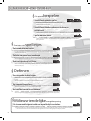 2
2
-
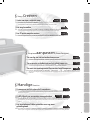 3
3
-
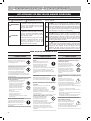 4
4
-
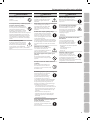 5
5
-
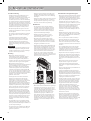 6
6
-
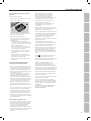 7
7
-
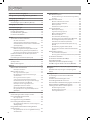 8
8
-
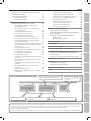 9
9
-
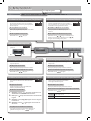 10
10
-
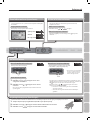 11
11
-
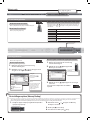 12
12
-
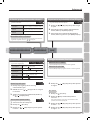 13
13
-
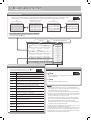 14
14
-
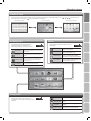 15
15
-
 16
16
-
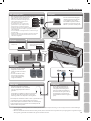 17
17
-
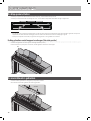 18
18
-
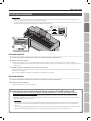 19
19
-
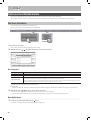 20
20
-
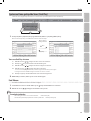 21
21
-
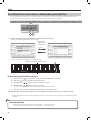 22
22
-
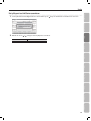 23
23
-
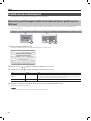 24
24
-
 25
25
-
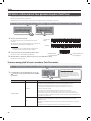 26
26
-
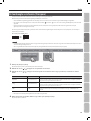 27
27
-
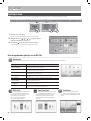 28
28
-
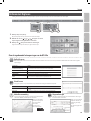 29
29
-
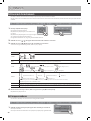 30
30
-
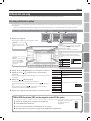 31
31
-
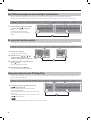 32
32
-
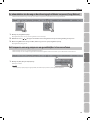 33
33
-
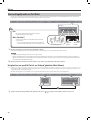 34
34
-
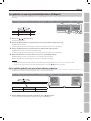 35
35
-
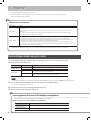 36
36
-
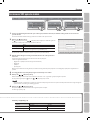 37
37
-
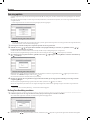 38
38
-
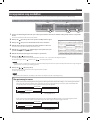 39
39
-
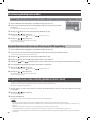 40
40
-
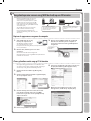 41
41
-
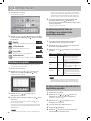 42
42
-
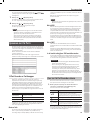 43
43
-
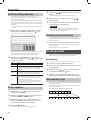 44
44
-
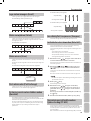 45
45
-
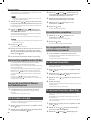 46
46
-
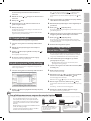 47
47
-
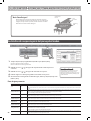 48
48
-
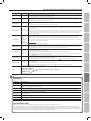 49
49
-
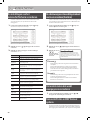 50
50
-
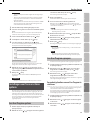 51
51
-
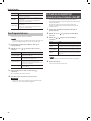 52
52
-
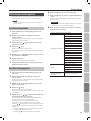 53
53
-
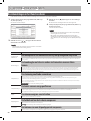 54
54
-
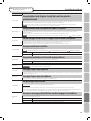 55
55
-
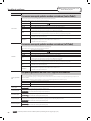 56
56
-
 57
57
-
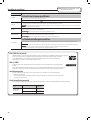 58
58
-
 59
59
-
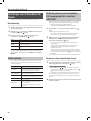 60
60
-
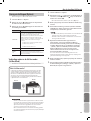 61
61
-
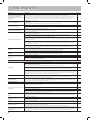 62
62
-
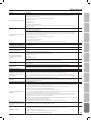 63
63
-
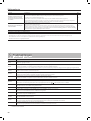 64
64
-
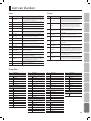 65
65
-
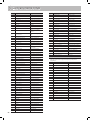 66
66
-
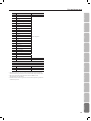 67
67
-
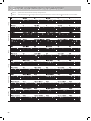 68
68
-
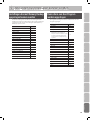 69
69
-
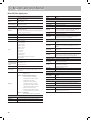 70
70
-
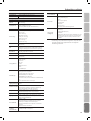 71
71
-
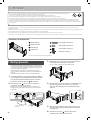 72
72
-
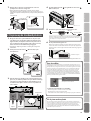 73
73
-
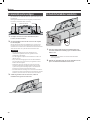 74
74
-
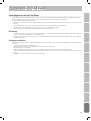 75
75
-
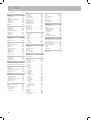 76
76
-
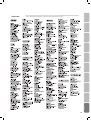 77
77
-
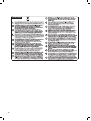 78
78
-
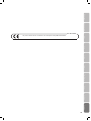 79
79
-
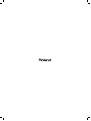 80
80
Roland HPi-50e de handleiding
- Categorie
- Muziekinstrumenten
- Type
- de handleiding